Page 1

Οδηγός χρήσης Nokia N900
Τεύχος 3
Page 2

2 Περιεχόµενα
Περιεχόµενα
Ασφάλεια 6
Πληροφορίες για τη συσκευή 6
Υπηρεσίες δικτύου 7
Κοινόχρηστη µνήµη 8
Εύρεση βοήθειας 9
∆ιαβάστε τον οδηγό χρήσης 9
Υποστήριξη 9
Ρυθµίσεις 9
Κωδικοί πρόσβασης 10
Παράταση διάρκειας ζωής της µπαταρίας 10
Προβολή πληροφοριών σχετικά µε τη συσκευή 11
επισκεφθείτε τη διεύθυνση maemo.nokia.com 11
Ξεκινώντας 12
Ρύθµιση της συσκευής σας 12
Πλήκτρα και µέρη 16
Πρώτη έναρξη λειτουργίας 17
Εξάρτηµα στήριξης 18
Γραφίδα 19
Χρήση αξεσουάρ 19
Εισαγωγή 20
Βασικές λειτουργίες 20
Σχετικά µε το λογισµικό Maemo 21
Πληροφορίες για τη συσκευή 21
Σχετικά µε την επιφάνεια εργασίας 23
Μενού εφαρµογών 24
Περιοχή κατάστασης και µενού κατάστασης 24
Πίνακας 26
Σχετικά µε την οθόνη αφής 27
Εισαγωγή κειµένου 29
Προστασία της συσκευής σας 32
Εξερευνήστε το Ovi 33
Προσαρµογή της συσκευής σας 34
Επεξεργασία και προσωποποίηση της επιφάνειας
εργασίας 34
Ρυθµίσεις προφίλ 34
Αλλαγή της εικόνας φόντου 35
Αλλαγή της γλώσσας της συσκευής 35
Αλλαγή θεµάτων 35
Σύνδεση της συσκευής σας 36
Σχετικά µε τη συνδεσιµότητα 36
Ρυθµίσεις δικτύου 36
Χρήση σύνδεσης WLAN 37
Χρήση σύνδεσης πακέτων δεδοµένων 41
Ενεργές συνδέσεις δεδοµένων 42
Απενεργοποίηση ασύρµατων συνδέσεων 42
Ρυθµίσεις σύνδεσης στο ∆ιαδίκτυο 43
Συνδεσιµότητα Bluetooth 43
Συνδέσεις USB 46
© 2010 Nokia. Με την επιφύλαξη παντός δικαιώµατος.
Page 3
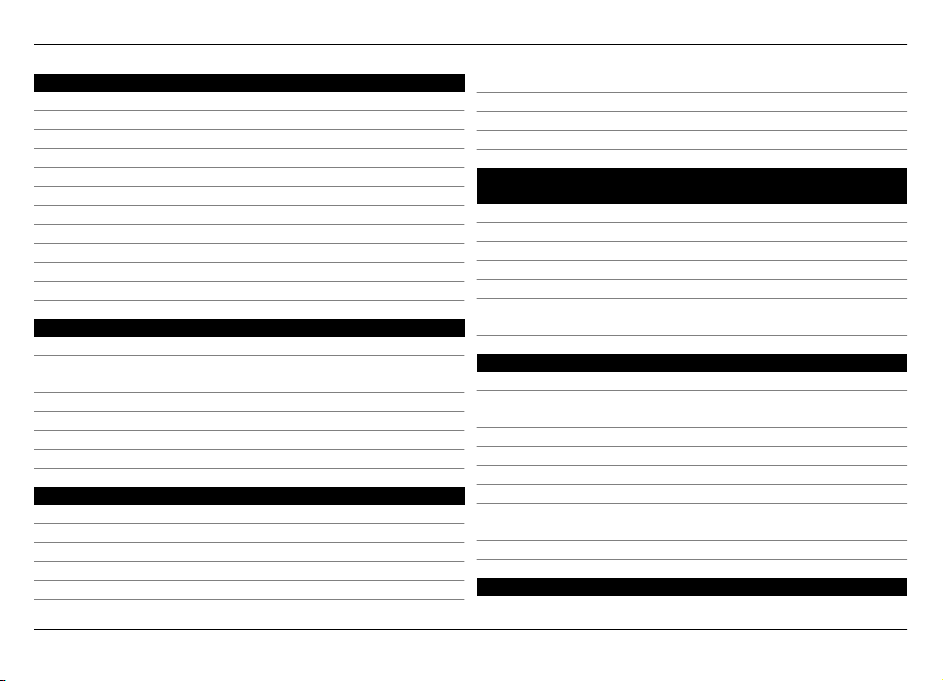
Περιεχόµενα 3
Περιήγηση στον Ιστό 47
Σχετικά µε την πρόγραµµα περιήγησης 47
Άνοιγµα και περιήγηση σε ιστοσελίδες 47
Γραµµή εργαλείων προγράµµατος περιήγησης 49
Οργάνωση σελιδοδεικτών 49
∆ιαγραφή προσωπικών δεδοµένων 50
Ασφάλεια σύνδεσης 51
Λήψη αρχείων 51
Αποθήκευση ιστοσελίδων 52
Προβολή ιστορικού περιήγησης 52
Εγκατάσταση plug-in ή πρόσθετου 52
Ρυθµίσεις εφαρµογής περιήγησης 53
Οργάνωση των επαφών σας 55
Λήψη επαφών 55
Προβολή της κατάστασης διαθεσιµότητας των επαφών
σας 58
Ταξινόµηση επαφών 58
Αποστολή καρτών επαφών 58
Προσθήκη συντοµεύσεων στην επιφάνεια εργασίας 59
Ρυθµίσεις επαφών 59
Πραγµατοποίηση κλήσεων 60
Σχετικά µε τις κλήσεις 60
Αλλαγή προσανατολισµού οθόνης 60
Οθόνη αφής κατά τη διάρκεια κλήσεων 60
Πραγµατοποίηση φωνητικών κλήσεων 61
Πραγµατοποίηση κλήσεων διαδικτύου 63
© 2010 Nokia. Με την επιφύλαξη παντός δικαιώµατος.
Πραγµατοποίηση κλήσεων βίντεο διαδικτύου 64
Επιλογές κατά την κλήση 65
Χρονόµετρα κλήσης 66
Επείγουσες κλήσεις 66
Αποστολή µηνυµάτων κειµένου και µηνυµάτων
Συνοµιλίας 67
Σχετικά µε τις Συζητήσεις 67
Αποστολή µηνυµάτων κειµένου 68
Αποστολή άµεσων µηνυµάτων 69
∆ιαγραφή µηνυµάτων και συζητήσεων 72
Φιλτράρισµα συζητήσεων 72
Ρυθµίσεις µηνυµάτων κειµένου και µηνυµάτων
Συνοµιλίας 72
E-mail 73
Σχετικά µε το e-mail 73
∆ιαβάστε τα e-mail της εργασίας σας µε το Mail for
Exchange 73
Ρύθµιση του e-mail σας 74
Ανάγνωση και αποστολή e-mail 77
Οργάνωση του e-mail σας 80
Συγχρονισµός µε το Mail for Exchange 81
Προσθήκη του widget e-mail στην επιφάνεια
εργασίας 81
Ρυθµίσεις e-mail 81
Λήψη φωτογραφιών και εγγραφή κλιπ βίντεο 86
Page 4

4 Περιεχόµενα
Κάµερα 86
Λήψη φωτογραφιών 86
Εγγραφή κλιπ βίντεο 89
Ρυθµίσεις κάµερας 91
Προβολή εικόνων µε την εφαρµογή Φωτογραφίες 93
Κοινή χρήση των εικόνων και των κλιπ βίντεο σας 96
Αναπαραγωγή µουσικής και κλιπ βίντεο 99
Σχετικά µε το πρόγραµµα αναπαραγωγής πολυµέσων 99
Μορφές αρχείων 99
Προσθήκη του widget πολυµέσων στην επιφάνεια
εργασίας 100
Αναζήτηση για αρχεία πολυµέσων 100
Προβολή plug-in MAFW 100
Αναπαραγωγή µουσικής µε το πρόγραµµα
αναπαραγωγής πολυµέσων 100
Χρήση του ποµπού FM 103
Αναπαραγωγή κλιπ βίντεο µε το πρόγραµµα
αναπαραγωγής πολυµέσων 104
Ακρόαση διαδικτυακού ραδιοφώνου µε το πρόγραµµα
αναπαραγωγής πολυµέσων 105
Αναπαραγωγή µουσικής από διακοµιστή πολυµέσων 106
Εύρεση και προβολή τοποθεσιών 107
Εντοπισµός θέσης (GPS) 107
Χάρτες Ovi για κινητό 109
∆ιαχείριση χρόνου 112
Προβολή της ώρας και ρύθµιση ειδοποιήσεων 112
Προβολή και διαχείριση του ηµερολογίου σας 113
Χρήση εργαλείων και διαχείριση δεδοµένων 117
Συγχρονισµός και µεταφορά περιεχοµένου από άλλη
συσκευή 117
∆ηµιουργία αντιγράφων ασφαλείας και επαναφορά
δεδοµένων 118
∆ιαχείριση αρχείων 119
Μνήµη 120
∆ιαγραφή δεδοµένων από τη συσκευή και επαναφορά
ρυθµίσεων 122
Χρήση εργαλείων 123
Ενηµέρωση λογισµικού και εγκατάσταση
εφαρµογών 126
Πληροφορίες για τη ∆ιαχείριση εφαρµογών 126
Εγκατάσταση πρόσθετων εφαρµογών 127
Προσθήκη καταλόγων 127
Έλεγχος για ενηµερώσεις 129
Ενηµέρωση λογισµικού 129
Παίξτε παιχνίδια 131
Τούβλα 131
Σκάκι 131
Mahjong 132
Marbles 133
Εγκατάσταση άλλων παιχνιδιών 134
© 2010 Nokia. Με την επιφύλαξη παντός δικαιώµατος.
Page 5

Ρυθµίσεις 134
Προσαρµογή ρυθµίσεων 134
Ρυθµίσεις συνδεσιµότητας 137
Γενικές ρυθµίσεις 140
Ρυθµίσεις εφαρµογών τρίτων 141
Συµβουλές και αντιµετώπιση προβληµάτων 141
Βασικές συµβουλές για τη χρήση της συσκευής σας 141
Προχωρηµένες συµβουλές για τη χρήση της συσκευής
σας 142
Συντοµεύσεις 143
Αντιµετώπιση προβληµάτων 144
Πληροφορίες σχετικά µε το προϊόν και την
ασφάλεια 147
Ευρετήριο 156
Περιεχόµενα 5
© 2010 Nokia. Με την επιφύλαξη παντός δικαιώµατος.
Page 6

6 Ασφάλεια
Ασφάλεια
∆ιαβάστε αυτές τις απλές οδηγίες. Η µη συµµόρφωση µε
αυτές µπορεί να αποβεί επικίνδυνη ή παράνοµη. ∆ιαβάστε
ολόκληρο τον οδηγό χρήσης για περισσότερες
πληροφορίες.
ΑΣΦΑΛΗΣ ΕΝΕΡΓΟΠΟΙΗΣΗ
Μην ενεργοποιείτε τη συσκευή όταν η χρήση
ασύρµατου τηλεφώνου απαγορεύεται ή όταν
ενδέχεται να προκαλέσει παρεµβολές ή να αποβεί
επικίνδυνη.
ΠΡΟΕΧΕΙ Η Ο∆ΙΚΗ ΑΣΦΑΛΕΙΑ
Να συµµορφώνεστε µε την εγχώρια νοµοθεσία.
Κατά την οδήγηση, τα χέρια σας πρέπει να είναι
πάντα ελεύθερα για το χειρισµό του οχήµατος. Η
πρώτη σας προτεραιότητα ενώ οδηγείτε πρέπει
να είναι η οδική ασφάλεια.
ΠΑΡΕΜΒΟΛΕΣ
Όλες οι ασύρµατες συσκευές είναι δυνατό να
δεχθούν παρεµβολές οι οποίες µπορεί να
επηρεάσουν την απόδοσή τους.
ΑΠΕΝΕΡΓΟΠΟΙΕΙΤΕ ΤΗ ΣΥΣΚΕΥΗ ΣΕ ΑΠΑΓΟΡΕΥΜΕΝΕΣ ΠΕΡΙΟΧΕΣ
Να συµµορφώνεστε µε τους περιορισµούς. Να
απενεργοποιείτε τη συσκευή όταν βρίσκεστε σε
αεροσκάφος ή κοντά σε ιατρικές συσκευές,
καύσιµα, χηµικά και περιοχές ανατινάξεων.
ΣΥΝΤΗΡΗΣΗ ΑΠΟ ΕΙ∆ΙΚΕΥΜΕΝΟ ΠΡΟΣΩΠΙΚΟ
Μόνο ειδικευµένο προσωπικό επιτρέπεται να
αναλαµβάνει την εγκατάσταση ή τη συντήρηση
αυτού του προϊόντος.
ΑΞΕΣΟΥΑΡ ΚΑΙ ΜΠΑΤΑΡΙΕΣ
Χρησιµοποιείτε µόνο εγκεκριµένα αξεσουάρ και
µπαταρίες. Μη συνδέετε ασύµβατα προϊόντα.
ΑΝΤΟΧΗ ΣΤΟ ΝΕΡΟ
Η συσκευή δεν είναι ανθεκτική στο νερό.
∆ιατηρείτε την στεγνή.
Πληροφορίες για τη συσκευή
Η ασύρµατη συσκευή που περιγράφεται σε αυτόν τον οδηγό
έχει εγκριθεί για χρήση στο ∆ίκτυα (E)GSM 850, 900, 1800,
1900 και UMTS 900, 1700, 2100. Επικοινωνήστε µε το φορέα
παροχής υπηρεσιών δικτύου για περισσότερες
πληροφορίες σχετικά µε δίκτυα.
© 2010 Nokia. Με την επιφύλαξη παντός δικαιώµατος.
Page 7

Ασφάλεια 7
Η συσκευή σας ενδέχεται να έχει προεγκατεστηµένους
σελιδοδείκτες και συνδέσµους για δικτυακούς τόπους
τρίτων και ενδέχεται να επιτρέπει την πρόσβαση σε
ιστοσελίδες τρίτων. Αυτές οι ιστοσελίδες δεν ελέγχονται
από τη Nokia και η Nokia δεν υποστηρίζει ούτε φέρει ευθύνη
για αυτές. Εάν επισκέπτεστε τέτοιες ιστοσελίδες, πρέπει να
λαµβάνετε προφυλάξεις όσον αφορά την ασφάλεια
ή το
περιεχόµενο.
Προειδοποίηση:
Για να χρησιµοποιήσετε οποιαδήποτε λειτουργία αυτής της
συσκευής, εκτός από την αφύπνιση, η συσκευή πρέπει να
είναι ενεργοποιηµένη. Μην ενεργοποιείτε τη συσκευή όταν
η χρήση ασύρµατης συσκευής ενδέχεται να προκαλέσει
παρεµβολές ή να αποβεί επικίνδυνη.
Όταν χρησιµοποιείτε αυτή τη συσκευή, να τηρείτε όλους
τους νόµους και
να σέβεστε τα τοπικά ήθη, το απόρρητο και
τα νόµιµα δικαιώµατα τρίτων, συµπεριλαµβανοµένων των
πνευµατικών δικαιωµάτων. Υπάρχουν ορισµένες εικόνες,
µουσική και άλλοι τύποι περιεχοµένου που ενδέχεται να
προστατεύονται από δικαιώµατα πνευµατικής ιδιοκτησίας
και να µην επιτρέπεται η αντιγραφή, η τροποποίηση
ή η
µεταφορά τους.
∆ηµιουργείτε αντίγραφα ασφαλείας ή διατηρείτε έγγραφο
αρχείο µε όλες τις σηµαντικές πληροφορίες που είναι
αποθηκευµένες στη συσκευή σας.
© 2010 Nokia. Με την επιφύλαξη παντός δικαιώµατος.
Κατά τη σύνδεση µε οποιαδήποτε άλλη συσκευή, να
διαβάζετε τον οδηγό χρήσης της συσκευής για αναλυτικές
οδηγίες σχετικά µε την ασφάλεια. Μη συνδέετε ασύµβατα
προϊόντα.
Οι εικόνες
σε αυτόν τον οδηγό ενδέχεται να διαφέρουν από
την οθόνη της συσκευής σας.
Ανατρέξτε στον οδηγό χρήσης για άλλες σηµαντικές
πληροφορίες σχετικά µε τη συσκευή σας.
Υπηρεσίες δικτύου
Για να χρησιµοποιήσετε τη συσκευή πρέπει να
εξυπηρετείστε από κάποιο φορέα παροχής υπηρεσιών
ασύρµατου δικτύου. Μερικές λειτουργίες δεν είναι
διαθέσιµες σε όλα τα δίκτυα. Μερικές λειτουργίες ενδέχεται
να απαιτούν να κάνετε ειδική συµφωνία µε το φορέα
παροχής υπηρεσιών δικτύου για να µπορέσετε να τις
χρησιµοποιήσετε. Οι υπηρεσίες
δικτύου περιλαµβάνουν τη
µετάδοση δεδοµένων. Επικοινωνήστε µε το φορέα παροχής
υπηρεσιών που χρησιµοποιείτε για να µάθετε περισσότερα
σχετικά µε τις χρεώσεις που ισχύουν για το οικιακό σας
δίκτυο και την περιαγωγή σε άλλα δίκτυα. Ο φορέας
παροχής υπηρεσιών δικτύου µπορεί να σας ενηµερώσει για
τις χρεώσεις που ισχύουν.
φορέας παροχής υπηρεσιών δικτύου που χρησιµοποιείτε
Ο
ενδέχεται να έχει ζητήσει ορισµένες λειτουργίες να είναι µη
διαθέσιµες ή απενεργοποιηµένες στη συσκευή σας. Στην
περίπτωση αυτή, οι λειτουργίες αυτές δε θα εµφανίζονται
Page 8

8 Ασφάλεια
στο µενού της συσκευής σας. Η συσκευή σας ενδέχεται να
έχει προσαρµοσµένα στοιχεία, όπως ονόµατα µενού, σειρά
µενού και εικονίδια.
Κοινόχρηστη µνήµη
Οι παρακάτω λειτουργίες αυτής της συσκευής ενδέχεται να
χρησιµοποιούν κοινόχρηστη µνήµη: σελιδοδείκτες; αρχεία
εικόνας, ήχου και βίντεο; σηµειώσεις, σκίτσα και άλλα
αρχεία; επαφές; µηνύµατα e-mail; και εφαρµογές. Η χρήση
µίας ή περισσότερων από αυτές τις λειτουργίες ενδέχεται να
µειώσει τη διαθέσιµη µνήµη για τις
υπόλοιπες λειτουργίες.
Εάν η συσκευή σας εµφανίσει ένα µήνυµα ότι η µνήµη είναι
πλήρης, διαγράψτε ορισµένες πληροφορίες που είναι
αποθηκευµένες στην κοινόχρηστη µνήµη.
© 2010 Nokia. Με την επιφύλαξη παντός δικαιώµατος.
Page 9

Εύρεση βοήθειας 9
Εύρεση βοήθειας
∆ιαβάστε τον οδηγό χρήσης
Για περισσότερη υποστήριξη, διαβάστε τον πλήρη οδηγό
χρήσης.
∆ιαβάστε τον οδηγό χρήσης στο Internet
Επιλέξτε
∆ιαβάστε τον οδηγό χρήσης στη συσκευή
1 Επιλέξτε
Documents > User guides.
2 Επιλέξτε το αρχείο ευρετηρίου για τη γλώσσα
προτίµησής σας.
Ο οδηγός χρήσης της συσκευής είναι αποθηκευµένος στην
εσωτερική µνήµη µαζικής αποθήκευσης της συσκευής σας.
Όταν εγκαθιστάτε ενηµερώσεις λογισµικού συστήµατος, οι
πληροφορίες του οδηγού χρήσης µπορεί να µην είναι
ενηµερωµένες.
Συµβουλή: Μπορείτε
οδηγού χρήσης στην επιφάνεια εργασίας για να µ πορείτε να
έχετε ευκολότερη πρόσβαση σε αυτόν αργότερα. Για να το
κάνετε αυτό, ανοίξτε τον οδηγό χρήσης και, από τη γραµµή
εργαλείων, επιλέξτε
© 2010 Nokia. Με την επιφύλαξη παντός δικαιώµατος.
> User Guide.
> File manager και >
να προσθέσετε µια συντόµευση του
> Add shortcut to desktop.
Υποστήριξη
Εάν θέλετε να µάθετε περισσότερα για τον τρόπο χρήσης του
προϊόντος σας ή δεν είστε βέβαιοι για το πώς θα έπρεπε να
λειτουργεί η συσκευή σας, µεταβείτε στη διεύθυνση
www.nokia.com/support ή, µέσω κινητού, στη διεύθυνση
nokia.mobi/support. Μπορείτε επίσης να επιλέξετε
User Guide στη συσκευή σας.
Εάν το πρόβληµά σας δεν επιλυθεί, κάντε ένα από τα εξής:
• Απενεργοποιήστε τη συσκευή και αφαιρέστε την
µπαταρία. Μετά από ένα λεπτό περίπου,
επανατοποθετήστε τη µπαταρία και ενεργοποιήστε τη
συσκευή.
• Επαναφέρετε τις αρχικές εργοστασιακές ρυθµίσεις.
• Ενηµερώστε το λογισµικό της συσκευής.
το ζήτηµα παραµένει, επικοινωνήστε µε τη Nokia για
Εάν
επισκευή. Μεταβείτε στη διεύθυνση www.nokia.com/
repair. Πριν αποστείλετε τη συσκευή σας για επισκευή,
δηµιουργείτε πάντα ένα αντίγραφο ασφαλείας των
δεδοµένων στη συσκευή σας.
Ρυθµίσεις
Στη συσκευή σας οι ρυθµίσεις των λειτουργιών GPRS,
συνεχούς ροής και ∆ιαδικτύου µέσω κινητού
διαµορφώνονται αυτόµατα, βάσει του φορέα παροχής
υπηρεσιών δικτύου. Ενδέχεται να διαθέτετε ρυθµίσεις
εγκατεστηµένες ήδη στη συσκευή σας από το φορέα
παροχής υπηρεσιών δικτύου σας.
>
Page 10

10 Εύρεση βοήθειας
Για να αλλάξετε τις γενικές ρυθµίσεις της συσκευής σας,
όπως τη γλώσσα, την επιφάνεια εργασίας, τις ρυθµίσεις
οθόνης και το κλείδωµα του πληκτρολογίου µεταβείτε στη
λειτουργία
> Settings.
Κωδικοί πρόσβασης
Αν ξεχάσετε οποιονδήποτε από τους κωδικούς πρόσβασης,
επικοινωνήστε µε το φορέα παροχής υπηρεσιών σας.
Προσωπικός αριθµός αναγνώρισης (κωδικός PIN) — Ο
κωδικός αυτός προστατεύει την κάρτα SIM σας από µη
εξουσιοδοτηµένη χρήση. Ο κωδικός PIN (4-8 ψηφία)
παρέχεται συνήθως µε την κάρτα SIM. Μετά από τρεις
συνεχόµενες εσφαλµένες καταχωρήσεις κωδικού PIN, ο
κωδικός µπλοκάρεται
και χρειάζεστε τον κωδικό PUK για να
ξεµπλοκαριστεί.
Κωδικός PUK (Personal Unblocking Key) — Ο κωδικός αυτός
(8 ψηφία) απαιτείται για την αλλαγή ενός µπλοκαρισµένου
κωδικού PIN. Εάν ο κωδικός δεν παρέχεται µε την κάρτα SIM
σας, επικοινωνήστε µε το φορέα παροχής υπηρεσιών σας.
Κωδικός κλειδώµατος — Ο κωδικός κλειδώµατος
προστατεύει τη συσκευή σας από µη εξουσιοδοτηµένη
. Ο προκαθορισµένος κωδικός είναι 12345. Μπορείτε
χρήση
να δηµιουργήσετε και να αλλάξετε τον κωδικό, καθώς και
να ρυθµίσετε τη συσκευή ώστε να ζητά τον κωδικό.
Κρατήστε το νέο κωδικό µυστικό και σε ασφαλές µέρος,
χωριστά από τη συσκευή σας. Αν ξεχάσετε τον κωδικό και η
συσκευή σας κλειδωθεί, απαιτείται να παραδώσετε
τη
συσκευή σε ένα εξουσιοδοτηµένο κέντρο σέρβις Nokia και
ενδέχεται να υπάρξει επιπλέον χρέωση. Για να ξεκλειδώσετε
τη συσκευή, πρέπει να φορτώσετε ξανά το λογισµικό. Στην
περίπτωση αυτή, ενδέχεται να χαθούν τα δεδοµένα που
είναι αποθηκευµένα στη συσκευή.
Παράταση διάρκειας ζωής της µπαταρίας
Πολλές λειτουργίες στη συσκευή σας αυξάνουν την
κατανάλωση της ισχύος της µπαταρίας και µειώνουν τη
διάρκεια ζωής της µπαταρίας. Για εξοικονόµηση ισχύος της
µπαταρίας να έχετε υπόψη σας ότι:
• Απενεργοποιήστε την τεχνολογία Bluetooth, όταν δεν τη
χρειάζεστε. Θα πρέπει να κλείνετε τις εφαρµογές που
χρησιµοποιούν τεχνολογία
Bluetooth, όταν δεν τις
χρειάζεστε.
• Οι λειτουργίες που χρησιµοποιούν ασύρµατο LAN
(WLAN) ή επιτρέπουν σε τέτοιες λειτουργίες να
εκτελούνται στο παρασκήνιο ενώ χρησιµοποιούνται
άλλες λειτουργίες, αυξάνουν την κατανάλωση της
ισχύος της µπαταρίας. Το WLAN στη συσκευή σας
αναζητά διαθέσιµα δίκτυα όσο συχνά ορίζεται στις
ρυθµίσεις του WLAN και συνδέεται αυτόµατα στα
που έχουν χρησιµοποιηθεί προηγουµένως. Για
δίκτυα
να µειώσετε επιπλέον την κατανάλωση µπαταρίας,
µπορείτε να ρυθµίσετε τη συσκευή σας να µην σαρώνει
ή να σαρώνει λιγότερο συχνά για διαθέσιµα δίκτυα στο
παρασκήνιο.
• Ο φωτισµός της οθόνης αυξάνει την κατανάλωση ισχύος
µπαταρίας. Στις ρυθµίσεις οθόνης, µπορείτε να
ίσετε τη φωτεινότητα της οθόνης και να αλλάξετε
ρυθµ
τη χρονική περίοδο µε το πέρας της οποίας θα
© 2010 Nokia. Με την επιφύλαξη παντός δικαιώµατος.
Page 11

Εύρεση
βοήθειας 11
απενεργοποιείται ο φωτισµός της οθόνης. Μπορείτε
επίσης να ενεργοποιήσετε τη λειτουργία εξοικονόµησης
ενέργειας για να ρυθµίσετε τη συσκευή ώστε να
καταναλώνει λιγότερη ενέργεια όταν είναι αναµµένος ο
φωτισµός οθόνης. Για να τροποποιήσετε τις ρυθµίσεις
οθόνης, επιλέξτε
> Settings και Display.
• Η εκτέλεση εφαρµογών στο παρασκήνιο αυξάνει την
κατανάλωση της ισχύος της µπαταρίας.
Προβολή πληροφοριών σχετικά µε τη συσκευή
Επιλέξτε
> Settings και About product.
Οι διαθέσιµες πληροφορίες περιλαµβάνουν:
• Μοντέλο συσκευής
• Όνοµα πλατφόρµας και έκδοση
• Έκδοση λογισµικού
• ∆ιεύθυνση WLAN MAC
• ∆ιεύθυνση Bluetooth
• ∆ιεύθυνση IMEI
• Ισχύουσες άδειες
• Άλλες σηµαντικές πληροφορίες για τη συσκευή σας
επισκεφθείτε τη διεύθυνση maemo.nokia.com
Μπορείτε να βρείτε τα τελευταία εργαλεία, εικόνες φόντου
και εφαρµογές για να προσωποποιήσετε τη συσκευή σας και
να δείτε την εµπειρία Maemο στην ιστοσελίδα
maemo.nokia.com. Για να αποκτήσετε πρόσβαση σε αυτή
© 2010 Nokia. Με την επιφύλαξη παντός δικαιώµατος.
την ιστοσελίδα, επιλέξτε τη συντόµευση Maemo στην
επιφάνεια εργασίας ή το σελιδοδείκτη Maemo στην
εφαρµογή περιήγησης Ιστού.
Page 12

12 Ξεκινώντας
Ξεκινώντας
Ρύθµιση της συσκευής σας
Εισαγωγή της κάρτας SIM και της µπαταρίας
Απενεργοποιείτε πάντα τη συσκευή και αποσυνδέετε το
φορτιστή πριν αφαιρέσετε την µπαταρία.
Σηµαντικό: Για να αποφευχθεί κάθε ενδεχόµενο φθοράς
της κάρτας SIM, αφαιρείτε πάντα την µπαταρία πριν
τοποθετήσετε ή αφαιρέσετε την κάρτα.
1 Για να µην µετακινηθεί η µπαταρία, τοποθετήστε τη
συσκευή µε το πίσω κάλυµµ
2 Τοποθετήστε το δάχτυλό σας στην εγκοπή και
ανασηκώστε το πίσω κάλυµµα προς τα πάνω. ∆ε
χρειάζεται να πατήσετε κάποιο κουµπί για να
ελευθερώσετε το πίσω κάλυµµα.
3 Για να ελευθερώσετε τη θήκη της κάρτας SIM, ολισθήστε
τη θήκη προς τα αριστερά (1) και ανασηκώστε τη δεξιά
άκρη της θήκης προς τα πάνω (2). Βεβαιωθείτε ότι η
α προς τα πάνω.
λοξότµητη γωνία είναι στραµµένη προς τα πάνω και ότι
οι επαφές της κάρτας είναι στραµµένες προς τις
αντίστοιχες επαφές της συσκευής (3). Κλείστε τη θήκη
(4) και ολισθήστε την προς τα δεξιά ώσπου να
ασφαλίσει στη θέση της (5).
4 Ευθυγραµµίστε τις επαφές της µπαταρίας µε τις
αντίστοιχες υποδοχές στο θάλαµο της µπαταρίας και
τοποθετήστε τη µπαταρία σύµφωνα µε την κατεύθυνση
του βέλους.
© 2010 Nokia. Με την επιφύλαξη παντός δικαιώµατος.
Page 13

Ξεκινώντας 13
5 Για να επανατοποθετήσετε το πίσω κάλυµµα,
κατευθύνετε το κλείθρο της ασφάλειας προς την
υποδοχή του και πιέστε το προς τα κάτω µέχρι το
κάλυµµα να ασφαλίσει στη θέση του.
Εισαγωγή της κάρτας µνήµης
Χρησιµοποιείτε µόνο τη συµβατή Κάρτες microSD που είναι
εγκεκριµένη από τη Nokia για χρήση µε τη συγκεκριµένη
συσκευή. Η Nokia χρησιµοποιεί τα εγκεκριµένα βιοµηχανικά
πρότυπα για κάρτες µνήµης, αλλά ορισµένες µάρκες
ενδέχεται να µην είναι πλήρως συµβατές µε τη
© 2010 Nokia. Με την επιφύλαξη παντός δικαιώµατος.
συγκεκριµένη συσκευή. Οι ασύµβατες κάρτες µ
πορεί να
προκαλέσουν βλάβη στην κάρτα µνήµης και στη συσκευή
και τα δεδοµένα που είναι αποθηκευµένα στην κάρτα να
καταστραφούν.
Η κάρτα µνήµης µπορεί να εισαχθεί ή να αφαιρεθεί µε
ασφάλεια ακόµη και εάν η συσκευή είναι ενεργοποιηµένη.
Όταν ανοίγετε το πίσω κάλυµµα, η συσκευή δεν είναι δυνατό
να αποκτήσει πρόσβαση στην κάρτα µνήµης, προκειµένου
να προστατευτούν τα δεδοµένα στην κάρτα. Όταν
τοποθετείτε ξανά το πίσω κάλυµµα, η κάρτα µνήµης γίνεται
ξανά προσβάσιµη.
Ενδέχεται να υπάρχει ήδη κάρτα µνήµης τοποθετηµένη στη
συσκευή. Εάν όχι, κάντε τα εξής:
1 Για να µην µ
ετακινηθεί η µπαταρία, τοποθετήστε τη
συσκευή µε το πίσω κάλυµµα προς τα πάνω.
2 Τοποθετήστε το δάχτυλό σας στην εγκοπή και
ανασηκώστε το πίσω κάλυµµα προς τα πάνω. ∆ε
χρειάζεται να πατήσετε κάποιο κουµπί για να
ελευθερώσετε το πίσω κάλυµµα.
Page 14

14 Ξεκινώντας
3 Για να ελευθερώσετε τη θήκη της κάρτας SIM, ολισθήστε
τη θήκη προς τη µπαταρία (1) και ανασηκώστε την άκρη
της θήκης προς τα πάνω (2). Εισαγάγετε µια συµβατή
κάρτα µνήµης στην υποδοχή (3). Βεβαιωθείτε ότι οι
επαφές της κάρτας είναι στραµµένες προς τις
αντίστοιχες επαφές της συσκευής. Κλείστε τη θήκη (4)
και ολισθήστε την προς
πίσω ώσπου να ασφαλίσει στη
θέση της (5).
4 Τοποθετήστε ξανά το πίσω κάλυµµα. Κρατήστε τη
συσκευή µε την πρόσοψή της στραµµένη προς τα κάτω,
όταν επανατοποθετείτε το κάλυµµα. Βεβαιωθείτε ότι το
κάλυµµα έχει κλείσει σωστά.
Φόρτιση της µπαταρίας
Η µ παταρία σας έχει προφορτιστεί µερικώς στο εργοστάσιο.
Αν η συσκευή σας εµφανίζει χαµηλή φόρτιση, κάντε τα
ακόλουθα:
© 2010 Nokia. Με την επιφύλαξη παντός δικαιώµατος.
Page 15

Ξεκινώντας 15
Φόρτιση µπαταρίας µε το φορτιστή
1 Συνδέστε το φορτιστή σε µια πρίζα.
2 Συνδέστε το φορτιστή στην υποδοχή micro USB της
συσκευής.
3 Όταν η συσκευή εµφανίσει πλήρη φόρτιση,
αποσυνδέστε το φορτιστή από τη συσκευή και µετά από
την πρίζα.
Ο φωτισµός ειδοποίησης αναβοσβήνει κατά τη φόρτιση της
συσκευής. Ο φωτισµός ειδοποίησης παραµένει αναµµένος
παταρία έχει φορτιστεί πλήρως.
όταν η µ
∆εν είναι απαραίτητο να φορτίσετε τη µπαταρία για
συγκεκριµένο χρονικό διάστηµα και µπορείτε να
χρησιµοποιείτε τη συσκευή σας όσο φορτίζει. Αν η µπαταρία
έχει αποφορτιστεί πλήρως, ενδεχοµένως να χρειαστεί να
περάσουν αρκετά λεπτά µέχρι να αρχίσει να αναβοσβήνει ο
φωτισµός ειδοποίησης ή µέχρι να είναι δυνατή η
πραγµατοποίηση κλήσεων.
© 2010 Nokia. Με την επιφύλαξη παντός δικαιώµατος.
Φόρτιση µπαταρίας µε το καλώδιο USB
Μπορείτε να φορτίσετε τη συσκευή χρησιµοποιώντας µια
συµβατή συσκευή USB, για παράδειγµα έναν υπολογιστή,
όταν δεν υπάρχει διαθέσιµη πρίζα. Μπορείτε επίσης να
πραγµατοποιήσετε µεταφορά δεδοµένων κατά τη φόρτιση
της συσκευής.
1 Συνδέστε ένα συµβατό καλώδιο USB µεταξύ µ
ιας
συµβατής συσκευής USB και της συσκευής σας.
Με βάση τον τύπο της συσκευής που χρησιµοποιείται
για τη φόρτιση, ίσως χρειαστεί κάποιος χρόνος για την
εκκίνηση της φόρτισης.
2 Εάν η συσκευή σας είναι ενεργοποιηµένη, εµφανίζονται
οι επιλογές λειτουργίας USB. Επιλέξτε Mass storage
mode ή PC Suite mode για να βεβαιωθείτε ότι η
συσκευή λαµ
βάνει αρκετή ισχύ από τη φόρτιση USB.
Ο φωτισµός ειδοποίησης αναβοσβήνει κατά τη φόρτιση της
συσκευής. Ο φωτισµός ειδοποίησης παραµένει αναµµένος
όταν η µπαταρία έχει φορτιστεί πλήρως.
Εάν η µπαταρία έχει αποφορτιστεί πλήρως, θα χρειαστεί να
φορτίσει για αρκετή ώρα πριν µπορέσετε να
χρησιµοποιήσετε τη συσκευή σας.
Εάν η
συσκευή σας είναι ενεργοποιηµένη και εκτελούνται
πολλές εφαρµογές, η συσκευή µπορεί να καταναλώνει
περισσότερη ισχύ από αυτή που λαµβάνει κατά τη
φόρτιση USB. Τερµατίστε κάποιες από τις εφαρµογές και τις
Page 16

16 Ξεκινώντας
συνδέσεις δεδοµένων ή χρησιµοποιήστε το φορτιστή που
παρέχεται µε τη συσκευή σας.
Πλήκτρα και µέρη
Πλήκτρα και µέρη (εµπρός)
1 Πλήκτρο λειτουργίας
2 Αισθητήρας φωτισµού
3 Φακός δευτερεύουσας κάµερας
4 Αισθητήρας απόστασης
5 Ακουστικό
6 Φωτισµός ειδοποίησης
7 Οθόνη αφής
8 Πληκτρολόγιο
Για να εξασφαλίσετε τη λειτουργικότητα της οθόνης αφής,
αφαιρέστε την προστατευτική µεµβράνη από την οθόνη της
συσκευής.
Μην καλύπτετε την περιοχή αριστερά της οθόνης αφής, για
παράδειγµα, µε προστατευτική µεµβράνη ή
ταινία.
Πλήκτρα και µέρη (πίσω)
1 Κάλυµµα φακού
2 Φλας κάµερας
© 2010 Nokia. Με την επιφύλαξη παντός δικαιώµατος.
Page 17

Ξεκινώντας 17
3 Φακός κάµερας
4 Εξάρτηµα στήριξης
Πλήκτρα και µέρη (επάνω)
1 Πλήκτρο Μεγέθυνση/Ένταση
2 Πλήκτρο λειτουργίας
3 Πλήκτρο λήψης
4 Θύρα υπερύθρων
Καµία από τις προεγκατεστηµένες εφαρµογές της
συσκευής σας δεν χρησιµοποιεί τη θύρα υπερύθρων,
επιτρέπει ωστόσο τη λειτουργία εφαρµογών τρίτων
που απαιτούν τη χρήση θύρας υπερύθρων. Η θύρα
υπέρυρθων δεν είναι συµβατή µε IrDA.
© 2010 Nokia. Με την επιφύλαξη παντός δικαιώµατος.
Πλήκτρα και µέρη (πλευρικά)
1 Στερεοφωνικό µεγάφωνο
2 Υποδοχή Micro USB
3 Οπή ιµάντα καρπού
4 Στερεοφωνικό µεγάφωνο
5 ∆ιακόπτης ασφαλείας
6 Υποδοχή AV της Nokia (3,5 mm)
7 Μικρόφωνο
8 Γραφίδα
Πρώτη έναρξη λειτουργίας
Ενεργοποίηση της συσκευής
1 Πατήστε το πλήκτρο λειτουργίας.
Page 18

18 Ξεκινώντας
2 Εάν η συσκευή ζητήσει έναν κωδικό PIN ή κωδικό
κλειδώµατος, πληκτρολογήστε τον και πατήστε Done. Ο
προκαθορισµένος κωδικός κλειδώµατος είναι 12345.
Εάν ξεχάσετε τον κωδικό και η συσκευή σας κλειδωθεί,
απαιτείται να παραδώσετε τη συσκευή για σέρβις.
Ενδέχεται να ισχύουν πρόσθετες χρεώσεις και όλα τα
προσωπικά σας δεδοµένα ενδέχεται να
διαγραφούν. Για
περισσότερες πληροφορίες, επικοινωνήστε µε κάποιο
σηµείο Nokia Care ή µε το κατάστηµα από το οποίο
αγοράσατε τη συσκευή σας.
Απενεργοποίηση της συσκευής
Πιέστε το πλήκτρο λειτουργίας και επιλέξτε Switch off!.
Οδηγός εκκίνησης
1 Ενεργοποιήστε τη συσκευή. Εµφανίζεται ένα κείµενο
υποδοχής για µικρό χρονικό διάστηµα και, στη
συνέχεια, ανοίγει ο οδηγός εκκίνησης.
2 Προβάλλονται οι ρυθµίσεις γλώσσας, περιοχής, ώρας
και ηµεροµηνίας. Ορίστε τα εξής:
Language — Ολισθήστε το δάχτυλό σας προς τα πάνω
ή κάτω για να πραγµατοποιήσετε κύλιση
στη λίστα και
επιλέξτε τη γλώσσα.
Region — Σύρετε το δάχτυλό σας επάνω ή κάτω, για να
πραγµατοποιήσετε κύλιση στη λίστα, και επιλέξτε την
περιοχή.
Time — Ρυθµίστε τη µορφή της ώρας µετακινώντας το
ρυθµιστικό στην επιλογή 24 hrs ή 12 hrs και
µετακινήστε τους δείκτες του ρολογιού στη σωστή ώρα
µε το δάχτυλό
σας. Εάν χρησιµοποιείτε το 12ωρο
σύστηµα ρολογιού, µετακινήστε το ρυθµιστικό στην
επιλογή AM ή PM.
Date — Ρυθµίστε την τρέχουσα ηµεροµηνία. Για να το
κάνετε, ολισθήστε το δάχτυλό σας επάνω ή κάτω στις
στήλες ηµέρας, µήνα και έτους.
3 Για να αποδεχτείτε και να αποθηκεύσετε τις ρυθ
µίσεις,
επιλέξτε Save.
Συµβουλή: Μπορείτε επίσης να απενεργοποιήσετε τη
συσκευή πατώντας και κρατώντας πατηµένο το πλήκτρο
λειτουργίας.
Εξάρτηµα στήριξης
Το εξάρτηµα στήριξης βρίσκεται στο πίσω µέρος της
συσκευής και όταν τοποθετηθεί σε επίπεδη επιφάνεια
© 2010 Nokia. Με την επιφύλαξη παντός δικαιώµατος.
Page 19

Ξεκινώντας 19
µπορεί να χρησιµοποιηθεί όταν παρακολουθείτε, για
παράδειγµα, βίντεο κλιπ.
Άνοιγµα του εξαρτήµατος στήριξης
Γραφίδα
Ορισµένες εργασίες, όπως η σχεδίαση, ίσως να εκτελούνται
πιο εύκολα µε µια γραφίδα από όσο µε το δάχτυλό σας.
Σηµαντικό: Χρησιµοποιείτε µόνο τη γραφίδα που έχει
εγκριθεί από τη Nokia για χρήση µε τη συγκεκριµένη
συσκευή. Η χρήση οποιασδήποτε άλλης γραφίδας ενδέχεται
να ακυρώσει κάθε εγγύηση που ισχύει για τη συσκευή και
© 2010 Nokia. Με την επιφύλαξη παντός δικαιώµατος.
να προκαλέσει βλάβη στην οθόνη αφής. Αποφύγετε να
χαράζετε την οθόνη αφής. Ποτέ µη χρησιµοποιείτε
πραγµατικό
στυλό ή µολύβι ή άλλα αιχµηρά αντικείµενα για
να γράψετε στην οθόνη αφής.
Χρήση αξεσουάρ
Ακουστικά
Μπορείτε να συνδέσετε στη συσκευή σας συµβατά
ακουστικά ή συµβατά ακουστικά κεφαλής. Μπορείτε να
χρησιµοποιήσετε τα ακουστικά Nokia µε χειριστήρια για τη
µουσική, αλλά η συσκευή δεν υποστηρίζει τα χειριστήρια
για τη µουσική.
Προειδοποίηση:
Όταν χρησιµοποιείτε το σετ µικροφώνου-ακουστικού, η
ικανότητά σας να ακούτε εξωτερικούς ήχους ενδέχεται να
επηρεαστεί. Μην χρησιµοποιείτε το σετ µικροφώνουακουστικού σε περιπτώσεις όπου µπορεί να τεθεί σε
κίνδυνο η ασφάλειά σας.
Page 20
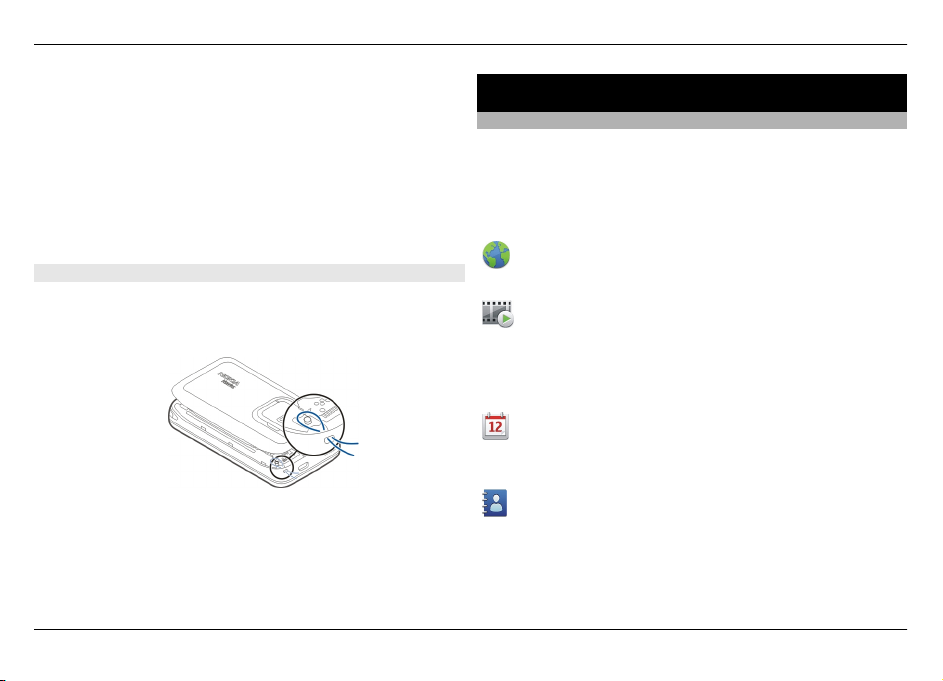
20 Εισαγωγή
Μη συνδέετε προϊόντα τα οποία παράγουν σήµα εξόδου
καθώς αυτό ενδέχεται να προκαλέσει ζηµιά στη συσκευή.
Μη συνδέετε καµία πηγή τάσης στον ακροδέκτη AV της
Nokia.
Όταν συνδέετε µία εξωτερική συσκευή ή ένα σετ
µικροφώνου ακουστικού, διαφορετικό αυτών που έχουν
εγκριθεί προς χρήση µε αυτή τη συσκευή από τη Nokia, στον
ακροδέκτη AV
επίπεδα έντασης του ήχου.
Ιµάντας καρπού
1 Αφαιρέστε το πίσω κάλυµµα.
2 Περάστε τον ιµάντα πίσω από τη γλωττίδα συγκράτησης
και κλείστε το πίσω κάλυµµα.
της Nokia, δώστε ιδιαίτερη σηµασία στα
Εισαγωγή
Βασικές λειτουργίες
Με το νέο σας Nokia N900, µπορείτε να παρακολουθείτε τις
κλήσεις και τα µηνύµατα e-mail σας, να περιηγείστε στον
Ιστό και εναλλάσσεστε άµεσα µεταξύ ανοιχτών εφαρµογών
και ενεργών συζητήσεων. Εδώ παρουσιάζονται ορισµένες
από τις βασικότερες δυνατότητες:
Προβάλετε ιστοσελίδες µε περιήγηση πλήρους
οθόνης.
Χρησιµοποιήστε την εφαρµογή 'Αναπαραγωγή
πολυµέσων' για να ακούτε τραγούδια, να
βλέπετε βίντεο και να συντονίζεστε στους
αγαπηµένους σας ραδιοφωνικούς σταθµούς
∆ιαδικτύου.
Χρησιµοποιήστε την εφαρµογή 'Ηµερολόγιο' για
να ενηµερώνεστε και να προγραµµατίζετε τις
συναντήσεις σας.
∆ιαχειριστείτε τα στοιχεία των φίλων σας µε την
εφαρµογή 'Επαφές'.
© 2010 Nokia. Με την επιφύλαξη παντός δικαιώµατος.
Page 21
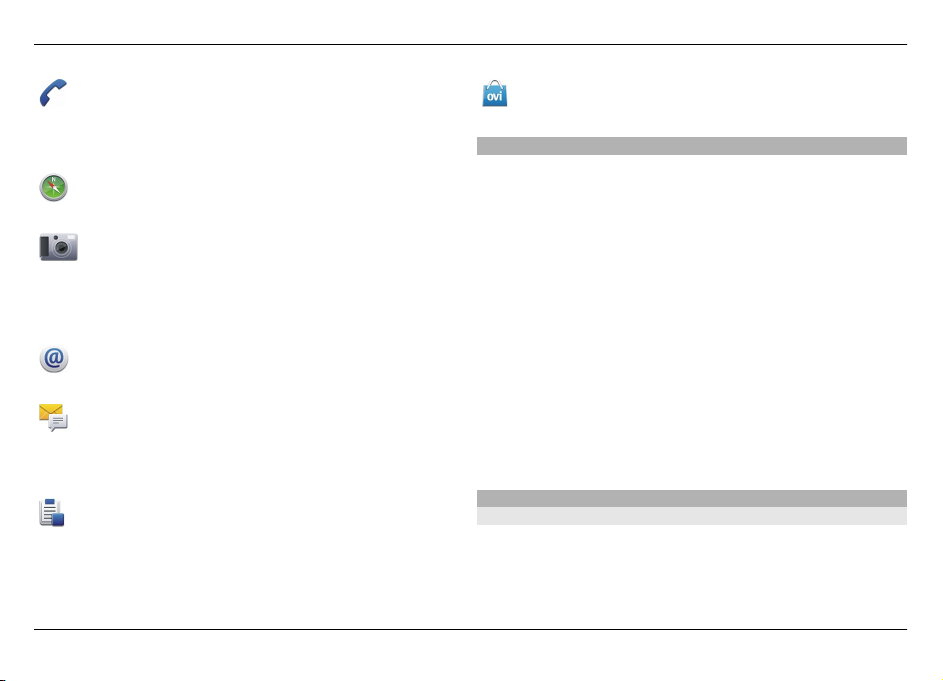
Εισαγωγή 21
Χρησιµοποιήστε την εφαρµογή 'Τηλέφωνο' για
να πραγµατοποιήσετε φωνητική κλήση, κλήση
∆ιαδικτύου ή κλήση βίντεο ∆ιαδικτύου σε ένα
φίλο σας.
Χρησιµοποιήστε την εφαρµογή 'Χάρτες' για να
βρείτε σηµεία ενδιαφέροντος.
Χρησιµοποιήστε την εφαρµογή 'Κάµερα' για να
τραβήξετε φωτογραφίες και να εγγράψετε
βίντεο κλιπ και, στη συνέχεια, να τα αποστείλετε
απευθείας στον Ιστό για να τα µοιραστείτε µε
τους φίλους σας ή µε την ηλεκτρονική κοινότητα.
∆ιαβάστε και απαντήστε στα e-mail σας εν
κινήσει.
Χρησιµοποιήστε την εφαρµογή 'Συζητήσεις' για
να ανταλλάξετε µηνύµατα κειµένου ή να
ξεκινήσετε συζητήσεις άµεσων µηνυµάτων (ΑΜ)
µε τις επαφές ΑΜ σας.
Χρησιµοποιήστε την εφαρµογή '∆ιαχείριση
εφαρµογών' για να ελέγχετε τις διαθέσιµες
ενηµερώσεις εφαρµογών και να τις λαµβάνετε
στη συσκευή σας.
© 2010 Nokia. Με την επιφύλαξη παντός δικαιώµατος.
Βρείτε δηµοφιλείς εφαρµογές, θέµατα και
ταπετσαρίες από το Κατάστηµα Ovi.
Σχετικά µε το λογισµικό Maemo
Η συσκευή χρησιµοποιεί λογισµικό Maemo 5 σε
λειτουργικό Linux. Το λογισµικό αυτό έχει αναπτυχθεί για
απόδοση αντίστοιχης των υπολογιστών, επιτρέποντας την
ταυτόχρονη εκτέλεση πολλαπλών εφαρµογών και
παρέχοντας µια ευρεία γκάµα δραστηριοτήτων από την
περιήγηση στον Ιστό έως την εγγραφή βίντεο. Η συσκευή
σας υποστηρίζει την εφαρµογή
Maemo Update που σάς
επιτρέπει να ενηµερώνεται το λειτουργικό σύστηµα και τις
εφαρµογές µέσω δικτύου WLAN ή σύνδεσης πακέτων
δεδοµένων.
Με το λογισµικό Maemo, είναι δυνατό να αναπτύξετε τις
δικές σας εφαρµογές για τη συσκευή σας. Για να το κάνετε
αυτό χρησιµοποιήστε τη εφαρµογή Maemo Software
Development Kit (Maemo SDK). Για περισσότερες
πληροφορίες σχετικά µε
το τι είναι το λογισµικό Maemo και
πώς να αναπτύξετε εφαρµογές, ανατρέξτε στην ιστοσελίδα
maemo.nokia.com.
Πληροφορίες για τη συσκευή
Θέσεις κεραίας
Η συσκευή σας ενδέχεται να διαθέτει εσωτερική και
εξωτερική κεραία. Μην αγγίζετε άσκοπα την κεραία όταν η
κεραία µεταδίδει ή λαµβάνει. Η επαφή µε τις κεραίες
επηρεάζει την ποιότητα της επικοινωνίας και µπορεί να έχει
Page 22
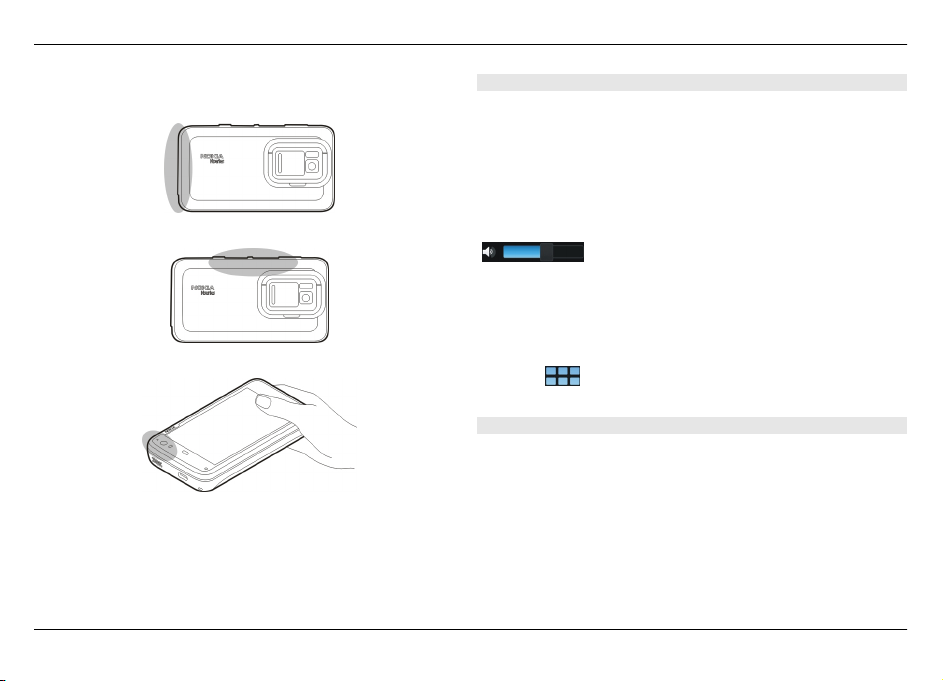
22 Εισαγωγή
ως αποτέλεσµα τη λειτουργία σε υψηλότερο επίπεδο ισχύος
και ενδέχεται να µειώσει τη διάρκεια ζωής της µπαταρίας.
Κυψελοειδής κεραία
Κεραία Bluetooth και WLAN
Κεραία GPS
Έλεγχος έντασης ήχου
Ρυθµίστε την ένταση του ήχου
Χρησιµοποιήστε τα πλήκτρα έντασης ήχου.
Συµβουλή: Μπορείτε να προβάλλετε την τρέχουσα ρύθµιση
έντασης και επίσης να ρυθµίσετε την ένταση από το µενού
κατάστασης. Αγγίξτε την περιοχή κατάστασης για να
ανοίξετε το µενού. Χρησιµοποιήστε το ρυθµιστικό έντασης
για να προσαρµόσετε τον ήχο.
Σίγαση ήχων
Σύρτε το ρυθµιστικό έντασης στο µενού κατάστασης προς
τα αριστερά, ως την άκρη.
Ρύθµιση έντασης ήχων κλήσεων και µηνυµάτων
Επιλέξτε
> Settings και Profiles.
Φωτισµός ειδοποίησης
Ο φωτισµός ειδοποίησης µπορεί να υποδεικνύει την
κατάσταση της συσκευής σας. Μπορεί, για παράδειγµα, να
πληροφορεί σχετικά µε την κατάσταση φόρτισης της
µπαταρίας και να σας λέει εάν χάσατε κάποια κλήση ή εάν
λάβατε, για παράδειγµα, κάποιο e-mail ή µήνυµα κειµένου.
Μπορείτε να ενεργοποιήσετε ή να
απενεργοποιήσετε το
φωτισµό ειδοποίησης για κάθε τύπο ειδοποίησης,
τροποποιώντας τις ρυθµίσεις φωτισµού ειδοποίησης.
© 2010 Nokia. Με την επιφύλαξη παντός δικαιώµατος.
Page 23

Το χρώµα του φωτισµού ειδοποίησης υποδεικνύει τα
παρακάτω:
Φωτισµό ειδοποίησης που ενεργοποιήθηκε από
εφαρµογή (ελήφθη µήνυµα κειµένου, µήνυµα
συνοµιλίας ή e-mail)
∆ευτερεύουσα κάµερα ενεργή (κλήση βίντεο
διαδικτύου)
Φόρτιση µπαταρίας
Μπαταρία πλήρης
Εισαγωγή 23
Σχετικά µε την επιφάνεια εργασίας
Η επιφάνεια εργασίας εµφανίζεται όταν ενεργοποιείτε τη
συσκευή. Παρέχει γρήγορη πρόσβαση σε διάφορες
λειτουργίες της συσκευής σας. Μπορείτε να έχετε έως και έξι
επιφάνειες εργασίας. Οι επιφάνειες εργασίες µπορούν να
προσωποποιηθούν, ώστε να περιλαµβάνουν widget,
σελιδοδείκτες, εικόνες φόντου και συντοµεύσεις σε
εφαρµογές και επαφές.
Η επιφάνεια
© 2010 Nokia. Με την επιφύλαξη παντός δικαιώµατος.
εργασίας περιλαµβάνει τα παρακάτων:
1 Μενού εφαρµογών
2 Περιοχή κατάστασης
3 Το φορέα παροχής υπηρεσιών δικτύου σας (εάν έχει
εισαχθεί κάρτα SIM)
4 Widgets
5 Συντοµεύσεις
6 Σελιδοδείκτες περιήγησης
Εναλλαγή µεταξύ επιφανειών εργασίας
Μεταβείτε µε κύλιση αριστερά ή δεξιά.
Page 24

24 Εισαγωγή
Αναζήτηση για επαφές
Αρχίστε να πληκτρολογείτε ένα όνοµα µε το πληκτρολόγιο.
Ανοίξτε το εικονικό πληκτρολόγιο για να
πραγµατοποιήσετε µια κλήση
Στην επιφάνεια εργασίας, χρησιµοποιώντας το φυσικό
πληκτρολόγιο, αρχίστε να πληκτρολογείτε έναν αριθµό
τηλεφώνου. Για να εισαγάγετε τον πρώτο αριθµό, πιέστε
και κατόπιν τον αριθµό που θέλετε. Αφού εισαγάγετε τον
πρώτο αριθµό, µπορείτε να χρησιµοποιήσετε είτε το φυσικό
είτε το εικονικό πληκτρολόγιο για να εισαγάγετε
περισσότερους αριθµούς.
Μενού εφαρµογών
Το µενού εφαρµογών εµφανίζει τις διαθέσιµες εφαρµογές.
Επιλέξτε
.
Άνοιγµα εφαρµογής
Επιλέξτε την εφαρµογή.
Κλείσιµο εφαρµογής
Επιλέξτε
. Όλες οι αλλαγές που δεν έχουν αποθηκευθεί και
οι επιλογές ακυρώνονται.
Συµβουλή: Για να αλλάξετε τη σειρά των εικονιδίων
εφαρµογών, επιλέξτε και κρατήστε ένα εικονίδιο και
κατόπιν ακολουθήστε τις οδηγίες.
Περιοχή κατάστασης και µενού κατάστασης
Περιοχή κατάστασης
Η περιοχή κατάστασης ενηµερώνει για την τρέχουσα
κατάσταση των στοιχείων που σχετίζονται µε τη συσκευή.
Εµφανίζονται η τρέχουσα ώρα, η µπαταρία και η ισχύς
σήµατος. Επιπλέον, η περιοχή κατάστασης µπορεί να
παρέχει ενδείξεις για την κατάσταση της σύνδεσης σας στο
∆ιαδίκτυο, τις διαθέσιµες ενηµερώσεις ή το ενεργό προφίλ
σας.
Ενδείξεις περιοχής κατάστασης
Γενικές ενδείξεις
Μια αφύπνιση είναι ενεργή.
© 2010 Nokia. Με την επιφύλαξη παντός δικαιώµατος.
Page 25

Εισαγωγή 25
Η κατάσταση της µπαταρίας της συσκευής
και η πιθανή κατάσταση φόρτισης.
Η συσκευή είναι συνδεδεµένη µε συµβατή
συσκευή USB για φόρτιση, αλλά ή συσκευή
δεν λαµβάνει αρκετή ισχύ.
Η τρέχουσα ισχύς σήµατος.
Υπάρχουν διαθέσιµες ενηµερώσεις
λογισµικού και πρόσθετες εφαρµογές.
Το Αθόρυβο προφίλ είναι ενεργό.
Ενδείξεις συνδεσιµότητας
, , ή Το τρέχον δίκτυο.
Ο συγχρονισµός είναι σε εξέλιξη.
Ο συγχρονισµός απέτυχε.
Μια σύνδεση USB είναι ενεργή.
Υπάρχει ενεργή σύνδεση πακέτων
δεδοµένων (υπηρεσία δικτύου).
Υπάρχει ενεργή σύνδεση ασύρµατου LAN.
Υπάρχει προσωρινή ενεργή σύνδεση
ασύρµατου LAN.
© 2010 Nokia. Με την επιφύλαξη παντός δικαιώµατος.
Η σύνδεση Bluetooth είναι ενεργή.
Υπάρχει ενεργή σύνδεση Bluetooth µε µία
ή περισσότερες συσκευές Bluetooth.
∆εν υπάρχει κάρτα SIM (δεν έχει εισαχθεί
κάρτα SIM ή δεν πληκτρολογήθηκε
κωδικός PIN).
Η λειτουργία Εκτός σύνδεσης είναι ενεργή.
Ενδείξεις GPS
Η λειτουργία GPS είναι ενεργή.
Η λειτουργία GPS είναι ανενεργή.
Ενδείξεις κοινής χρήσης περιεχοµένου
Η κοινή χρήση είναι σε εξέλιξη.
Η κοινή χρήση είναι σε εκκρεµότητα και
απαιτεί την προσοχή σας.
Η κοινή χρήση έχει αποκλειστεί.
Ένδειξη κλήσης
Υπάρχει ενεργή τηλεφωνική κλήση.
Page 26

26 Εισαγωγή
Ενδείξεις κατάστασης διαθεσιµότητας
Στο διαδίκτυο
Απασχοληµένος
Εάν η κατάσταση διαθεσιµότητας είναι εκτός σύνδεσης, δεν
εµφανίζεται καµία ένδειξη στην περιοχή κατάστασης.
Ενδείξεις ήχου
Η συσκευή σας έχει συνδεθεί µε
ενσύρµατα ή Bluetooth ακουστικά.
Η συσκευή σας έχει συνδεθεί µε
ενσύρµατο σετ µικροφώνου-ακουστικού
ή σετ Bluetooth.
Ο ποµπός FM είναι ενεργοποιηµένος.
Εάν µια εφαρµογή τρίτου προσθέσει ένα εικονίδιο στην
περιοχή κατάστασης, αυτό εµφανίζεται µετά τα
προεπιλεγµένα εικονίδια.
Ανοίξτε το µενού κατάστασης
Αγγίξτε την περιοχή κατάστασης.
Το µενού κατάστασης εµφανίζει, για παράδειγµα, τη
διάρκεια ζωής που αποµένει στη µπαταρία, την ένταση της
συσκευής και την κατάσταση σύνδεσης Bluetooth. Για να
αλλάξετε την κατάσταση που εµφανίζεται, επιλέξτε το
αντίστοιχο στοιχείο στο µενού κατάστασης.
Πίνακας
Οι εφαρµογές που εκτελούνται µπορούν να εµφανίζονται
στον πίνακα. Ο πίνακας εµφανίζει επίσης ειδοποιήσεις που
έχετε λάβει αλλά δεν έχετε ανοίξει ακόµα, όπως, για
παράδειγµα, µηνύµατα κειµένου και e-mail καθώς και
αναπάντητες κλήσεις.
© 2010 Nokia. Με την επιφύλαξη παντός δικαιώµατος.
Page 27

Εισαγωγή 27
Άνοιγµα του πίνακα
Όταν ανοίγετε µια εφαρµογή, το εικονίδιο
εικονίδιο του πίνακα
. Επιλέξτε για να ανοίξετε τον
αλλάζει στο
πίνακα. Η εφαρµογή παραµένει ανοιχτή και µπορείτε να
επιστρέψετε σε αυτήν επιλέγοντάς την.
Συµβουλή: Μπορείτε, τώρα, να ανοίξετε µια άλλη
εφαρµογή επιλέγοντας
. Η εφαρµογή που ανοίξατε
προηγουµένως παραµένει να εκτελείται στο παρασκήνιο.
Εναλλαγή µεταξή εφαρµογών
όταν υπάρχουν ανοικτές αρκετές εφαρµογές, επιλέξτε
και την εφαρµογή στην οποία θέλετε να µεταβείτε.
Απάντηση σε µια ειδοποίηση
1 Όταν λαµβάνετε, για παράδειγµα, ένα νέο e-mail,
µήνυµα Συνοµιλίας ή µήνυµα κειµένου, εµφανίζεται µια
ειδοποίηση για µικρό χρονικό διάστηµα. Μπορείτε να
δείτε το µήνυµα επιλέγοντας την ειδοποίηση. Εάν δεν
επιλέξετε την
ειδοποίηση όταν αυτή εµφανίζεται, τότε
η ειδοποίηση παραµένει στον πίνακα. Ως υπόδειξη
αυτού, το εικονίδιο
αναβοσβήνει αρχικά και, στη
συνέχεια, παραµένει αναµµένο.
2 Για να προβάλετε την ειδοποίηση στον πίνακα, επιλέξτε
.
© 2010 Nokia. Με την επιφύλαξη παντός δικαιώµατος.
Σχετικά µε την οθόνη αφής
Ενέργειες οθόνης αφής
Αγγίξτε
Για να ανοίξετε µια εφαρµογή ή ένα άλλο στοιχείο στην
οθόνη αφής, αγγίξτε το µία φορά µε το δάχτυλό σας.
Επιλογή
Στην παρούσα τεκµηρίωση χρήστη, το άνοιγµα εφαρµογών
ή στοιχείων µ ε ένα άγγιγµα ονοµάζεται 'επιλογή'. Εάν θέλετε
να επιλέξετε πολλά στοιχεία στη σειρά, τα
προς επιλογή
κείµενα στην οθόνη διαχωρίζονται µε βέλη, για παράδειγµα
> Phone.
Επιλογή και κράτηµα
Σε πολλές εφαρµογές, µπορείτε να ανοίξετε ένα αναδυόµενο
µενού βασισµένο στο τρέχον περιβάλλον, εκτελώντας
επιλογή και κράτηµα. Για να το κάνετε αυτό, βάλτε το
δάχτυλό σας στο στοιχείο µέχρι να ανοίξει το αναδυόµενο
µενού.
Σύρσιµο
Το σύρσιµο µπορεί να χρησιµ
οποιηθεί, για παράδειγµα, για
να πραγµατοποιήσετε κύλιση προς τα πάνω ή κάτω. Για
σύρσιµο, τοποθετήστε το δάχτυλό σας στην οθόνη και
σύρετέ το επάνω της.
Page 28

28 Εισαγωγή
Χάιδεµα
Το χάιδεµα µπορεί να χρησιµοποιηθεί, για παράδειγµα, για
εναλλαγή µεταξύ εικόνων στην εφαρµογή Φωτογραφίες.
Για χτύπηµα, σύρετε µε ταχύτητα το δάχτυλό σας αριστερά
ή δεξιά στην οθόνη.
Παράδειγµα: Κατά την προβολή µιας εικόνας, για να
προβάλετε την επόµενη ή την προηγούµενη εικόνα,
χτυπήστε την εικόνα αριστερά ή δεξιά, αντίστοιχα.
Φωτισµός οθόνης αφής
Ενεργοποίηση του φωτισµού οθόνης αφής
Ο φωτισµός της οθόνης αφής απενεργοποιείται ύστερα από
µια περίοδο αδράνειας. Για να ενεργοποιήσετε το φωτισµό
της οθόνης, αγγίξτε την οθόνη. Εάν η οθόνη και τα πλήκτρα
είναι κλειδωµένα, χρησιµοποιήστε το διακόπτη
κλειδώµατος για να τα ξεκλειδώσετε.
Ενέργειες οθόνης αφής σε εφαρµογές
Άνοιγµα µενού εφαρµογών
Αγγίξτε τη γραµµή τίτλου της εφραµογής που είναι ανοιχτή.
© 2010 Nokia. Με την επιφύλαξη παντός δικαιώµατος.
Page 29

Εισαγωγή 29
Κλείσιµο παραθύρου διαλόγου
Αγγίξτε έξω από το παράθυρο διαλόγου. Όλες οι αλλαγές και
οι επιλογές ακυρώνονται.
Εισαγωγή κειµένου
Χρήση του φυσικού πληκτρολογίου
Για να ανοίξετε το φυσικό πληκτρολόγιο, πιέστε την οθόνη
αφής προς τα επάνω. Όταν χρησιµοποιείτε το φυσικό
πληκτρολόγιο, το εικονικό πληκτρολόγιο είναι
απενεργοποιηµένο.
© 2010 Nokia. Με την επιφύλαξη παντός δικαιώµατος.
Εκτός από τα πλήκτρα µε τους χαρακτήρες, το φυσικό
πληκτρολόγια περιέχει τα ακόλουθα πλήκτρα:
1 Πλήκτρο Sym/Ctrl
2 Πλήκτρο
3 Πλήκτρο shift
4 Πλήκτρο κενού διαστήµατος (Space)
5 Πλήκτρο Enter
6 Πλήκτρο "πίσω"
Εισαγωγή κειµένου
Πατήστε τα πλήκτρα στο πληκτρολόγιο.
Εναλλαγή µεταξύ πεζών και κεφαλαίων
Πατήστε το πλήκτρο Shift. Για να εισαγάγετε µόνο
κεφαλαίους ή µόνο πεζούς χαρακτήρες, πιέστε το πλήκτρο
Shift δυο φορές. Για να επιστρέψετε σε κανονική λειτουργία,
πατήστε ξανά το πλήκτρο Shift.
Εισαγωγή αριθµ
ού, πρόσθετου χαρακτήρα ή κοινού
συµβόλου
Πιέστε και κρατήστε πατηµένο το
και κατόπιν πιέστε το
πλήκτρο που έχει το χαρακτήρα τυπωµένο στο επάνω µέρος
του. Για να εισαγάγετε µόνο τους χαρακτήρες που είναι
τυπωµένοι στο επάνω µέρος των πλήκτρων, πιέστε δύο
Page 30

30 Εισαγωγή
φορές . Για να επιστρέψετε στην κανονική λειτουργία,
πιέστε ξανά
.
Εισαγωγή χαρακτήρα που δεν βρίσκεται στο
πληκτρολόγιο
Πιέστε και κρατήστε πατηµένο το
και κατόπιν πιέστε το
πλήκτρο Sym.
Χρήση συµπλήρωσης λέξεων
Μπορείτε επίσης να χρησιµοποιήσετε τη λειτουργία
συµπλήρωσης λέξεων. Οι υποψήφιες λέξεις εµφανίζονται
στην περιοχή εισαγωγής κειµένου. Για να επιλέξετε µια
υποψήφια λέξη, πατήστε το δεξιό πλήκτρο βέλους.
Προσθήκη τόνου σε ένα χαρακτήρα
1 Για να εισαγάγετε, για παράδειγµα, το γρά
και κρατήστε πατηµένο το
και κατόπιν πιέστε το
µµα â, πιέστε
πλήκτρο Sym.
2 Αγγίξτε τον τόνο (^) στην οθόνη αφής.
3 Πιέστε το γράµµα στο οποίο θέλετε να προσθέσετε τον
τόνο. Για να προσθέσετε µόνο τον τόνο, αγγίξτε τον τόνο
δυο φορές.
Χρήση εικονικού πληκτρολογίου
Για να χρησιµοποιήσετε το εικονικό πληκτρολόγιο,
βεβαιωθείτε ότι το φυσικό πληκτρολόγιο είναι κλειστό και
επιλέξτε ένα πεδίο εισαγωγής κειµένου, όπως, για
παράδειγµα, το πεδίο διεύθυνσης Ιστού του προγράµµατος
περιήγησης. Χρειάζεται να ενεργοποιήσετε το εικονικό
πληκτρολόγιο πριν το χρησιµοποιήσετε.
Ενεργοποίηση εικονικού πληκτρολογίου
Επιλέξτε
> Settings και Text input.
Επιλέξτε το πλαίσιο ελέγχου Use virtual keyboard.
Εναλλαγή µεταξύ κεφαλαίων και πεζών χαρακτήρων
Επιλέξτε
.
Προσθήκη τόνου σε ένα γράµµα
Επιλέξτε
παράδειγµα, ^) από τη λίστα. Στη συνέχεια, επιλέξτε
, κατόπιν και, τέλος, τον τόνο (για
και
το γράµµα στο οποίο θέλετε να προσθέσετε τον τόνο. Για να
εισαγάγετε µόνο τον τόνο, αγγίξτε τον τόνο δυο φορές.
Αποκοπή, αντιγραφή ή επικόλληση κειµένου
Σύρετε το δάχτυλό σας στο κείµενο που θέλετε να επιλέξετε
και κατόπιν επιλέξτε
και την επιλογή που θέλετε.
Εισαγωγή αλλαγής γραµµής
Επιλέξτε
.
∆ιαγραφή χαρακτήρα
Επιλέξτε
.
© 2010 Nokia. Με την επιφύλαξη παντός δικαιώµατος.
Page 31

Εισαγωγή 31
Εναλλαγή µεταξύ γλωσσών εισαγωγής
Επιλέξτε
και τη γλώσσα. Πρέπει να έχετε καθορίσει τις
γλώσσες στις ρυθµίσεις εισαγωγής κειµένου.
Κλείσιµο εικονικού πληκτρολογίου
Αγγίξτε την οθόνη έξω από το εικονικό πληκτρολόγιο.
Εναλλαγή µεταξύ µεθόδων εισαγωγής
Για εναλλαγή µεταξύ εικονικού και φυσικού πληκτρολογίου,
πατήστε την οθόνη αφής προς τα πάνω ή κάτω.
Εναλλαγή διάταξης εικονικού πληκτρολογίου
Το εικονικό πληκτρολόγιο µπορεί να παρέχει σύνολα
χαρακτήρων από δύο διαφορετικές γλώσσες εισαγωγής
ταυτόχρονα, για παράδειγµα, το ρωσικό και το λατινικό
σύνολο χαρακτήρων. Για να καθορίσετε τις γλώσσες
εισαγωγής, τροποποιήστε τις ρυθµίσεις εισαγωγής
κειµένου.
Εναλλαγή µεταξύ γλωσσών εισαγωγής
Πιέστε και κρατήστε πατηµένο το πλήκτρο Ctrl και κατόπιν
το πλήκτρο κενού διαστήµατος.
πιέστε
Ρυθµίσεις εισαγωγής κειµένου
Επιλέξτε
> Settings και Text input.
Επιλέξτε από τα ακόλουθα:
© 2010 Nokia. Με την επιφύλαξη παντός δικαιώµατος.
Hardware keyboard layout — Ορίστε το σετ χαρακτήρων
που θα χρησιµοποιηθεί στο πληκτρολόγιο. Η αλλαγή αυτής
της ρύθµισης µπορεί να έχει ως αποτέλεσµα τα πλήκτρα να
µην ταιριάζουν µε τη διάταξη του υλικού του
πληκτρολογίου.
Use virtual keyboard — Ενεργοποιήστε το εικονικό
πληκτρολόγιο.
Word completion — Ενεργοποιήστε τη συµπλήρωση
.
λέξεων
Auto-capitalisation — Ενεργοποιήστε την αυτόµατη
µετατροπή σε κεφαλαία, για να µετατρέπεται αυτόµατα σε
κεφαλαίο το πρώτο γράµµα των προτάσεων κατά την
εισαγωγή κειµένου.
Insert space after word — Εισάγετε ένα κενό διάστηµα
µετά από κάθε συµπλήρωση λέξης που αποδέχεστε.
1st language — Επιλέξτε την πρώτη γλώσσα. Για να
επιλέξετε ένα λεξικό για χρήση
µε την πρώτη γλώσσα,
επιλέξτε Dictionary και τη γλώσσα του λεξικού.
2nd language — Επιλέξτε τη δεύτερη γλώσσα. Για να
επιλέξετε ένα λεξικό για χρήση µε τη δεύτερη γλώσσα,
επιλέξτε Dictionary και τη γλώσσα του λεξικού. Όταν
µεταπηδάτε στη δεύτερη γλώσσα, το τρέχον λεξικό για τη
λειτουργία συµπλήρωσης λέξεων αλλάζει επίσης.
Use dual dictionaries —
Χρησιµοποιήστε και τα δύο λεξικά
γλωσσών ταυτόχρονα.
Page 32

32 Εισαγωγή
Συµπλήρωση λέξεων και λεξικά
Εάν η συµπλήρωση λέξεων είναι ενεργή, η συσκευή
προτείνει κατάλληλες καταλήξεις για τις λέξεις που αρχίζετε
να πληκτρολογείτε. Η πρόβλεψη εισαγωγής κειµένου
βασίζεται σε ένα ενσωµατωµένο λεξικό. Όταν
πληκτρολογείτε χαρακτήρες, η συσκευή ψάχνει στο λεξικό
της για λέξεις που αρχίζουν µε αυτούς τους χαρακτήρες.
Μπορείτε
να επιλέξετε να χρησιµοποιείτε διπλά λεξικά, ώστε
να επιτρέπεται στη συσκευή να ψάχνει στο λεξικό της
δεύτερης γλώσσας, σε περίπτωση που δεν µπορεί να βρει
κάποια κατάλληλη στο λεξικό της πρώτης γλώσσας.
το λεξικό µπορεί να µάθει νέες λέξεις αυτόµατα, από το
κείµενο που έχετε πληκτρολογήσει. Τα κείµενα
που
εισάγονται σε πεδία κωδικών πρόσβασης δεν
αποθηκεύονται στο λεξικό.
Ενεργοποίηση συµπλήρωσης λέξεων και χρήση διπλών
λεξικών
Επιλέξτε
> Settings και Text input.
Αποδοχή προτεινόµενης λέξης
Επιλέξτε την προτεινόµενη λέξη. Όταν χρησιµοποιείτε το
φυσικό πληκτρολόγιο,πατήστε το δεξιό πλήκτρο βέλους.
Απόρριψη προτεινόµενης λέξης
Συνεχίστε να γράφετε τη λέξη. Με κάθε χαρακτήρα, η
συσκευή ανανεώνει τις προτάσεις τις, ώστε να ταιριάζουν
µε τους χαρακτήρες που πληκτρολογήσατε.
Προστασία της συσκευής σας
Κλείδωµα συσκευής
Για να αποτρέψετε τη µη εξουσιοδοτηµένη χρήση της
συσκευής σας, αλλάξτε τον κωδικό κλειδώµατος και
ρυθµίστε τη συσκευή να κλειδώνει αυτόµατα µετά από ένα
χρονικό διάστηµα.
Πατήστε σύντοµα το πλήκτρο λειτουργίας και επιλέξτε
Secure device.
Ξεκλείδωµα συσκευής
Εισάγετε τον κωδικό κλειδώµατος και επιλέξτε Done
Ορίστε τη διάρκεια του χρονικού διαστήµατος.
Επιλέξτε > Settings και Device lock > Autolock και
επιλέξτε τη διάρκεια.
Αλλαγή του κωδικού κλειδώµατος
1 Επιλέξτε
> Settings και Device lock > Change
lock code.
2 Πληκτρολογήστε τον τρέχοντα κωδικό και, στη
συνέχεια, το νέο κωδικό δύο φορές. Ο προκαθορισµένος
κωδικός κλειδώµατος είναι 12345.
© 2010 Nokia. Με την επιφύλαξη παντός δικαιώµατος.
Page 33

Εισαγωγή 33
Εάν αγγίξετε έξω από το παράθυρο διαλόγου οποιαδήποτε,
ο κωδικός κλειδώµατος της συσκευής δεν αλλάζει.
Κρατήστε το νέο κωδικό µυστικό και σε ασφαλές µέρος,
χωριστά από τη συσκευή σας.
Αν ξεχάσετε τον κωδικό και η συσκευή σας κλειδωθεί,
απαιτείται να παραδώσετε τη συσκευή σε ένα
εξουσιοδοτηµένο κέντρο σέρβις Nokia και
ενδέχεται να
υπάρξει επιπλέον χρέωση. Για να ξεκλειδώσετε τη συσκευή,
πρέπει να φορτώσετε ξανά το λογισµικό. Στην περίπτωση
αυτή, ενδέχεται να χαθούν τα δεδοµένα που είναι
αποθηκευµένα στη συσκευή.
Κλείδωµα οθόνης αφής και πλήκτρων
Το κλείδωµα της οθόνης αφής και των πλήκτρων αποτρέπει
τα τυχαία πατήµατα πλήκτρων.
Για να κλειδώσετε και να ξεκλειδώσετε την οθόνη και τα
πλήκτρα, σπρώξτε το διακόπτη κλειδώµατος.
Εξερευνήστε το Ovi
Επισκεφθείτε το Ovi
το Ovi περιλαµβάνει υπηρεσίες που παρέχονται από
τη Nokia. Με το Ovi µπορείτε να δηµιουργήσετε
λογαριασµό e-mail, να µοιραστείτε εικόνες και κλιπ βίντεο
µε τους φίλους και την οικογένειά σας, να σχεδιάσετε
ταξίδια και να προβάλετε τοποθεσίες στο χάρτη, να κάνετε
λήψη παιχνιδιών, εφαρµογών, κλιπ βίντεο και ήχων κλήσης
στη συσκευή σας, καθώς
© 2010 Nokia. Με την επιφύλαξη παντός δικαιώµατος.
και να αγοράσετε µουσική. Οι
διαθέσιµες υπηρεσίες ενδέχεται να ποικίλλουν κατά
περιοχή και δεν υποστηρίζονται όλες οι γλώσσες.
Για πρόσβαση στις υπηρεσίες Ovi, µεταβείτε στη διεύθυνση
www.ovi.com και δηµιουργήστε τον προσωπικό σας
λογαριασµό Nokia.
Για περισσότερες πληροφορίες σχετικά µε τον τρόπο χρήσης
των υπηρεσιών, ανατρέξτε στις σελίδες υποστήριξης κάθε
υπηρεσίας.
Σχετικά µε το Ovi Store
Στο Κατάστηµα Ovi, µπορείτε να κάνετε λήψη παιχνιδιών,
εφαρµογών, βίντεο, εικόνων, θεµάτων και ήχων κλήσης στη
συσκευή σας. Κάποια από τα περιεχόµενα παρέχονται
δωρεάν, ενώ κάποια άλλα θα πρέπει να τα αγοράσετε µε την
πιστωτική σας κάρτα ή µε χρέωση στο λογαριασµό
τηλεφώνου σας. Η διαθεσιµότητα των µ
εθόδων πληρωµής
εξαρτάται από τη χώρα διαµονής σας και το φορέα παροχής
υπηρεσιών δικτύου. Το Κατάστηµα Ovi παρέχει περιεχόµενο
συµβατό µε τη φορητή σας συσκευή και σχετικό µε τις
προτιµήσεις και τη γεωγραφική σας θέση.
Page 34

34 Προσαρµογή της συσκευής σας
Προσαρµογή της συσκευής σας
Επεξεργασία και προσωποποίηση της επιφάνειας εργασίας
Ανοίξτε το µενού επιφάνειας εργασίας
Αγγίξτε την επιφάνεια εργασίας και επιλέξτε
menu.
Προσωποποίηση της επιφάνειας εργασίας
Επιλέξτε από τα ακόλουθα:
Add shortcut — Προσθέστε µια συντόµευση εφαρµογής
στην επιφάνεια εργασίας.
Add contact — Προσθέστε µια επαφή στην επιφάνεια
εργασίας.
Add bookmark — Προσθέστε ένα σελιδοδείκτη Ιστού στην
επιφάνεια εργασίας.
Add widget — Προσθέστε ένα widget, όπως Ατζέντα ή
Θέση, στην επιφάνεια εργασίας.
Change background — Αλλαγή της εικόνας φόντου.
Υπάρχουν προεγκατεστηµένες εικόνες φόντου στη συσκευή,
αλλά µπορείτε
έχετε αποθηκεύσει στη συσκευή, σε µια κάρτα µνήµης ή σε
µια αξιόπιστη ή κοινόχρηστη συσκευή.
Manage views — Καθορίστε τις επιφάνειες εργασίας που
θα χρησιµοποιούνται.
να χρησιµοποιήσετε οποιαδήποτε εικόνα
> Desktop
Themes — Επιλέξτε ένα θέµα για την επιφάνεια εργασίας
σας.
Αναδιάταξη στοιχείων στην επιφάνεια εργασίας
Σύρετε widget, σελιδοδείκτες, επαφές ή συντοµεύσεις.
Μετακίνηση
άλλη
Σύρτε το στοιχείο προς τα αριστερά ή τα δεξιά έως ότου
φτάσετε στην επιθυµητή επιφάνεια εργασίας.
Κατάργηση στοιχείων από την επιφάνεια εργασίας
Επιλέξτε
συντόµευση.
Ρυθµίσεις προφίλ
Επιλέξτε
στοιχείου από µια επιφάνεια εργασίας σε
στο widget, το σελιδοδείκτη, την επαφή ή τη
> Settings και Profiles.
© 2010 Nokia. Με την επιφύλαξη παντός δικαιώµατος.
Page 35

Προσαρµογή της συσκευής σας 35
Ρύθµιση της συσκευής ώστε να δονείται όταν είναι
ενεργοποιηµένο το Αθόρυβο ή το Γενικό προφίλ
Επιλέξτε Vibrate.
Επιλογή ήχου κλήσης και ήχων ειδοποίησης µ ηνυµάτων
Επιλέξτε Ringing tone, SMS alert, IM tone ή E-mail alert και
τον επιθυµητό ήχο.
Προσθήκη νέου ήχου κλήσης ή ήχου ειδοποίησης
µηνύµατος
Επιλέξτε τον τύπο ήχου, More, τον
επιθυµητό ήχο και
Done.
Επιλογή του επιπέδου έντασης των ήχων
Επιλέξτε System sounds, Key sounds ή Touch screen
sounds και το επιθυµητό επίπεδο έντασης.
Ρύθµιση έντασης ήχων
Σύρετε το ρυθµιστικό δεξιά ή αριστερά.
Αλλαγή της εικόνας φόντου
Μπορείτε να επιλέξετε µια διαφορετική εικόνα φόντου για
κάθε επιφάνεια εργασίας της συσκευής σας.
1 Μεταβείτε µε κύλιση προς τα αριστερά ή προς τα δεξιά
για να επιλέξετε την επιθυµητή επιφάνεια εργασίας.
2 Αγγίξτε την επιφάνεια εργασίας και επιλέξτε
>
Desktop menu > Change background.
© 2010 Nokia. Με την επιφύλαξη παντός δικαιώµατος.
3 Επιλέξτε More.
4 Μεταβείτε στην εικόνα και επιλέξτε Done.
Η εικόνα φόντου της τρέχουσας επιφάνειας εργασίας
αλλάζει. Για να αλλάξετε την εικόνα φόντου µιας άλλης
επιφάνειας εργασίας, µεταβείτε στην επιθυµητή
επιφάνεια εργασίας.
Αλλαγή της γλώσσας της συσκευής
1 Επιλέξτε
> Settings και Language & region.
2 Πατήστε Device language και την επιθυµητή γλώσσα.
3 Επανεκκινήστε τη συσκευή.
Αλλαγή θεµάτων
Ένα θέµα είναι ένα σύνολο από εικόνες φόντου, µια για κάθε
επιφάνεια εργασίας.
1 Επιλέξτε
> Settings και Themes.
2 Επιλέξτε ένα θέµα από τη λίστα.
Page 36

36 Σύνδεση της συσκευής σας
Σύνδεση της συσκευής σας
Σχετικά µε τη συνδεσιµότητα
Η συσκευή σας προσφέρει διάφορες επιλογές για να
συνδεθείτε στο ∆ιαδίκτυο ή µε µία άλλη συµβατή συσκευή,
υπολογιστή ή Mac. Οι διαθέσιµες µέθοδοι σύνδεσης είναι η
σύνδεση ασύρµατου LAN (WLAN) και η σύνδεση πακέτων
δεδοµένων. Χρησιµοποιώντας σύνδεση WLAN, µπορείτε να
συνδεθείτε στο ∆ιαδίκτυο χωρίς να έχετε κάρτα SIM.
Μπορείτε να ενεργοποιήσετε την αυτόµατη εναλλαγή
µεταξύ σύνδεσης WLAN και σύνδεσης πακέτων δεδοµένων,
ώστε να παραµένει η συσκευή σας διαρκώς σε σύνδεση.
Μπορείτε επίσης να ρυθµίσετε τη συσκευή να σας ρωτά ποια
σύνδεση να χρησιµοποιήσει. Όταν συνδέεστε στο ∆ιαδίκτυο
για πρώτη φορά µέσω σύνδεσης πακέτων δεδοµένων, η
συσκευή σας ζητά εάν επιθυµείτε να επιτραπεί αυτόµατη
µεταφορά χωρίς περαιτέρω επιβεβαίωση.
Μπορείτε επίσης να συνδεθείτε σε έναν υπολογιστή ή σε
άλλη συµβατή συσκευή µέσω ασύρµατης τεχνολογίας
Bluetooth ή χρησιµοποιώντας ένα καλώδιο δεδοµένων USB.
Ρυθµίσεις δικτύου
Η συσκευή σας µπορεί να µεταπηδά αυτόµατα µεταξύ των
δικτύων GSM και 3G.
Στην περιοχή κατάστασης, το τρέχον δίκτυο υποδεικνύεται
µε τα ακόλουθα εικονίδια:
GSM
EDGE
3G
HSPA
Για να τροποποιήσετε ρυθµίσεις δικτύου, επιλέξτε
Settings και Phone > Network.
Επιλέξτε το δίκτυο του φορέα παροχής υπηρεσιών
Από προεπιλογή, η συσκευή σας επιλέγει το δίκτυο
αυτόµατα. Για να επιλέξετε το δίκτυο µη αυτόµατα, επιλέξτε
Manual και ένα δίκτυο.
Επιλέξτε λειτουργία δικτύου
Επιλέξτε το δίκτυο που θα χρησιµοποιείται. Αν επιλέξετε
Dual, η συσκευή επιλέγει αυτόµατα το
ανάλογα µε τη διαθεσιµότητα του δικτύου, τις παραµέτρους
του δικτύου και τις συµβάσεις περιαγωγής µεταξύ των
φορέων παροχής υπηρεσιών δικτύου. Για περισσότερες
πληροφορίες, επικοινωνήστε µε τον φορέα παροχής
υπηρεσιών δικτύου.
∆εν µπορείτε να αλλάξετε τη λειτουργία δικτύου, εάν
υπάρχει ενεργή σύνδεση πακέτων δεδοµένων.
Αποσυνδέστε τη σύνδεση πακέτων
σε σύνδεση ασύρµατου LAN (WLAN), για να αλλάξετε τη
λειτουργία δικτύου.
Η περιαγωγή βασίζεται σε συγκεκριµένες συµφωνίες
περιαγωγής ανάµεσα στο φορέα παροχής υπηρεσιών
© 2010 Nokia. Με την επιφύλαξη παντός δικαιώµατος.
δίκτυο GSM ή 3G
δεδοµένων ή µεταβείτε
>
Page 37

Σύνδεση
της συσκευής σας 37
δικτύου και άλλους φορείς παροχής υπηρεσιών δικτύου, για
να σας επιτρέπεται να χρησιµοποιείτε υπηρεσίες δικτύου
εκτός του οικείου δικτύου σας, όπως, για παράδειγµα, όταν
ταξιδεύετε στο εξωτερικό.
Ορίστε τις ρυθµίσεις περιαγωγής δεδοµένων
Η ρύθµιση Always ask είναι επιλεγµένη από προεπιλογή.
Μόλις γίνει αποδεκτή µια σηµείωση επιβεβαίωσης, τότε
µόνο γίνεται προσπάθεια σύνδεσης. Εάν επιλέξετε Always
allow, όλες οι συνδέσεις πακέτων δεδοµένων εξωτερικού
αντιµετωπίζονται όπως στο οικείο δίκτυο.
Επικοινωνήστε µε το φορέα παροχής υπηρεσιών δικτύου
για περισσότερες πληροφορίες και για τα κόστη
περιαγωγής.
Προβολή στοιχείων δεδοµένων που µεταφέρθηκαν
Επιλέξτε Home network data counter. Για να διαγράψετε
τα στοιχεία και να µηδενίσετε το µ
ετρητή, επιλέξτε Clear.
Χρήση σύνδεσης WLAN
Μπορείτε να χρησιµοποιήσετε µια σύνδεση δεδοµένων
ασύρµατου LAN (WLAN) για να συνδεθείτε στο ∆ιαδίκτυο.
Μόνο µία σύνδεση σε ένα ασύρµατο LAN µπορεί να είναι
ενεργή κάθε φορά, ωστόσο το ίδιο σηµείο πρόσβασης
διαδικτύου µπορούν να το χρησιµοποιούν πολλές
εφαρµογές ταυτόχρονα.
© 2010 Nokia. Με την επιφύλαξη παντός δικαιώµατος.
Σχετικά µε τα WLAN
Για να χρησιµοποιήσετε ασύρµατο LAN (WLAN), πρέπει να
υπάρχει διαθέσιµο στο χώρο που βρίσκεστε και η συσκευή
σας πρέπει να είναι συνδεδεµένη στο WLAN. Ορισµένα
δίκτυα WLAN φέρουν προστασία και θα χρειαστεί να
προµηθευτείτε ένα κλειδί πρόσβασης από το φορέα
παροχής υπηρεσιών σας για να συνδεθείτε σε αυτά.
Σηµείωση: Στη Γαλλία, µπορείτε να χρησιµοποιείτε το
WLAN µόνο σε εσωτερικούς χώρους.
Οι λειτουργίες που χρησιµοποιούν WLAN ή που επιτρέπεται
να εκτελούνται στο παρασκήνιο, ενώ χρησιµοποιούνται
άλλες λειτουργίες, αυξάνουν την κατανάλωση της ισχύος
της µπαταρίας και µειώνουν τη διάρκεια ζωής της.
Η συσκευή σας υποστηρίζει τις ακόλουθες λειτουργίες
ασύρµατου LAN:
• IEEE 802.11b/g standard
• Λειτουργία στα 2,4 GHz
• Μέθοδοι κρυπτογράφησης WEP µε κλειδιά έως 128 bit,
και µέθοδος ελέγχου στοιχείων πρόσβασης µε
προστασία Wi-Fi (WPA). Οι λειτουργίες αυτές µπορούν
να χρησιµοποιηθούν µόνο εάν υποστηρίζονται από το
δίκτυο.
Σηµαντικό: Ενεργοποιείτε πάντα µια από τις διαθέσιµες
µεθόδους κρυπτογράφησης για να αυξήσετε την ασφάλεια
της ασύρµατης σύνδεσης LAN. Η χρήση της
Page 38

38 Σύνδεση της συσκευής σας
κρυπτογράφησης µειώνει τον κίνδυνο µη
εξουσιοδοτηµένης πρόσβασης στα δεδοµένα σας.
Καταστάσεις λειτουργίας
Υπάρχουν δύο καταστάσεις λειτουργίας στο WLAN: υποδοµή
και προσωρινή.
Η κατάσταση λειτουργίας υποδοµής επιτρέπει δύο είδη
επικοινωνίας: οι ασύρµατες συσκευές συνδέονται µεταξύ
τους µέσα από µια συσκευή σηµείου πρόσβασης WLAN ή οι
ασύρµατες συσκευές συνδέονται σε ένα ενσύρµατο LAN
µέσω µιας συσκευής σηµείου πρόσβασης WLAN.
Στην προσωρινή κατάσταση
λειτουργίας, οι συσκευές
µπορούν να αποστέλλουν και να λαµβάνουν απευθείας
δεδοµένα µεταξύ τους.
∆ηµιουργία σύνδεσης WLAN
1 Επιλέξτε
> Settings και Internet connections >
Connections > New > Next.
2 Πληκτρολογήστε ένα ενδεικτικό όνοµα για τη σύνδεση
και επιλέξτε Next.
3 Η συσκευή σάς ρωτά εάν επιθυµείτε να γίνει σάρωση
για διαθέσιµα δίκτυα WLAN. Επιλέξτε Yes και κατόπιν
επιλέξτε το δίκτυο WLAN από το παράθυρο διαλόγου
'Επιλογή σύνδεσης'. Εάν ένα WLAN είναι κρυφό,
υποδεικνύεται ως κρυφό
στο παράθυρο διαλόγου.
Μπορείτε να επιλέξετε ένα κρυφό WLAN όπως
οποιαδήποτε άλλη σύνδεση WLAN, εάν γνωρίζετε το
όνοµα του δικτύου (SSID) και το εισάγετε µε µη
αυτόµατο τρόπο.
Για να εισάγετε τις τιµές µε µ η αυτόµατο τρόπο, επιλέξτε
No και ορίστε τα ακόλουθα:
Network name (SSID) — Εισάγετε το όνοµα του WLAN.
ιουργήσετε ένα προσωρινό δίκτυο, βεβαιωθείτε
Εάν δηµ
ότι το όνοµα του δικτύου είναι µοναδικό. Όταν
συνδέεστε στο ∆ιαδίκτυο µέσω WLAN, η σύνδεση
βασίζεται σε αυτές τις πληροφορίες. Εάν το πεδίο
εµφανίζεται ανενεργό και δεν είναι δυνατή η
επεξεργασία του, το σαρωµένο SSID περιέχει
χαρακτήρες που δεν ανήκουν στα τυπικά σύνολα
χαρακτήρων UTF-8.
Network is hidden — Επιλέξτε εάν το
όνοµα του WLAN
θα είναι κρυφό, δηλαδή εάν το δίκτυο θα ρυθµιστεί
ώστε να µην εκπέµπει το όνοµά του (SSID). Εάν επιλέξετε
αυτή τη ρύθµιση, η συσκευή σας εκτελεί αναζήτηση για
κρυφά WLAN, όταν προσπαθείτε να πραγµατοποιήσετε
σύνδεση στο ∆ιαδίκτυο.
Network mode — Επιλέξτε Ad hoc ή Infrastructure. Η
λειτουργία υποδοµής χρησιµ
οποιείται µ ε συνδέσεις στο
∆ιαδίκτυο.
Security method — Επιλέξτε την ίδια µέθοδο
ασφάλειας που χρησιµοποιεί το σηµείο πρόσβασης
WLAN.
Εάν χειρίζεστε το δικό σας σηµείο πρόσβασης WLAN,
ενεργοποιείτε πάντα µία από τις διαθέσιµες µεθόδους
© 2010 Nokia. Με την επιφύλαξη παντός δικαιώµατος.
Page 39

Σύνδεση της συσκευής σας 39
κρυπτογράφησης για να αυξήσετε την ασφάλεια του
ασύρµατου δικτύου σας. Η χρήση της κρυπτογράφησης
µειώνει τον κίνδυνο µη εξουσιοδοτηµένης πρόσβασης
στα δεδοµένα σας.
∆ιαθέσιµα WLAN
Μετά τη σάρωση για δίκτυα WLAN, όλα τα διαθέσιµα WLAN
εµφανίζονται µε τις ακόλουθες πληροφορίες.
• Τύπος σύνδεσης, που υποδεικνύεται µε το
(προσωρινός)
ή
(γενικός)
• Όνοµα
• Εάν το WLAN είναι ήδη αποθηκευµένο στη συσκευή σας,
εµφανίζεται το µήνυµα
.
• Ισχύς σήµατος WLAN, που υποδεικνύεται από την
ένδειξη
• Μέθοδος κρυπτογράφησης που χρησιµοποιείται και
υποδεικνύεται από τις ενδείξεις
(WPA), (WEP) ή
(καµία)
Ρυθµίσεις ασφαλείας
Επιλέξτε
> Settings και Internet connections >
Connections.
Στα παράθυρα διαλόγου ρύθµισης της σύνδεσης,
πληκτρολογήστε τα κλειδιά κρυπτογράφησης ανάλογα µε
την εκάστοτε σύνδεση WLAN. Για µεγαλύτερη ασφάλεια,
© 2010 Nokia. Με την επιφύλαξη παντός δικαιώµατος.
προτείνεται να χρησιµοποιείτε τη µέθοδο WPA, εάν είναι
δυνατό.
Έλεγχος ταυτότητας WEP
Πληκτρολογήστε το κλειδί WEP. Μπορείτε να ορίσετε
περισσότερα από ένα κλειδιά WEP και µπορείτε επίσης να
επιλέξετε το προεπιλεγµένο
κλειδί, εάν αυτό απαιτείται από
το WLAN σας.
Έλεγχος ταυτότητας WPA
Πληκτρολογήστε το κοινό κλειδί WPA. Το µήκος του κλειδιού
πρέπει να είναι µεταξύ 8 και 63 χαρακτήρων. Επιτρέπονται
µόνο χαρακτήρες ASCII.
WPA µε τύπο EAP
Για να καθορίσετε τον τύπο επεκτάσιµου πρωτοκόλλου
ελέγχου ταυτότητας (EAP), επιλέξτε από τα παρακάτω:
TLS έλεγχος στοιχείων TLS — Επιλέξτε το πιστοποιητικό
πελάτη που χρησιµοποιείται για τον έλεγχο στοιχείων.
PEAP έλεγχος στοιχείων EAP-PEAP ή TTLS έλεγχος
στοιχείων TTLS — Επιλέξτε µια µέθοδο ελέγχου στοιχείων
που θα χρησιµοποιείται στο PEAP ή στο TTLS και ένα
προαιρετικό πιστοποιητικό πελάτη.
ένα όνοµα χρήστη και ένα κωδικό πρόσβασης για
Ορίστε
το MSCHAPv2. Επιλέξτε το πλαίσιο ελέγχου Prompt
password at every login, εάν επιθυµείτε να σάς ζητείται
πάντα ο κωδικός πρόσβασης, όταν δηµιουργείται µια
σύνδεση. Για το GTC, πληκτρολογήστε το όνοµα χρήστη σας.
Page 40

40 Σύνδεση της συσκευής σας
Ζητείται η απόκρισή σας κατά τη δηµιουργία µια σύνδεσης.
Τα πιστοποιητικά πελάτη είναι προαιρετικά. Για
περισσότερες πληροφορίες, επικοινωνήστε µε το φορέα
παροχής υπηρεσιών ∆ιαδικτύου.
Ορισµός προχωρηµένων ρυθµίσεων
Επιλέξτε
> Settings και Internet connections >
Connections. Επιλέξτε τη σύνδεση και Edit. Στο τελευταίο
παράθυρο διαλόγου επιλέξτε Advanced.
Ρυθµίσεις διακοµιστή µεσολάβησης WLAN
Ενεργοποίηση διακοµιστών µεσολάβησης
1 Επιλέξτε Use proxy.
2 Πληκτρολογήστε το όνοµα του κεντρικού υπολογιστή ή
τη διεύθυνση IP του διακοµιστή µεσολάβησης. Η µορφή
ενός ονόµατος τοµέα µπορεί να είναι
proxy.company.com.
3 Πληκτρολογήστε τον αριθµό θύρας του διακοµιστή
µεσολάβησης.
Παράκαµψη διακοµιστών µεσολάβησης
Εάν διαθέτετε τοµείς για τους οποίους
η χρήση διακοµιστών
µεσολάβησης πρέπει να παρακαµφθεί, επιλέξτε Do not use
proxy for και πληκτρολογήστε τα ονόµατα των τοµέων για
τους οποίους δεν χρειάζεται διακοµιστής µεσολάβησης.
Ενεργοποίηση αυτόµατων διακοµιστών µεσολάβησης
Για να αποκτήσετε τη διεύθυνση IP της συσκευής αυτόµατα
από το φορέα παροχής υπηρεσιών διαδικτύου, επιλέξτε το
πλαίσιο ελέγχου
Automatic configuration και
πληκτρολογήστε τη διεύθυνση ιστού του διακοµιστή στο
πεδίο Web address.
Ρυθµίσεις διεύθυνσης IP
Ανοίξτε την καρτέλα ∆ιευθύνσεις IP.
∆ιεύθυνση IP
1 Για να αποκτήσετε τη διεύθυνση IP της συσκευής
αυτόµατα από το διακοµιστή, επιλέξτε Auto-retrieve IP
address.
2 Εάν επιθυµείτε να εισαγάγετε τις τιµές µε µη αυτόµατο
τρόπο, επικοινωνήστε µε το φορέα παροχής υπηρεσιών
σας για τις σωστές τιµές και περισσότερες πληροφορίες.
∆ιεύθυνση DNS
Υπηρεσία ονόµατος τοµέα είναι µια υπηρεσία ∆ιαδικτύου
Η
που µεταφράζει τα ονόµατα τοµέα, όπως το
www.nokia.com σε διευθύνσεις IP όπως 192.100.124.195.
1 Για να αποκτήσετε τη διεύθυνση DNS αυτόµατα από το
διακοµιστή, επιλέξτε Auto-retrieve DNS.
2 Εάν επιθυµείτε να εισαγάγετε τις τιµές µε µη αυτόµατο
τρόπο, πληκτρολογήστε τις διευθύνσεις IP του
κύριου
και δευτερεύοντος διακοµιστή ονοµάτων τοµέων, εάν
απαιτούνται από το φορέα παροχής υπηρεσιών σας.
© 2010 Nokia. Με την επιφύλαξη παντός δικαιώµατος.
Page 41

Σύνδεση της συσκευής σας 41
Άλλες ρυθµίσεις WLAN
Ανοίξτε την καρτέλα Άλλες και καθορίστε τα παρακάτω
στοιχεία:
WLAN transmission power — Επιλέξτε την ισχύ εξόδου της
συσκευής κατά τη σύνδεση WLAN. Η προεπιλεγµένη τιµή
είναι ανά 100 mW.
Power saving — Επιλέξτε το επίπεδο εξοικονόµησης
ενέργειας των συνδέσεων WLAN.
Ad hoc channel — Επιλέξτε ένα κανάλι για προσωρινές
συνδέσεις WLAN.
Για να υποστηρίζεται έλεγχος ταυτότητας µόνο σύµφωνα µε
το πρωτόκολλο WPA2 για
συνδέσεις WLAN, επιλέξτε WPA2-
only mode.
Οι διαθέσιµες επιλογές ποικίλουν ανάλογα µε τον
επιλεγµένο τύπο σύνδεσης.
Τροποποίηση ρυθµίσεων EAP
Οι ρυθµίσεις EAP είναι ορατές µόνο για συνδέσεις WLAN που
χρησιµοποιούν το πρωτόκολλο εξακρίβωσης EAP.
Εισαγωγή ονόµατος χρήστη µε µη αυτόµατο τρόπο
Εάν το όνοµα χρήστη διαφέρει από το όνοµα χρήστη που
παρέχει το πιστοποιητικό, επιλέξτε το πλαίσιο ελέγχου Use
manual user name και πληκτρολογήστε το όνοµα χρήστη
στο πεδίο Manual user name.
© 2010 Nokia. Με την επιφύλαξη παντός δικαιώµατος.
Αίτηση πιστοποιητικού πελάτη
Εάν επιθυµείτε ο διακοµιστής EAP να ζητά από τη συσκευή
σας έλεγχο στοιχείων, επιλέξτε το πλαίσιο ελέγχου Require
client authentication.
Χρήση σύνδεσης πακέτων δεδοµένων
Σχετικά µε τα πακέτα δεδοµένων
Η συσκευή σας υποστηρίζει συνδέσεις πακέτων δεδοµένων
(υπηρεσία δικτύου), όπως GPRS στο δίκτυο GSM. Στα
δίκτυα 3G οι συνδέσεις δεδοµένων παραµένουν ενεργές
κατά την διάρκεια κλήσεων οµιλίας.
Για να πραγµατοποιήσετε µια σύνδεση δεδοµένων,
απαιτείται ένα σηµείο πρόσβασης. Για να ελέγξετε τι είδους
µεία πρόσβασης απαιτούνται για συνήθεις υπηρεσίες και
ση
για πληροφορίες σχετικά µε τη διαθεσιµότητα και τη
συνδροµή σε υπηρεσίες σύνδεσης πακέτων δεδοµένων,
επικοινωνήστε µε το τον παροχέα υπηρεσιών δικτύου σας.
Γρήγορη λήψη και αποστολή
Το High-speed packet access (HSPA, ονοµάζεται επίσης και
3.5G) είναι µια υπηρεσία δικτύου σε δίκτυα 3G και παρέχει
λήψεις και µεταφορτώσεις δεδοµένων µε υψηλή ταχύτητα.
Όταν η υποστήριξη HSPA είναι ενεργοποιηµένη στη συσκευή
και η συσκευή είναι συνδεδεµένη σε δίκτυο 3G που
υποστηρίζει HSPA, η λήψη και η αποστολή δεδοµένων,
όπως e-mail και ιστοσελίδες
µέσω σύνδεσης πακέτων
δεδοµένων ενδέχεται να είναι ταχύτερη.
Page 42

42 Σύνδεση της συσκευής σας
Η ένδειξη στην περιοχή κατάστασης υποδεικνύει µια
ενεργή σύνδεση HSPA.
Για πληροφορίες σχετικά µε τη διαθεσιµότητα και την
εγγραφή στις υπηρεσίες σύνδεσης δεδοµένων και τα
σχετικά κόστη, επικοινωνήστε µε τον φορέα παροχής
υπηρεσιών σας.
Ρυθµίσεις πακ. δεδ.
Οι ρυθµίσεις πακέτων δεδοµένων ορίζονται συνήθως
αυτόµατα από τη συσκευή σας, µε βάση την κάρτα SIM σας.
Εάν χρειάζεται να τροποποιήσετε τις ρυθµίσεις,
επικοινωνήστε µε τον παροχέα υπηρεσιών σας για
λεπτοµέρειες και κάντε τα ακόλουθα:
1 Επιλέξτε
> Settings.
2 Επιλέξτε Internet connections > Connections.
3 Επιλέξτε τη σύνδεση διαδικτύου που παρέχεται από το
φορέα παροχής υπηρεσιών δικτύου σας και επιλέξτε
Edit. Εισαγάγετε τα νέα στοιχεία.
Για να πληκτρολογείτε τον κωδικό πρόσβασης κάθε
φορά που πραγµατοποιείτε µια σύνδεση, επιλέξτε το
πλαίσιο ελέγχου Prompt password at every login.
Προχωρηµένες ρυθµίσεις
Οι προχωρηµένες ρυθµίσεις πακέτων δεδοµένων
τροποποιούνται µε τον ίδιο τρόπο που τροποποιούνται οι
ρυθµίσεις WLAN.
Ενεργές συνδέσεις δεδοµένων
Στην περιοχή κατάστασης, οι ενεργές συνδέσεις δεδοµένων
υποδεικνύονται µε τα ακόλουθα εικονίδια:
Μια σύνδεση πακέτων δεδοµένων είναι ενεργή.
Μια σύνδεση ασύρµατου LAN (WLAN) είναι ενεργή.
ή
Σηµείωση: Το τελικό τιµολόγιο για κλήσεις και υπηρεσίες
που παρέχονται από το φορέα παροχής υπηρεσιών δικτύου
ενδέχεται να διαφέρει ανάλογα µε τα χαρακτηριστικά του
δικτύου, τη στρογγυλοποίηση του λογαριασµού, τους
φόρους κ.ο.κ.
Τερµατισµός συνδέσεων
Επιλέξτε την περιοχή κατάστασης και µια
σύνδεση και
τερµατίστε τη σύνδεση.
Απενεργοποίηση ασύρµατων συνδέσεων
Απενεργοποίηση συνδέσεων
Πατήστε σύντοµα το πλήκτρο λειτουργίας και επιλέξτε
Offline mode.
Ενεργοποίηση συνδέσεων
Πατήστε σύντοµα το πλήκτρο λειτουργίας και επιλέξτε
Normal mode.
Σηµαντικό: Στο λειτουργία Εκτός σύνδεσης δεν µπορείτε
να πραγµατοποιείτε ή να λαµβάνετε κλήσεις ή να
© 2010 Nokia. Με την επιφύλαξη παντός δικαιώµατος.
Page 43

Σύνδεση της συσκευής σας 43
χρησιµοποιείτε άλλες λειτουργίες που απαιτούν σύνδεση
ασύρµατου δικτύου ή σύνδεση Bluetooth. Η
πραγµατοποίηση κλήσεων ενδέχεται να είναι δυνατή προς
τον επίσηµο αριθµό επείγουσας κλήσης που έχει
προγραµµατιστεί στη συσκευή σας. Για να χρησιµοποιήσετε
τις λειτουργίες, θα πρέπει πρώτα να ρυθµίσετε τη συσκευή
σε κανονική λειτουργία. Αν η
συσκευή είναι κλειδωµένη,
πληκτρολογήστε τον κωδικό κλειδώµατος.
Ρυθµίσεις σύνδεσης στο ∆ιαδίκτυο
Μπορείτε να επιλέξετε ποιες συνδέσεις χρησιµοποιούνται
αυτόµατα, να ορίσετε πόσο συχνά γίνεται σάρωση για
συνδέσεις στο παρασκήνιο και να ρυθµίσετε τη συσκευή να
αλλάζει σε µια αποθηκευµένη σύνδεση WLAN, όταν
διατίθεται.
Επιλέξτε
> Settings και Internet connections >
Connect automatically.
Επιλογή σύνδεσης
Επιλέξτε εάν θέλετε να χρησιµοποιείτε σύνδεση
ασύρµατου LAN (WLAN), σύνδεση πακέτων δεδοµένων ή
οποιαδήποτε σύνδεση είναι διαθέσιµη.
Για να επιλέξετε µ ια σύνδεση κάθε φορά που συνδέεστε στο
δίκτυο, επιλέξτε Always ask.
© 2010 Nokia. Με την επιφύλαξη παντός δικαιώµατος.
Καθορισµός της συχνότητας προσπαθειών αυτόµατης
σύνδεσης
Επιλέξτε Search interval. Η προεπιλεγµένη τιµή
είναι ανά 10
λεπτά.
Μετάβαση σε WLAN όταν διατίθεται
Εάν θέλετε η συσκευή σας να χρησιµοποιεί µια
αποθηκευµένη σύνδεση WLAN αντί σύνδεσης πακέτων
δεδοµένων, όταν υπάρχει διαθέσιµη σύνδεση WLAN,
επιλέξτε Switch to WLAN when available.
Συνδεσιµότητα Bluetooth
Σχετικά µε τη συνδεσιµότητα Bluetooth
Μπορείτε να συνδέεστε ασύρµατα µε άλλες συµβατές
συσκευές, όπως κινητά τηλέφωνα, υπολογιστές, ακουστικά
και κιτ αυτοκινήτων µε τη συνδεσιµότητα Bluetooth.
Μπορείτε να χρησιµοποιήσετε τη σύνδεση για την αποστολή
εικόνων, βίντεο κλιπ, µουσικής και κλιπ ήχου και
σηµειώσεων, καθώς και για να µεταφέρετε αρχεία από
το
συµβατό υπολογιστή σας.
Εφόσον οι συσκευές µε ασύρµατη τεχνολογία Bluetooth
επικοινωνούν χρησιµοποιώντας ραδιοκύµατα δεν
χρειάζεται να βρίσκονται σε απευθείας οπτική επαφή.
Ωστόσο, πρέπει να βρίσκονται σε µεταξύ τους απόσταση
µικρότερη από 10 µέτρα (33 feet), παρόλο που η σύνδεση
µπορεί να υφίσταται παρεµβολές ή να εµποδίζεται από
τοίχους ή
άλλες ηλεκτρονικές συσκευές.
Page 44

44 Σύνδεση της συσκευής σας
Αυτή η συσκευή συµµορφώνεται µε την προδιαγραφή
Bluetooth 2,1 + EDR και υποστηρίζει τα ακόλουθα προφίλ:
General Access Profile, File Transfer Profile, Object Push
Profile, Generic Object Exchange Profile, Headset Profile,
Hands Free Profile, Advanced Audio Distribution Profile, και
Audio/Video Remote Control Profile. Για να διασφαλίσετε τη
διαλειτουργικότητα µεταξύ άλλων συσκευών που
υποστηρίζουν την τεχνολογία Bluetooth, χρησιµοποιείτε
αξεσουάρ που έχουν εγκριθεί από τη Nokia για το µοντέλο
αυτό. Συµβουλευτείτε τους κατασκευαστές των άλλων
συσκευών για να διαπιστώσετε αν είναι συ
µβατές µε τη
συγκεκριµένη συσκευή.
Οι λειτουργίες που χρησιµοποιούν τεχνολογία Bluetooth
αυξάνουν την κατανάλωση της ισχύος της µπαταρίας και
µειώνουν τη διάρκεια ζωής της.
Ρυθµίσεις Bluetooth
Επιλέξτε
> Settings και Bluetooth.
Επιλέξτε από τα ακόλουθα:
Bluetooth on — Ενεργοποιήστε τη συνδεσιµότητα
Bluetooth.
Visible — ∆ώστε στη συσκευή σας τη δυνατότητα να
εντοπίζεται από άλλες συσκευές. Εάν η συσκευή σας είναι
κρυφή (µη ορατή), µπορεί να συνδεθεί µ όνο µε µια συσκευή
που έχει οριστεί προηγουµένως ως αξιόπιστη.
My device's name — Πληκτρολογήστε ένα όνοµα για
τη
συσκευή σας. Αυτό το όνοµα είναι ορατό σε άλλες
συσκευές Bluetooth.
Συµβουλή: Κατά την αναζήτηση συσκευών, ορισµένες
συσκευές µπορεί να εµφανίζουν µόνο τη διεύθυνση
συσκευής (διεύθυνση IMEI). Για να βρείτε τη διεύθυνση της
συσκευής σας, επιλέξτε
> Phone και και
πληκτρολογήστε *#06#.
Αξιόπιστες συσκευές
Συσκευές µε δυνατότητα Bluetooth 2.1 και Secure Simple
Pairing (SSP) ορίζονται αυτόµατα ως αξιόπιστες.
Βεβαιωθείτε ότι και οι δύο συσκευές εµφανίζουν τον ίδιο
κωδικό πρόσβασης.
Ορισµός αξιοπιστίας µε Bluetooth 2.1 ή παλιότερες
συσκευές
1 Η συσκευή σας προτείνει αυτόµατα ένα κωδικό
πρόσβασης. Μπορείτε επίσης να δηµιουργήσετε το δικό
σας κωδικό πρόσβασης (1 έως 16 ψηφία) και να
συµφωνήσετε µε τον ιδιοκτήτη της άλλης συσκευής να
χρησιµοποιεί τον ίδιο κωδικό. Ο κωδικός πρόσβασης
χρησιµοποιείται µόνο µια φορά.
2 Επιλέξτε
> Settings και Bluetooth.
3 Επιλέξτε Devices > New.
Η συσκευή σας παραθέτει σε λίστα τις συσκευές
Bluetooth που βρίσκονται εντός εµβέλειας και είναι
© 2010 Nokia. Με την επιφύλαξη παντός δικαιώµατος.
Page 45

Σύνδεση της συσκευής σας 45
εµφανείς. Οι συσκευές υποδεικνύονται µε τα ακόλουθα
εικονίδια:
Υπολογιστής
Φορητή συσκευή
Συσκευή ήχου ή βίντεο
Άλλη συσκευή
4 Επιλέξτε τη συσκευή και εισάγετε τον κωδικό
πρόσβασης. Θα πρέπει να εισαχθεί ο ίδιος κωδικός
πρόσβασης και στην άλλη συσκευή.
5 Για να εξουσιοδοτήσετε την άλλη συσκευή να συνδεθεί
µε τη συσκευή σας χωρίς να το γνωρίζετε, επιλέξτε Set
as trusted device. Χρησιµοποιείτε αυτή την κατάσταση
µόνο για τις δικές σας συσκευές
, όπως συµβατά
ακουστικά ή υπολογιστή ή συσκευές που ανήκουν σε
κάποιον που εµπιστεύεστε.
6 Επιλέξτε Pair.
Ακύρωση του ορισµού αξιοπιστίας
Αγγίξτε έξω από το παράθυρο διαλόγου.
Μην ορίζετε ως αξιόπιστες άγνωστες συσκευές και µην
αποδέχεστε αιτήµατα σύνδεσης από αυτές. Με αυτό τον
τρόπο θα βοηθήσετε στην προστασία της συσκευής
σας από
βλαβερό περιεχόµενο.
Συσκευές που δεν διαθέτουν οθόνη, όπως ακουστικά,
συνδέονται αµέσως µετά τον ορισµό αξιοπιστίας.
© 2010 Nokia. Με την επιφύλαξη παντός δικαιώµατος.
Αποστολή δεδοµένων µέσω συνδεσιµότητας Bluetooth
Περισσότερες από µία συνδέσεις Bluetooth µπορούν να
είναι ταυτόχρονα ενεργές. Για παράδειγµα, εάν έχετε
συνδέσει συµβατά ακουστικά, µπορείτε επίσης να
µεταφέρετε αρχεία σε µια άλλη συµβατή συσκευή.
1 Ανοίξτε την εφαρµογή όπου βρίσκεται αποθηκευµένο το
στοιχείο που επιθυµείτε να στείλετε και επιλέξτε
το
στοιχείο.
2 Επιλέξτε Share ή
, ανάλογα µε την προβολή στην
οποία βρίσκεστε.
3 Επιλέξτε Send via Bluetooth.
4 Επιλέξτε τη συσκευή µε την οποία θέλετε να συνδεθείτε.
5 Εάν η άλλη συσκευή απαιτεί αντιστοίχιση για να είναι
δυνατή η µ ετάδοση δεδοµένων, ακούγεται ένας ήχος και
σας ζητείται να εισάγετε έναν κωδικό πρόσβασης. Ο
ίδιος κωδικός πρόσβασης πρέπει να εισαχθεί και
στις
δύο συσκευές.
Λήψη δεδοµένων µέσω συνδεσιµότητας Bluetooth
Όταν λαµβάνετε δεδοµένα µέσω σύνδεσης Bluetooth, ηχεί
ένας τόνος και εµφανίζεται µια ερώτηση εάν θέλετε να
αποδεχθείτε τα δεδοµένα.
Επιλέξτε Save και καθορίστε ένα όνοµα αρχείου και µια θέση
για τα δεδοµένα.
Page 46

46 Σύνδεση της συσκευής σας
Συνδέσεις USB
USB
1 Συνδέστε τη συσκευή σας µε µια συµβατή συσκευή
µέσω ενός καλωδίου δεδοµένων USB.
2 Επιλέξτε τη λειτουργία USB. Μπορείτε να ρυθµίσετε τη
συσκευή να αλληλεπιδρά µε την εφαρµογή Nokia PC
Suite στο συµβατό υπολογιστή σας ή να εµφανίζεται ως
δίσκος µαζικής αποθήκευσης στον υπολογιστή, τον Mac
ή άλλη συσκευή.
να προβάλλετε ή να αλλάξετε τη λειτουργία USB ή
3 Για
για να αποσυνδέσετε τη συσκευή, ανοίξτε το µενού
περιοχής κατάστασης.
Η ένδειξη
στην περιοχή κατάστασης υποδεικνύει µια
ενεργή σύνδεση.
Χρήση της συσκευής σας ως µόντεµ.
Μπορείτε να χρησιµοποιήσετε επίσης τη συσκευή σας ως
µόντεµ για να συνδέσετε τον υπολογιστή στο ∆ιαδίκτυο.
1 Συνδέστε τη συσκευή σας στον υπολογιστή
χρησιµοποιώντας το καλώδιο δεδοµένων USB.
2 Επιλέξτε PC Suite mode.
3 Από την εφαρµογή PC Suite, επιλέξτε Σύνδεση στο
∆ιαδίκτυο.
Η σύνδεση ενδέχεται να µην
εµφανίζεται στην επιφάνεια
εργασίας σας. Ο µετρητής δεδοµένων της συσκευής
ενηµερώνεται µετά την αποσύνδεση. Όταν συνδέεστε,
µπορείτε να χρησιµοποιήσετε τον υπολογιστή σας για να
παρακολουθείτε τον όγκο των δεδοµένων που
αποστέλλονται και λαµβάνονται.
Μπορείτε να πραγµατοποιήσετε µια σύνδεση στο ∆ιαδίκτυο
µόνο µέσω κυψελιδικού δικτύου και
ενδέχεται να µην
µπορείτε να χρησιµοποιήσετε κάποιες από τις άλλες
δυνατότητες επικοινωνίας, όταν η συσκευή
χρησιµοποιείται ως µόντεµ.
© 2010 Nokia. Με την επιφύλαξη παντός δικαιώµατος.
Page 47

Περιήγηση στον Ιστό 47
Περιήγηση στον Ιστό
Σχετικά µε την πρόγραµµα περιήγησης
Με το πρόγραµµα περιήγησης Maemo, µπορείτε να
προβάλετε ιστοσελίδες γλώσσας hypertext markup
language (HTML) στο ∆ιαδίκτυο. Μπορείτε, επίσης, να
προβάλλετε ιστοσελίδες που είναι σχεδιασµένες ειδικά για
κινητές συσκευές. Οι σελίδες αυτές χρησιµοποιούν
γλώσσα extensible hypertext markup language (XHTML).
Επιλέξτε
Για να περιηγηθείτε στον ιστό, χρειάζεστε ένα σηµείο
πρόσβασης ∆ιαδικτύου που να έχει διαµορφωθεί στη
συσκευή σας.
Σηµαντικό: Χρησιµοποιείτε µόνο τις υπηρεσίες που
εµπιστεύεστε και που παρέχουν επαρκή ασφάλεια και
προστασία ενάντια σε επιβλαβές λογισµικό.
Άνοιγµα και περιήγηση σε ιστοσελίδες
Επιλέξτε
γραµµή διεύθυνσης ή επιλέξτε ένα σελιδοδείκτη.
Μπορείτε επίσης να προβάλετε ιστοσελίδες σε κατακόρυφο
προσανατολισµό.
Χρήση κανονικής λειτουργίας
Η κανονική λειτουργία είναι ενεργή όταν ανοίγετε µια
ιστοσελίδα. Στην κανονική λειτουργία, µπορείτε να
© 2010 Nokia. Με την επιφύλαξη παντός δικαιώµατος.
> Web.
> Web και πληκτρολογήστε τη διεύθυνση στη
µετακινήσετε µια ιστοσελίδα σύροντάς τη στην κατεύθυνση
που θέλετε. Μπορείτε επίσης να επιλέξετε πλαίσια
και συνδέσµους, καθώς και να εισαγάγετε κείµενο,
επιλέγοντας ένα πλαίσιο κειµένου και ξεκινώντας να
γράφετε.
Χρήση λειτουργίας αιώρησης
Για να µετακινήσετε το δροµέα στην ιστοσελίδα, σαν να
χρησιµοποιούσατε ένα κανονικό ποντίκι, χρησιµοποιήστε
τη λειτουργία αιώρησης. Για παράδειγµα, µπορείτε να
εµφανίσετε πληροφορίες σε ένα χάρτη
δροµέα επάνω από µια τοποθεσία. Για να ενεργοποιήσετε
αυτή τη λειτουργία, σύρετε το δάχτυλο από αριστερά επάνω
στην οθόνη αφής. Εµφανίζεται η ένδειξη .
Για να επιλέξετε ένα στοιχείο όταν χρησιµοποιείται αυτή τη
λειτουργία, χρησιµοποιήστε το πλήκτρο space ή το
πλήκτρο shift.
φέρνοντας το
ελέγχου
Page 48

48 Περιήγηση στον Ιστό
Χρήση λειτουργίας επιλογής
Για να επιλέξετε κείµενο και εικόνες, σαν να
χρησιµοποιούσατε ένα κανονικό ποντίκι, ενεργοποιήστε τη
λειτουργία επιλογής. Όταν η λειτουργία αιώρησης είναι
ενεργοποιηµένη, επιλέξτε
να απενεργοποιήστε τη λειτουργία επιλογής, επιλέξτε
. Εµφανίζεται η ένδειξη . Για
.
Από προεπιλογή, οι ιστοσελίδες ανοίγουν σε λειτουργία
πλήρους οθόνης. Για έξοδο από τη λειτουργία πλήρους
οθόνης, επιλέξτε
.
Συµβουλή: Χρησιµοποιήστε τη γραφίδα για να ανοίγετε
συνδέσµους µε µεγαλύτερη ευκολία.
Ζουµ σε συγκεκριµένα µέρη µιας ιστοσελίδας
Αγγίξτε δύο φορές το σηµείο που επιθυµείτε. Για επιστροφή,
αγγίξτε και πάλι δύο φορές.
Ζουµ σε ολόκληρη την ιστοσελίδα
Σχεδιάστε ένα κύκλο µε δεξιόστροφη φορά για µεγέθυνση
αριστερόστροφη για σµίκρυνση.
ή µε
Νέα φόρτωση σελίδας
Ανοίξτε το µενού και επιλέξτε Reload.
∆ιακοπή φόρτωσης σελίδας
Επιλέξτε
.
© 2010 Nokia. Με την επιφύλαξη παντός δικαιώµατος.
Page 49

Περιήγηση στον Ιστό 49
Περιήγηση σε σελίδες που επισκεφτήκατε πρόσφατα
Για να αποκτήσετε πρόσβαση στο πρόσφατο ιστορικό
περιήγησης, σύρετε το δάχτυλό σας από τα δεξιά επάνω
στην οθόνη αφής ή πιέστε το πλήκτρο 'πίσω' (backspace).
Μπορείτε επίσης να επιλέξετε
για να ανοίξετε την
προηγούµενη ιστοσελίδα.
Αναζήτηση κειµένου σε µια ιστοσελίδα
1 Ανοίξτε το µενού και επιλέξτε Find on page.
2 Πληκτρολογήστε το κείµενο που θέλετε στο πεδίο
αναζήτησης.
Για να αποκρύψετε τη γραµµή αναζήτησης, επιλέξτε
από
τη γραµµή εργαλείων.
© 2010 Nokia. Με την επιφύλαξη παντός δικαιώµατος.
Γραµµή εργαλείων προγράµµατος περιήγησης
Με τη γραµµή εργασιών του προγράµµατος περιήγησης
µπορείτε να επιλέγετε τις λειτουργίες του προγράµµατος
περιήγησης που χρησιµοποιείτε πιο συχνά. Η γραµµή
εργαλείων εµφανίζεται στην κανονική λειτουργία οθόνης
και αποκρύπτεται σε λειτουργία πλήρους οθόνης.
Επιλέξτε
> Web. Για εναλλαγή από τη λειτουργία
πλήρους οθόνης στην κανονική λειτουργία, αγγίξτε την
οθόνη και επιλέξτε
.
Από τη γραµµή εργαλείων, επιλέξτε από τα ακόλουθα:
— Άνοιγµα και επεξεργασία σελιδοδεικτών.
— Προσθήκη σελιδοδείκτη, προσθήκη συντόµευσης
στην επιφάνεια εργασίας ή εγγραφή σε µια µετάδοση RSS.
— ∆ιακοπή φόρτωσης περιεχοµένου.
— Μετάβαση στην προηγούµενη ιστοσελίδα.
— Εναλλαγή µεταξύ κανονικής λειτουργίας και
λειτουργίας πλήρους οθόνης.
Οργάνωση σελιδοδεικτών
Προσθήκη σελιδοδείκτη
1 Επιλέξτε
> Web.
2 Μεταβείτε στην ιστοσελίδα για την οποία θέλετε να
προσθέσετε ένα σελιδοδείκτη.
3 Από τη γραµµή εργαλείων, επιλέξτε
> Add to
bookmarks.
Page 50

50 Περιήγηση στον Ιστό
Μπορείτε να αλλάξετε το όνοµα του σελιδοδείκτη και να
επιλέξετε που θα αποθηκεύσετε το σελιδοδείκτη.
Προσθήκη συντοµεύσεων προγράµµατος περιήγησης
στην επιφάνεια εργασίας
Με τις συντοµεύσεις προγράµµατος περιήγησης, µπορείτε
να αποκτήσετε γρήγορα πρόσβαση σε ιστοσελίδες που
έχετε αποθηκεύσει ως σελιδοδείκτες.
1 Επιλέξτε
> Web.
2 Μεταβείτε σε µια σελίδα προς την οποία επιθυµείτε να
προσθέσετε µια συντόµευση.
3 Από τη γραµµή εργαλείων, επιλέξτε
> Add shortcut
to desktop.
Εισαγωγή σελιδοδεικτών
Μπορείτε να εισάγετε σελιδοδείκτες στη συσκευή σας από
άλλες συσκευές και υπολογιστές.
1 Για να εξάγετε ένα αρχείο HTML που περιέχει
σελιδοδείκτες από ένα άλλο πρόγραµµα περιήγησης στη
συσκευή σας, χρησιµοποιήστε τη σχετική λειτουργία
αυτού του προγράµµατος περιήγησης
2 Μεταφέρετε το εξαχθέν αρχείο από το άλλο πρόγραµµα
περιήγησης στη συσκευή
σας. Μπορείτε να
χρησιµοποιήσετε το e-mail, να το αντιγράψετε σε µια
κάρτα µνήµης ή να χρησιµοποιήσετε ένα καλώδιο
δεδοµένων USB, για παράδειγµα.
3 Επιλέξτε
> Web, ανοίξτε το µενού και επιλέξτε
Import bookmarks και το αρχείο.
Οι σελιδοδείκτες που εισήχθησαν προστίθενται στην
εφαρµογή My bookmarks > Imported bookmarks.
∆ιαγραφή προσωπικών δεδοµένων
Η προσωρινή µνήµη είναι µια θέση µνήµης που
χρησιµοποιείται για την προσωρινή αποθήκευση
δεδοµένων. Εάν επιχειρήσατε ή αποκτήσατε πρόσβαση σε
εµπιστευτικές πληροφορίες που απαιτούν κωδικό
πρόσβασης, αδειάστε την προσωρινή µνήµη µετά από κάθε
χρήση. Οι πληροφορίες ή οι υπηρεσίες στις οποίες
αποκτήσατε πρόσβαση αποθηκεύονται
στην προσωρινή
µνήµη.
1 Επιλέξτε
> Web και µεταβείτε σε µια ιστοσελίδα.
2 Ανοίξτε το µενού και επιλέξτε Options > Clear private
data.
3 Επιλέξτε από τα ακόλουθα:
Browsing history — ∆ιαγράψτε το ιστορικό
περιήγησης σε ιστοσελίδες και συνδέσµους που έχετε
ανοίξει και διευθύνσεις Ιστού στις οποίες έχετε εισέλθει
χρησιµοποιώντας τη γραµµή εργαλείων της εφαρµογής.
Cache — ∆ιαγράψτε την προσωρινή µ
νήµη. Η
προσωρινή µνήµη διαγράφεται αυτόµατα, όποτε
κλείνετε την εφαρµογή προγράµµατος περιήγησης.
Cookies — ∆ιαγράψτε όλα τα cookies.
© 2010 Nokia. Με την επιφύλαξη παντός δικαιώµατος.
Page 51

Περιήγηση στον Ιστό 51
Saved passwords — ∆ιαγράψτε όλους τους κωδικούς
πρόσβασης που έχετε αποθηκεύσει για εξακρίβωση
στοιχείων και τις φόρµες στον Ιστό.
Authenticated sessions — ∆ιαγράψτε όλες τις
περιόδους περιήγησης µε έλεγχο στοιχείων.
Ασφάλεια σύνδεσης
Η µετάδοση δεδοµένων µεταξύ της συσκευή σας και ενός
διακοµιστή Ιστού είναι κρυπτογραφηµένη, εάν εµφανίζεται
η επισήµανση πληροφοριών ασφαλούς διακοµιστή. Στις
πληροφορίες ασφαλείας περιλαµβάνονται η διεύθυνση της
ιστοσελίδας και η επαλήθευση.
Προβολή πληροφοριών ασφαλείας για µια ιστοσελίδα
Ανοίξτε το µενού και επιλέξτε Details.
Τα πιστοποιητικά
ασφαλείας µπορεί να απαιτούνται για
ορισµένες υπηρεσίες, όπως οι τραπεζικές υπηρεσίες. Θα
λάβετε µια ειδοποίηση αν η ταυτότητα του διακοµιστή δεν
είναι αυθεντική ή αν δεν διαθέτετε το σωστό πιστοποιητικό
ασφάλειας στη συσκευή σας.
Σηµαντικό: Ακόµα και αν η χρήση πιστοποιητικών
περιορίζει σηµαντικά τους κινδύνους που εµ
περιέχονται
στις αποµακρυσµένες συνδέσεις και την εγκατάσταση
λογισµικού, πρέπει αυτά να χρησιµοποιούνται σωστά για
να σας παρέχουν πραγµατικά µεγαλύτερη ασφάλεια. Η
ύπαρξη ενός πιστοποιητικού από µόνη της δεν παρέχει
καµία προστασία. Η λειτουργία διαχείρισης πιστοποιητικών
© 2010 Nokia. Με την επιφύλαξη παντός δικαιώµατος.
πρέπει να περιλαµβάνει σωστά, αυθεντικά ή αξιόπιστα
πιστοποιητικά για να έχετε αυξηµ
ένη ασφάλεια. Τα
πιστοποιητικά έχουν περιορισµένη διάρκεια ισχύος. Εάν
εµφανιστούν τα µηνύµατα "Το πιστοποιητικό έληξε" ή "Το
πιστοποιητικό δεν ισχύει ακόµη", παρόλο που το
πιστοποιητικό έπρεπε να είναι έγκυρο, ελέγξτε αν είναι
σωστή η τρέχουσα ηµεροµηνία και ώρα στη συσκευή σας.
Πριν αλλάξετε οποιαδήποτε ρύθµιση πιστοποιητικού,
πρέπει να βεβαιωθείτε ότι ο κάτοχος του πιστοποιητικού
είναι έµπιστη πηγή και ότι το πιστοποιητικό ανήκει
πράγµατι σε αυτόν τον κάτοχο.
Λήψη αρχείων
Σηµαντικό: Να εγκαθιστάτε και να χρησιµοποιείτε
εφαρµογές και άλλο λογισµικό µόνο από πηγές που
εµπιστεύεστε. Εφαρµογές από µη έµπιστες πηγές ενδέχεται
να περιλαµβάνουν κακόβουλο λογισµικό που µπορεί να
αποκτήσει πρόσβαση στα δεδοµένα που είναι
αποθηκευµένα στη συσκευή σας, να προκαλέσει
οικονοµική
ζηµία ή να καταστρέψει τη συσκευή σας.
1 Επιλέξτε
> Web και µεταβείτε σε µια ιστοσελίδα
που περιέχει συνδέσµους λήψεων.
2 Επιλέξτε ένα σύνδεσµο που υποδεικνύει το αρχείο που
επιθυµείτε να λάβετε.
3 Επιλέξτε από τα ακόλουθα:
Open with — Ανοίξτε το αρχείο στην κατάλληλη
εφαρµογή.
Page 52

52 Περιήγηση στον Ιστό
Save to device — Αποθηκεύστε το αρχείο στη συσκευή
σας.
Μετά την έναρξη της µεταφοράς ενός αρχείου από ένα
διακοµιστή ∆ιαδικτύου, εµφανίζονται το όνοµα και το
µέγεθος του αρχείου, καθώς και η πρόοδος της λήψης. Το
κλείσιµο του παράθυρου διαλόγου δεν διακόπτει τις ενεργές
λήψεις.
Κατά τη λήψη, µπορείτε να κάνετε τα
ακόλουθα:
Pause — Παύση της λήψης.
Resume — Συνέχιση της λήψης. Ενδέχεται να µην είναι
δυνατή η συνέχιση της λήψης όλων των αρχείων σε παύση,
διότι δεν υποστηρίζεται από όλους τους διακοµιστές.
Delete — Ακύρωση και διαγραφή της λήψης.
Αποθήκευση ιστοσελίδων
Μπορείτε να αποθηκεύσετε ιστοσελίδες στη συσκευή σας,
για να τις προβάλλετε εκτός σύνδεσης.
1 Μεταβείτε στην ιστοσελίδα που επιθυµείτε να
αποθηκεύσετε.
2 Ανοίξτε το µενού και επιλέξτε Save page as.
3 Πληκτρολογήστε ένα όνοµα, επιλέξτε τη θέση όπου
θέλετε να αποθηκευθεί η ιστοσελίδα και επιλέξτε επίσης
εάν θέλετε να αποθηκευτούν και οι
εικόνες.
4 Επιλέξτε Save.
Προβολή ιστορικού περιήγησης
Μπορείτε να προβάλλετε και να επισκεφθείτε τις
ιστοσελίδες στις οποίες περιηγηθήκατε πρόσφατα. Το
ιστορικό περιήγησης περιέχει τις ιστοσελίδες που
επισκεφθήκατε στο τρέχον παράθυρο του προγράµµατος
περιήγησης. Το πλήρες ιστορικό περιήγησης περιέχει όλες
τις ιστοσελίδες που επισκεφθήκατε τις τελευταίες επτά
ηµέρες.
Επιλέξτε
> Web.
1 Μετάβαση σε ιστοσελίδα.
2 Σύρετε το δάχτυλό σας από τα δεξιά επάνω στην οθόνη
αφής ή πιέστε το πλήκτρο 'πίσω' (backspace).
3 Επιλέξτε την ιστοσελίδα από το πρόσφατο ιστορικό ή
επιλέξτε Complete browsing history και την
ηµεροµηνία και και την ιστοσελίδα που θέλετε.
Συµβουλή: Για να ανοίξετε την προηγούµενη ιστοσελίδα,
από τη γραµµή εργαλείων, επιλέξτε .
Εγκατάσταση plug-in ή πρόσθετου
Μπορείτε να εγκαταστήσετε plug-in και πρόσθετα
βασισµένα στο XPI (επεκτάσεις) για την εφαρµογή
περιήγησης.
Σηµαντικό: Να εγκαθιστάτε και να χρησιµοποιείτε
εφαρµογές και άλλο λογισµικό µόνο από πηγές που
εµπιστεύεστε. Εφαρµογές από µη έµπιστες πηγές ενδέχεται
να περιλαµβάνουν κακόβουλο λογισµικό που µπορεί
© 2010 Nokia. Με την επιφύλαξη παντός δικαιώµατος.
να
Page 53

Περιήγηση στον Ιστό 53
αποκτήσει πρόσβαση στα δεδοµένα που είναι
αποθηκευµένα στη συσκευή σας, να προκαλέσει οικονοµική
ζηµία ή να καταστρέψει τη συσκευή σας.
Εγκατάσταση, ενηµέρωση ή απεγκατάσταση plug-in
Για να εγκαταστήσετε, να ενηµερώσετε και να
απεγκαταστήσετε plug-in, χρησιµοποιήστε τη ∆ιαχείριση
εφαρµογών.
Εγκατάσταση πρόσθετου
Σε µια ιστοσελίδα, ενεργοποιήστε ένα σύνδεσµο
που
παραπέµπει σε ένα αρχείο εγκατάστασης.
Ενηµέρωση ή απεγκατάσταση πρόσθετου
1 Επιλέξτε
> Web και µεταβείτε σε µια ιστοσελίδα.
2 Ανοίξτε το µενού και επιλέξτε Options > Add-ons.
3 Επιλέξτε το αρχείο εγκατάστασης και την επιλογή που
θέλετε.
Μπορείτε να απενεργοποιήσετε ή να ενεργοποιήσετε
πρόσθετα και plug-in. Θα χρειαστεί, ενδεχοµένως, να
επανεκκινήσετε την εφαρµογή περιήγησης.
Ρυθµίσεις εφαρµογής περιήγησης
Προσαρµογή προβολής
Μπορείτε να αλλάξετε τον τρόπο εµφάνισης των
ιστοσελίδων στο πρόγραµµα περιήγησης.
1 Επιλέξτε
© 2010 Nokia. Με την επιφύλαξη παντός δικαιώµατος.
> Web και µεταβείτε σε µια ιστοσελίδα.
2 Ανοίξτε το µενού και επιλέξτε Options > Adjust view.
3 Επιλέξτε από τα ακόλουθα:
Show images — Για να φορτωθούν και να
εµφανίζονται όλες οι εικόνες, επιλέξτε Always. Για να
εµφανίζονται µόνο εικόνες που έχουν φορτωθεί,
επιλέξτε Already in cache. Για να µην φορτώνονται και
να µην εµφανίζονται οι
εικόνες, επιλέξτε Never.
Text size — Ορίστε το µέγεθος του κειµένου. Για να
αλλάξετε το µέγεθος του κειµένου που ορίζεται από το
πρόγραµµα περιήγησης, επιλέξτε Normal. Για να
εµφανίσετε κατά 150% ή 200% µεγαλύτερο κείµενο,
επιλέξτε Large ή Very large.
Encoding — Ενδέχεται οι χαρακτήρες κειµένου να µην
εµφανίζονται σωστά σε
ιστοσελίδες µε διαφορετική
γλώσσα. Για να κάνετε µια ιστοσελίδα πιο
ευανάγνωστη, επιλέξτε την κωδικοποίηση που
ταιριάζει καλύτερα στη γλώσσα της ιστοσελίδας.
Ρυθµίσεις Ιστού
Επιλέξτε
> Web και µεταβείτε σε µια ιστοσελίδα.
ανοίξτε το µενού και επιλέξτε Options > Settings και από
τα ακόλουθα:
Εφαρµογή περιήγησης
Memory cache size — Ορίστε την ποσότητα της RAM που
θέλετε να χρησιµοποιείται για την προσωρινή µνήµη.
Page 54

54 Περιήγηση στον Ιστό
Use increase and decrease keys for — Επιλέξτε τη χρήση
των πλήκτρων ζουµ/έντασης για το ζουµ ή για τον έλεγχο
της έντασης.
Open in full screen — Μεταβείτε σε λειτουργία πλήρους
οθόνης, όταν ανοίγει ένα νέο παράθυρο.
Auto focus address field — Εισαγάγετε κείµενο απευθείας
στο πεδίο διεύθυνσης Ιστού όταν χρησιµοποιείτε το φυσικό
πληκτρολόγιο.
Enable rotation — Ενεργοποιήστε την περιήγηση µε
κατακόρυφο προσανατολισµό. Όταν είναι ενεργή
αυτή την
επιλογή, µπορείτε να προβάλετε ιστοσελίδες σε
κατακόρυφο προσανατολισµό όταν στρέφετε τη συσκευή
σας.
Περιεχόµενο
Enable password saving — Αποθήκευση κωδικών
πρόσβασης για φόρµες στον Ιστό, όπως, για παράδειγµα, σε
σελίδες εισόδου σε τοποθεσίες. Όταν η ρύθµιση αυτή δεν
είναι επιλεγµένη, οι κωδικοί πρόσβασης δεν
συµπληρώνονται και δεν µπορείτε να αποθηκεύσετε
κωδικούς πρόσβασης. Με την κατάργηση της επιλογής
αυτού του πλαισίου ελέγχου δεν διαγράφονται οι κωδικοί
πρόσβασης
που έχουν αποθηκευτεί προηγουµένως.
Open pop-ups — Για να επιτρέπετε την εµφάνιση όλων των
αναδυόµενων παραθύρων, επιλέξτε Always. Για να
επιτρέπετε την εµφάνιση µόνο αναδυόµενων παραθύρων
που ανοίγουν επιλέγοντας ένα σύνδεσµο, επιλέξτε Only
requested. Για να αποτρέπετε την εµφάνιση όλων των
αναδυόµενων παραθύρων, επιλέξτε Never.
Accept cookies — Τα cookies
είναι δεδοµένα που
αποθηκεύει µια τοποθεσία στην προσωρινή µνήµη της
συσκευής σας. Τα cookie περιέχουν πληροφορίες σχετικά µ ε
τις επισκέψεις σας σε ιστοσελίδες. Μπορούν να βοηθήσουν
την αναγνώρισή σας κατά τις επόµενες επισκέψεις σας και
να διατηρήσουν πληροφορίες σχετικά µε την ηµεροµηνία
περιήγησης στις διάφορες ιστοσελίδες. Για να αποδεχτείτε
χρήση cookies, επιλέξτε Always. Για να σας ρωτά η
τη
συσκευή πριν την αποθήκευση ενός cookie, επιλέξτε Ask
first. Για να αποτρέψετε την αποθήκευση cookies, επιλέξτε
Never.
Enable JavaScript — Σε πολλές τοποθεσίες Ιστού
χρησιµοποιείται JavaScript. Ενδέχεται οι ιστοσελίδες να
περιλαµβάνουν δέσµες εντολών και είναι πιο ασφαλές να
µην τις εκτελείτε. Ορισµένες ιστοσελίδες ενδέχεται να µην
λειτουργούν
, αν δεν έχετε ενεργοποιήσει το JavaScript.
Allow JavaScript pausing — Αναστείλετε τη χρήση του
Flash και του JavaScript, όποτε το παράθυρο του
προγράµµατος περιήγησης στο παρασκήνιο.
Προτείνεται να µην αποθηκεύετε κωδικούς πρόσβασης ή να
µην χρησιµοποιείτε άλλες παρόµοιες λειτουργίες σε
υπηρεσίες Ιστού ή ιστοσελίδες όπου αποθηκεύετε
προσωπικά δεδοµένα ή περιεχόµενο. Αυτό είναι εξαιρετικά
σηµαντικό, σε περίπτωση που µη εξουσιοδοτηµένη
πρόσβαση σε αντίστοιχες υπηρεσίες Ιστού ή ιστοσελίδες θα
µπορούσε να σας προκαλέσει οικονοµική ζηµία.
© 2010 Nokia. Με την επιφύλαξη παντός δικαιώµατος.
Page 55

Οργάνωση των επαφών σας 55
Οργάνωση των επαφών σας
Λήψη επαφών
Προσθήκη και επεξεργασία επαφών
Όταν ανοίγετε τις Επαφές για πρώτη φορά, ανοίγει το
παράθυρο διαλόγου Get contacts. Μπορείτε να εισαγάγετε
επαφές από την κάρτα SIM, τη φορητή σας συσκευή ή άλλη
συσκευή.
Επιλέξτε
αποθηκευµένες επαφές σας και την πιθανή κατάσταση
διαθεσιµότητάς τους, το µήνυµα κατάστασής τους και την
εικόνα avatar.
Προσθήκη νέας επαφής
1 Ανοίξτε το µενού και επιλέξτε New contact.
2 Πληκτρολογήστε το όνοµα και το επώνυµο της επαφής.
Απαιτείται µόνο ένα πεδίο ονόµατος.
3 Πληκτρολογήστε έναν αριθµό τηλεφώνου. Για να
καθορίσετε εάν πρόκειται για αριθµό σπιτιού ή
εργασίας, αριθµό σταθερού ή κινητού τηλεφώνου ή
αριθµό φαξ, επιλέξτε Mobile.
4 Εισαγωγή διεύθυνσης e-mail. Για να καθορίσετε εάν
πρόκειται για διεύθυνση e-mail σπιτιού ή εργασίας,
επιλέξτε E-mail.
5 Για να προσθέσετε µια εικόνα avatar, επιλέξτε το
σύµβολο κράτησης
προεπιλεγµένη εικόνα avatar ή για να χρησιµοποιήσετε
µια άλλη εικόνα, επιλέξτε Browse.
© 2010 Nokia. Με την επιφύλαξη παντός δικαιώµατος.
> Contacts. Εµφανίζεται µια λίστα µε τις
θέσης εικόνας. Επιλέξτε µια
6 Για να προσθέσετε περισσότερα στοιχεία, επιλέξτε Add
field. Μπορείτε να προσθέσετε στοιχεία, για
παράδειγµα, σχετικά µε διευθύνσεις, γενέθλια,
επαγγελµατικά στοιχεία, διευθύνσεις e-mail,
ψευδώνυµα, σηµειώσεις, αριθµούς τηλεφώνων,
ονόµατα χρηστών SIP, τίτλους,
Μπορείτε επίσης να προσθέσετε µε µη αυτόµατο τρόπο
ονόµατα χρηστών των επαφών σας για διαφορετικές
υπηρεσίες ∆ιαδικτύου. Εάν ρυθµίσετε το δικό σας
λογαριασµό, οι επαφές εισάγονται αυτοµάτως από το
διακοµιστή.
Επεξεργασία επαφής
1 Επιλέξτε την επαφή, ανοίξτε το µενού και επιλέξτε Edit.
2 Επεξεργασία των στοιχείων
Για να προσθέσετε περισσότερα στοιχεία για την
επαφή, επιλέξτε Add field.
Για να αφαιρέσετε στοιχεία, επιλέξτε Delete fields.
Επιλέξτε τα στοιχεία που επιθυµείτε να διαγράψετε και
Delete. ∆εν µπορείτε να αφαιρέσετε το όνοµα, το
επώνυµο ή το πεδίο φύλου.
Συγχώνευση επαφής
Εάν έχετε διπλές επαφές, κάντε τα ακόλουθα:
1 Επιλέξτε
Merge contact.
2 Επιλέξτε την επαφή µ ε την οποία θα γίνει η συγχώνευση.
την επαφή, ανοίξτε το µενού και επιλέξτε
και ιστοσελίδες.
της επαφής.
Page 56

56 Οργάνωση των επαφών σας
Εάν τα στοιχεία των επαφών έχουν αντικρουόµενες
πληροφορίες ή εάν η συγχώνευση δεν ήταν επιτυχής,
επιλέξτε τα επιθυµητά στοιχεία και Save.
∆ιαγραφή µιας επαφής
1 Ανοίξτε το µενού και επιλέξτε Delete contacts.
2 Επιλέξτε τις επαφές προς διαγραφή και Delete.
3 Επιβεβαιώστε τη διαγραφή.
Οι επαφές διαγράφονται επίσης από όλες τις πιθανές
υπηρεσίες
.
Εισαγωγή και εξαγωγή επαφών
Μπορείτε να εισαγάγετε πληροφορίες από µια άλλη
συσκευή, από λογαριασµούς Συνοµιλίας, από µια κάρτα SIM
ή από ένα συµβατό αρχείο.
Εισαγωγή επαφών
1 Επιλέξτε
> Contacts, ανοίξτε το µ ενού και επιλέξτε
Get contacts.
2 Επιλέξτε από τα ακόλουθα:
Synchronise from other device — Συγχρονίστε
υπάρχουσες επαφές από µια άλλη συσκευή.
Import contacts from new account — Τροποποίηση
ή δηµιουργία λογαριασµού Συνοµιλίας Όταν
δηµιουργείται ένας λογαριασµός Συνοµιλίας, γίνεται
εισαγωγή των επαφών του λογαριασµού.
Copy from SIM card — Αντιγραφή όλων των επαφών
από την κάρτα SIM σας.
Import contacts
— Εισάγετε επαφές από ένα αρχείο
αποθηκευµένο στη συσκευή σας.
Μπορείτε να εισάγετε επαφές από αρχεία µε επέκταση
αρχείου .vcf.
Εξαγωγή επαφών
1 Επιλέξτε
> Contacts, ανοίξτε το µενού και επιλέξτε
Export. Επιλέξτε Next.
2 Επιλέξτε All contacts ή Selected contacts και κατόπιν
επιλέξτε Next.
Εάν επιλέξατε Selected contacts, επιλέξτε τις επαφές
που επιθυµείτε να εξάγετε και, στη συνέχεια, επιλέξτε
Done.
3 Επιλέξτε τη µορφή αρχείου εξαγωγής και επιλέξτε
Next.
4 Ορίστε το όνοµα του φακέλου για τις επαφές προς
εξαγωγή
, επιλέξτε µια θέση για το φάκελο και επιλέξτε
Next.
5 Επιλέξτε Finish.
Εισαγωγή επαφής Mail for Exchange
Μπορείτε να εισαγάγετε τα στοιχεία επαφών Mail for
Exchange στη λίστα επαφών της συσκευής σας. Θα πρέπει
να έχετε δηµιουργήσει λογαριασµό Mail for Exchange στη
συσκευή σας.
© 2010 Nokia. Με την επιφύλαξη παντός δικαιώµατος.
Page 57

Οργάνωση των επαφών σας 57
Επιλέξτε > Contacts.
1 Ανοίξτε το µενού και επιλέξτε Get contacts > Import
Mail Exch. contacts.
2 Πληκτρολογήστε ένα όνοµα και επιλέξτε Search.
3 Επιλέξτε Import.
Προσθήκη και επεξεργασία My information
My information είναι µια προβολή που περιέχει τα στοιχεία
της δικής σας επαφής. Από αυτή την προβολή µπορείτε
επίσης να έχετε πρόσβαση στους λογαριασµούς Συνοµιλίας
σας ή το e-mail σας.
Επιλέξτε
> Contacts, ανοίξτε το µενού και επιλέξτε My
information.
Προσθήκη My information µε µη αυτόµατο τρόπο
1 Πληκτρολογήστε το όνοµα, το επώνυµο, τον αριθµό
τηλεφώνου και τη διεύθυνση e-mail σας. Απαιτείται
µόνο ένα πεδίο ονόµατος.
Ο αριθµός του τηλεφώνου σας εισάγεται αυτόµατα από
την κάρτα SIM σας, εάν είναι διαθέσιµο
. Ενδεχοµένως να
εισαχθούν αυτόµατα και άλλα στοιχεία, όπως στοιχεία
για κλήσεις διαδικτύου ή υπηρεσίες συνοµιλίας για τις
οποίες χρειάζεται να ρυθµίσετε ένα λογαριασµό. ∆εν
µπορείτε να επεξεργαστείτε τα στοιχεία που έχουν
εισαχθεί.
2 Για να προσθέσετε µια εικόνα avatar µε µη αυτόµατο
τρόπο ή για να αλλάξετε µια
© 2010 Nokia. Με την επιφύλαξη παντός δικαιώµατος.
εικόνα avatar που
εισάχθηκε αυτόµατα, επιλέξτε το σύµβολο κράτησης
εικόνας. Επιλέξτε µια προεπιλεγµένη εικόνα avatar ή για
να χρησιµοποιήσετε µια άλλη εικόνα, επιλέξτε Browse.
Η εικόνα avatar λαµβάνεται αυτόµατα από την υπηρεσία
Συνοµιλίας. Εάν έχετε ρυθµίσει παραπάνω από µία
υπηρεσία, η εικόνα avatar επιλέγεται τυχαία.
3 Για να προσθέσετε περισσότερα
στοιχεία, επιλέξτε Add
field.
4 Επιλέξτε Save.
Στην προβολή My information, το εικονίδιο διαθεσιµότητας
εµφανίζει την κατάσταση διαθεσιµότητάς σας, το εικονίδιο
κατάστασης και το µήνυµα κατάστασης. Για να αποκτήσετε
πρόσβαση στις ρυθµίσεις διαθεσιµότητάς, επιλέξτε το
εικονίδιο.
Επεξεργασία My information
1 Ανοίξτε το µενού My information και επιλέξτε Edit.
2 Επεξεργαστείτε τα πεδία, όπου
είναι απαραίτητο, και
επιλέξτε Save.
Συγχρονισµός επαφών
1 Επιλέξτε
> Contacts.
2 Ανοίξτε το µενού και επιλέξτε Get contacts >
Synchronise from other device > Next.
3 Επιλέξτε εάν επιθυµείτε να γίνεται µεταφορά
δεδοµένων από άλλες συσκευές Bluetooth ή να
ρυθµίσετε το συγχρονισµό ώστε να διατηρεί τα
Page 58

58 Οργάνωση των επαφών σας
δεδοµένα ενηµερωµένα και στις δύο συσκευές. Επιλέξτε
Next.
4 Επιλέξτε Select device και τη συσκευή που επιθυµείτε
από τη λίστα.
5 Πληκτρολογήστε τον αριθµό αναγνώρισης της
συσκευής στην οποία επιθυµείτε να µεταφέρετε
δεδοµένα και επιλέξτε Pair.
Προβολή της κατάστασης διαθεσιµότητας των επαφών
σας
Η κατάσταση διαθεσιµότητας των επαφών σας δηλώνεται
µε ένα από τα παρακάτω:
Συνδεδεµένος
Απασχοληµένος
Απών
Εκτός σύνδεσης
Ταξινόµηση επαφών
1 Επιλέξτε
> Contacts και ανοίξτε το µενού.
2 Επιλέξτε από τα ακόλουθα:
ABC — Ταξινοµήστε τη λίστα επαφών αλφαβητικά.
Availability — Ταξινοµήστε τη λίστα ανά κατάσταση
διαθεσιµότητας. Οι επαφές σας εµφανίζονται σε λίστα,
πρώτα ανά κατάσταση διαθεσιµότητας και µετά σε
αλφαβητική σειρά.
Recent — Ταξινοµήστε τη λίστα σύµφωνα µε την
πρόσφατη δραστηριότητα. Οι επαφές µε τις οποίες
επικοινωνήσατε πρόσφατα, εµφανίζονται πρώτες στη
λίστα.
Προβολή οµάδων
Ανοίξτε το µενού και επιλέξτε Groups.
Προβολή ιστορικού επικοινωνιών
Επιλέξτε µια επαφή, ανοίξτε το µενού και επιλέξτε
Communication history.
Αποστολή καρτών επαφών
Μπορείτε να αποστείλετε κάρτες επαφών σε µήνυµα
κειµένου ή e-mail ή µέσω συνδεσιµότητας Bluetooth.
Αποστολή κάρτας επαφής
1 Επιλέξτε
> Contacts.
2 Επιλέξτε την επαφή της οποίας την κάρτα επαφής
επιθυµείτε να αποστείλετε.
Για να στείλετε τις δικές σας πληροφορίες, ανοίξτε το
µενού, επιλέξτε My information.
3 Ανοίξτε το µενού και επιλέξτε Send contact card.
4 Επιλέξτε τη µέθοδο αποστολής της κάρτας επαφής.
5 Επιλέξτε την επαφή στην οποία επιθυµείτε να στείλετε
την κάρτα
επαφής και επιλέξτε Send.
© 2010 Nokia. Με την επιφύλαξη παντός δικαιώµατος.
Page 59

Οργάνωση των επαφών σας 59
Αποστολή στοιχείου επαφής
1 Επιλέξτε
> Contacts.
2 Επιλέξτε την επαφή της οποίας το στοιχείο επαφής
επιθυµείτε να στείλετε, ανοίξτε το µενού και επιλέξτε
Send contact detail.
3Eπιλέξτε το στοιχείο επαφής που θέλετε να αποστείλετε.
4 Επιλέξτε τη µέθοδο αποστολής του στοιχείου επαφής.
5 Επιλέξτε την επαφή στην οποία επιθυµείτε να στείλετε
το στοιχείο επαφής και επιλέξτε Send.
Προσθήκη συντοµεύσεων στην επιφάνεια εργασίας
Μπορείτε να προσθέσετε στην επιφάνεια εργασίας
συντοµεύσεις για επαφές. Για να ανοίξετε µια λίστα µε
διαθέσιµες µεθόδους επικοινωνίας, επιλέξτε µια επαφή.
Προσθήκη συντόµευσης
Επιλέξτε
> Contacts, επιλέξτε την επαφή για την οποία
επιθυµείτε να προσθέσετε τη συντόµευση, ανοίξτε το µενού
και επιλέξτε Create shortcut.
Μπορείτε να δηµιουργήσετε µόνο µια συντόµευση για µια
επαφή.
Ρυθµίσεις επαφών
Επιλέξτε
> Contacts.
ανοίξτε το µενού και επιλέξτε Settings και από τα
παρακάτω:
© 2010 Nokia. Με την επιφύλαξη παντός δικαιώµατος.
Display names — Καθορίστε τον τρόπο µε τον οποίο θα
εµφανίζονται τα ονόµατα. Από προεπιλογή,
χρησιµοποιείται η µορφή First name Last name.
Display video calling option — Να επιτρέπεται η κλήση
βίντεο απευθείας από την καταχώριση στη λίστα επαφών.
Display SMS only for Mobile numbers — Να εµφανίζονται
επιλογές µηνύµατος κειµ
ένου για αριθµούς κινητών
τηλεφώνων, αλλά όχι σταθερών.
Delete all contacts from device — ∆ιαγραφή όλων των
επαφών στη συσκευή. Οι επαφές αφαιρούνται από τη
συσκευή, αλλά µπορείτε να τις βρείτε στο διακοµιστή.
Voicemail number — Καθορισµός του αριθµού τηλεφώνου
του αυτόµατου τηλεφωνητή.
Page 60

60 Πραγµατοποίηση κλήσεων
Πραγµατοποίηση κλήσεων
Σχετικά µε τις κλήσεις
ΜΕ τη συσκευή σας µπορείτε να πραγµατοποιήσετε
φωνητικές κλήσεις και κλήσεις διαδικτύου. Μπορείτε επίσης
να πραγµατοποιήσετε κλήσεις βίντεο διαδικτύου.
Επιλέξτε
Μπορείτε να δείτε τις πρόσφατες κλήσεις σας στην κύρια
προβολή της εφαρµογής 'Τηλέφωνο'. Οι κλήσεις
υποδεικνύονται µε τα ακόλουθα εικονίδια:
Συµβουλή: Μπορείτε να καλέσετε ένα άτοµο που έχετε
αποθηκεύσει στις Επαφές χρησιµοποιώντας το
πληκτρολόγιο. Αρχίστε να πληκτρολογείτε το όνοµα του
ατόµου, στην επιφάνεια εργασίας, για να ανοίξετε τις
Επαφές. Επιλέξτε την επαφή από τις αντιστοιχίσεις που
προτείνονται και επιλέξτε
Μπορείτε επίσης να πληκτρολογήσετε έναν αριθµό
τηλεφώνου στην επιφάνεια επαφής, χρησιµοποιώντας το
πληκτρολόγιο. Πατήστε και κρατήστε πατηµένο το πλήκτρο
και πληκτρολογήστε τον αριθµό. Στην προβολή εικονικού
πληκτρολογίου, επιλέξτε
> Phone.
Πραγµατοποιηµένη κλήση
Ληφθείσα κλήση
Αναπάντητη κλήση
.
.
Αλλαγή προσανατολισµού οθόνης
Μπορείτε να ρυθµίσετε την εφαρµογή "Τηλέφωνο" να
εισέλθει σε κατακόρυφη ή οριζόντια λειτουργία ή να
αλλάζει αυτόµατα σε κατακόρυφη ή οριζόντια λειτουργία
ανάλογα µε τον προσανατολισµό στον οποίο κρατάτε τη
συσκευή. Μπορείτε επίσης να ρυθµίσετε τη συσκευή να
ανοίγει την εφαρµογή 'Τηλέφωνο' όταν στρέφετε
συσκευή σας σε κατακόρυφο προσανατολισµό, εάν
βρίσκεται στην επιφάνεια εργασίας.
Επιλέξτε
επιλέξτε Turning control.
Επιλογή προσανατολισµού οθόνης
Επιλέξτε Display orientation > Portrait, Landscape ή
Automatic.
Αν επιλέξετε Automatic, ο προσανατολισµός αλλάζει
αυτόµατα ανάλογα µε τον προσανατολισµό στον οποίο
κρατάτε τη συσκευή.
Ρύθµιση της εφαρµογής 'Τηλέφωνο' να ανοίγει όταν
στρέφετε τη συσκευή, εάν βρίσκεται στην επιφάνεια
εργασίας
Επιλέξτε το πλαίσιο ελέγχου Launch by turning.
Οθόνη αφής κατά τη διάρκεια κλήσεων
Η συσκευή σας διαθέτει αισθητήρα απόστασης. Για να
παρατείνετε τη διάρκεια της µπαταρίας και να αποφύγετε
κατά λάθος επιλογές, η οθόνη αφής απενεργοποιείται
> Phone, ανοίξτε το µενού Τηλέφωνο και
© 2010 Nokia. Με την επιφύλαξη παντός δικαιώµατος.
τη
Page 61

αυτόµατα κατά τη διάρκεια των κλήσεων όταν τοποθετείτε
τη συσκευή στο αφτί σας.
Μην καλύπτετε τον αισθητήρα απόστασης, για παράδειγµα,
µε προστατευτικό φιλµ ή ταινία.
Πραγµατοποίηση φωνητικών κλήσεων
Πραγµατοποίηση κλήσης
Επιλέξτε
> Phone.
Συµβουλή: Μπορείτε επίσης να ρυθµίσετε την εφαρµογή
'Τηλέφωνο' ώστε να ανοίγει από την επιφάνεια εργασίας
όταν στρέφετε τη συσκευή σας σε κατακόρυφο
προσανατολισµό. Για να ενεργοποιήσετε αυτήν τη
δυνατότητα, ανοίξτε το µενού Τηλέφωνο και επιλέξτε
Turning control.
Κρατάτε τη συσκευή σας µε το σωστό τρόπο κατά τη
διάρκεια µιας
κλήσης.
Πραγµατοποίηση κλήσεων 61
Επιλέξτε ένα παραλήπτη από τη λίστα επαφών.
Επιλέξτε Select contact και την επαφή.
Για να αναζητήσετε µια επαφή, χρησιµοποιήστε το φυσικό
πληκτρολόγιο για να αρχίσετε να πληκτρολογείτε τους
πρώτους χαρακτήρες του ονόµατος και επιλέξτε από τα
προτεινόµενα αποτελέσµατα. Αν έχετε αποθηκεύσει
περισσότερους από έναν αριθµούς για µια επαφή, επιλέξτε
τον επιθυµητό αριθµό από τη λίστα.
Εάν κρατάτε τη συσκευή σε κατακόρυφο προσανατολισµό,
µπορείτε να χρησιµοποιήσετε τα εικονίδια αρχικών
χαρακτήρων στη δεξιά πλευρά της οθόνης, για να βρείτε την
επαφή σας.
© 2010 Nokia. Με την επιφύλαξη παντός δικαιώµατος.
Page 62

62 Πραγµατοποίηση κλήσεων
Επιλέξτε ένα παραλήπτη από τη λίστα πρόσφατων
κλήσεων.
Οι πρόσφατες κλήσεις εµφανίζονται σε λίστα στην κύρια
προβολή του µενού Τηλέφωνο. Επιλέξτε µια επαφή από τη
λίστα για να πραγµατοποιήσετε την κλήση.
Εισαγωγή του αριθµού τηλεφώνου µε µη αυτόµατο
τρόπο
Επιλέξτε
και τον τύπο κυψελικής κλήσης.
Πληκτρολογήστε τον αριθµό τηλεφώνου µαζί µε τον κωδικό
χώρας.
Εισαγωγή διεθνούς αριθµού τηλεφώνου
Για να εισαγάγετε το χαρακτήρα +, ο οποίος χρησιµοποιείται
για διεθνείς κλήσεις, επιλέξτε * δυο φορές. Πληκτρολογήστε
τον κωδικό χώρας, τον κωδικό περιοχής (παραλείψτε το
πρώτο µηδέν, εάν χρειάζεται) και τον αριθµό
τηλεφώνου.
Πραγµατοποίηση της κλήσης
Επιλέξτε
.
Τερµατισµός της κλήσης
Επιλέξτε
.
Ακύρωση της προσπάθειας κλήσης
Επιλέξτε
.
Συµβουλή: Για να προσθέσετε µια κάρτα επαφής στην
επιφάνεια εργασίας, επιλέξτε Contacts και µια επαφή,
ανοίξτε το µενού και επιλέξτε Create shortcut.
Απάντηση κλήσης
Επιλέξτε
άλλον αριθµό τηλεφώνου, εµφανίζεται η ένδειξη
. Εάν η εισερχόµενη κλήση έχει εκτραπεί από
.
Απόρριψη κλήσης
Επιλέξτε
.
Τερµατισµός ενεργής κλήσης
Επιλέξτε
.
Σίγαση του ήχου κλήσης
Επιλέξτε
.
Απάντηση άλλης κλήσης κατά τη διάρκεια κλήσης
Εάν η αναµονή κλήσης (υπηρεσία δικτύου) είναι ενεργή,
επιλέξτε
για να απαντήσετε µια νέα εισερχόµενη κλήση.
Η πρώτη κλήση τίθεται σε κράτηση.
Πραγµατοποίηση κλήσης συνακρόασης
Επιλέξτε
> Phone.
Οι κλήσεις συνακρόασης (υπηρεσία δικτύου) µπορούν να
πραγµατοποιηθούν µόνο µέσω κυψελικών δικτύων και
© 2010 Nokia. Με την επιφύλαξη παντός δικαιώµατος.
Page 63

Πραγµατοποίηση κλήσεων 63
µπορούν να έχουν το πολύ τρεις συµµετέχοντες (µαζί µε
εσάς).
Κλήση του πρώτου συµµετέχοντα
Πληκτρολογήστε τον αριθµό τηλεφώνου ενός συµµετέχοντα
ή επιλέξτε µια επαφή από τη λίστα επαφών σας.
Προσθήκη πρόσθετου συµµετέχοντα
Ανοίξτε το µενού και επιλέξτε New call to contact ή New
call to number.
Έναρξη συνακρόασης
Ανοίξτε το µενού και επιλέξτε
Start conference call.
Ιδιωτική συνοµιλία µε συµµετέχοντα
Επιλέξτε το συµµετέχοντα και
Private. Η ενέργεια αυτή
χωρίζει την κλήση συνακρόασης σε δύο ξεχωριστές κλήσεις.
Για να τερµατίσετε µία από τις κλήσεις, επιλέξτε την κλήση
και End. Για να συνεχίσετε την κλήση συνακρόασης, ανοίξτε
το µενού και επιλέξτε Start conference call.
Τερµατισµός της κλήσης συνακρόασης
Επιλέξτε End.
Αποστολή ήχων DTMF
Μπορείτε να στείλετε ήχους πολυσυχνότητας διπλού τόνου
(DTMF) κατά τη διάρκεια µιας ενεργής κλήσης για έλεγχο του
αυτόµατου τηλεφωνητή σας ή άλλων αυτοµατοποιηµένων
τηλεφωνικών υπηρεσιών.
© 2010 Nokia. Με την επιφύλαξη παντός δικαιώµατος.
Κατά τη διάρκεια µιας κλήσης, επιλέξτε
και εισαγάγετε
την ακολουθία DTMF.
Μπορείτε επίσης να πληκτρολογήσετε την ακολουθία ήχου,
χρησιµοποιώντας το πληκτρολόγιο.
Πραγµατοποίηση κλήσεων διαδικτύου
Κλήσεις διαδικτύου
Οι κλήσεις διαδικτύου βασίζονται στην τεχνολογία
πρωτοκόλλου µετάδοσης φωνής ∆ιαδικτύου (VoIP) που
επιτρέπει την πραγµατοποίηση κλήσεων µέσω του
∆ιαδικτύου. Για να χρησιµοποιήσετε αυτή τη λειτουργία θα
πρέπει να έχετε µια ενεργή σύνδεση δικτύου (WLAN ή
πακέτων δεδοµένων), να διαθέτετε ένα λογαριασµό
κλήσεων διαδικτύου µε εγγραφή σε έναν παροχέα
υπηρεσιών κλήσεων διαδικτύου
και η κατάσταση
διαθεσιµότητάς σας θα πρέπει να είναι ορισµένη σε On για
να µπορείτε να λαµβάνετε κλήσεις.
Οι κλήσεις διαδικτύου ενδέχεται να µην υποστηρίζουν
επείγουσες κλήσεις. Για περισσότερες πληροφορίες,
επικοινωνήστε µε τον παροχέα υπηρεσιών κλήσεων
διαδικτύου.
∆ηµιουργία και επεξεργασία λογαριασµών κλήσεων
Με τους λογαριασµούς κλήσεων, µπορείτε να
χρησιµοποιήσετε υπηρεσίες κλήσεων διαδικτύου ή
Συνοµιλίας.
Επιλέξτε
> Phone.
Page 64

64 Πραγµατοποίηση κλήσεων
∆ηµιουργία λογαριασµού κλήσης
1 Ανοίξτε το µενού Τηλέφωνο και επιλέξτε Accounts >
New.
2 Επιλέξτε µια υπηρεσία και Register new account.
3 Εισαγάγετε τα στοιχεία χρήστη.
Μπορείτε επίσης να δηµιουργήσετε λογαριασµούς στην
εφαρµογή Συζητήσεις.
Σύνδεση σε ένα υπάρχοντα λογαριασµό κλήσης
1 Ανοίξτε το µενού Τηλέφωνο και επιλέξτε Accounts >
New και µια
υπηρεσία.
2 Πληκτρολογήστε τα στοιχεία χρήστη σας και επιλέξτε
Sign in.
Όταν ενεργοποιείτε έναν υπάρχοντα λογαριασµό, οι
επαφές σας ανακτώνται αυτόµατα από το διακοµιστή
του λογαριασµού και προστίθενται στη λίστα επαφών
σας.
Επεξεργασία λογαριασµού
Επιλέξτε ένα λογαριασµό και επεξεργαστείτε το όνοµα
χρήστη σας, τον κωδικό πρόσβασης ή το
ψευδώνυµο
Ενεργοποίηση ή απενεργοποίηση λογαριασµού
Επιλέξτε ένα λογαριασµό και επιλέξτε ή αποεπιλέξτε το
πλαίσιο ελέγχου Enabled.
Αποθήκευση ρυθµίσεων λογαριασµού
Επιλέξτε Save.
Πραγµατοποίηση κλήσης διαδικτύου
1 Επιλέξτε
> Phone.
2 Συνδέστε τη συσκευή σας µε µια σύνδεση διαδικτύου
και επιλέξτε ένα λογαριασµό υπηρεσίας VoIP. Η
κατάσταση διαθεσιµότητάς σας αλλάζει σε Online.
3 Επιλέξτε Select contact και µια επαφή.
4 Για να τερµατίσετε την κλήση, επιλέξτε
.
Μπορείτε επίσης να πραγµατοποιήσετε µια κλήση
διαδικτύου και από την εφαρµογή Contacts.
Απάντηση κλήσης διαδικτύου
Επιλέξτε
.
Πραγµατοποίηση κλήσεων βίντεο διαδικτύου
Σχετικά µε τις κλήσεις βίντεο διαδικτύου
Για να πραγµατοποιήσετε µια κλήση βίντεο διαδικτύου
(υπηρεσία δικτύου), χρειάζεται να βρίσκεστε εντός της
εµβέλειας ενός δικτύου 3G ή να χρησιµοποιείτε µια σύνδεση
διαδικτύου ασύρµατου LAL (WLAN). Χρειάζεστε επίσης ένα
λογαριασµό VoIP.
Για τη διαθεσιµότητα και για εγγραφή σε υπηρεσίες
κλήσεων βίντεο διαδικτύου, επικοινωνήστε µε
το φορέα
παροχής υπηρεσιών. Κατά τη διάρκεια της οµιλίας, µπορείτε
να παρακολουθείτε ένα αµφίδροµο βίντεο σε πραγµατικό
χρόνο µε εσάς και τον παραλήπτη της κλήσης, εάν ο
τελευταίος διαθέτει συµβατή συσκευή. Μπορείτε να
© 2010 Nokia. Με την επιφύλαξη παντός δικαιώµατος.
Page 65

Πραγµατοποίηση κλήσεων 65
εκπέµπετε ζωντανό βίντεο χρησιµοποιώντας την κάµερα
της συσκευής.
Μια κλήση βίντεο διαδικτύου µπορεί να πραγµατοποιηθεί
µόνο µεταξύ δύο συµµετεχόντων και µόνο µεταξύ
συµβατών συσκευών ή πελατών ISDN και δεν µπορεί να
πραγµατοποιηθεί όταν είναι ενεργή µια άλλη φωνητική
κλήση, κλήση βίντεο ή δεδοµένων. Οι κλήσεις βίντεο
διαδικτύου µπορούν να πραγµατοποιηθούν µόνο σε
οριζόντια λειτουργία.
Απάντηση σε κλήση βίντεο
Επιλέξτε
.
Πραγµατοποίηση κλήσης βίντεο διαδικτύου
Επιλέξτε
> Phone.
Επιλέξτε ένα παραλήπτη από τη λίστα επαφών.
Επιλέξτε Select contact και την επαφή.
Πραγµατοποίηση της κλήσης βίντεο διαδικτύου
Επιλέξτε . Κατά τη διάρκεια µιας φωνητικής κλήσης,
ανοίξτε το µενού και επιλέξτε Turn on video.
Η δευτερεύουσα κάµερα χρησιµοποιείται για κλήσεις βίντεο
διαδικτύου
© 2010 Nokia. Με την επιφύλαξη παντός δικαιώµατος.
Τερµατισµός κλήσης βίντεο διαδικτύου ή ακύρωση
προσπάθειας κλήσης
Επιλέξτε
.
Επιλογές κατά την κλήση
Επιλογές κατά µία ενεργή κλήση
Ανοίξτε το µενού και επιλέξτε από τα ακόλουθα:
New call to number — Καλέστε έναν άλλο αριθµό για να
αρχίσετε µια κλήση συνακρόασης.
New call to contact — Καλέστε µια επαφή για να αρχίσετε
µια κλήση συνακρόασης.
Hold call — Θέστε την κλήση σε αναµονή.
Turn on video — Ενεργοποιήστε την αποστολή βίντεο.
Επιλογές κατά τη διάρκεια µιας κλήσης σε αναµονή
Για να βάλετε µια κλήση σε αναµονή, ανοίξτε το µενού,
επιλέξτε Hold call.
Ανοίξτε το µενού και επιλέξτε από τα ακόλουθα:
New call to number — Καλέστε έναν άλλο αριθµό για να
αρχίσετε µια κλήση συνακρόασης.
New call to contact — Καλέστε µια επαφή για να αρχίσετε
µια κλήση συνακρόασης.
Activate call — Ενεργοποιήστε την κλήση.
Page 66

66 Πραγµατοποίηση κλήσεων
Σίγαση του µικροφώνου
Επιλέξτε
. Για αναίρεση της σίγασης, επιλέξτε .
Ενεργοποίηση του µεγαφώνου
Επιλέξτε
.
Αποστολή ήχων DTMF
Επιλέξτε
.
Τερµατισµός της κλήσης
Επιλέξτε
.
Οι διαθέσιµες επιλογές ενδέχεται να διαφέρουν ανάλογα µ ε
τη λειτουργία κλήσης.
Χρονόµετρα κλήσης
Μπορείτε να δείτε τη διάρκεια των κλήσεων που λάβατε και
πραγµατοποιήσατε. Η διάρκεια των φωνητικών κλήσεων
και των κλήσεων διαδικτύου προβάλλονται ξεχωριστά.
Επιλέξτε
> Phone. Ανοίξτε το µενού και επιλέξτε Call
timers.
Μηδενισµός χρονοµέτρων κλήσεων
Επιλέξτε Clear timers. Μηδενίζονται τα χρονόµετρα
φωνητικών κλήσεων και κλήσεων διαδικτύου.
Επείγουσες κλήσεις
Πριν πραγµατοποιήσετε µια επείγουσα κλήση,
ενεργοποιήστε τη συσκευή και ελέγξτε εάν υπάρχει επαρκής
ισχύς σήµατος. Αν η οθόνη και τα πλήκτρα είναι κλειδωµένα,
µετακινήστε το διακόπτη κλειδώµατος στο πλάι της
συσκευής για να τα ξεκλειδώσετε.
Σηµαντικό: Η συσκευή αυτή λειτουργεί χρησιµοποιώντας
ραδιοσήµατα, ασύρ
µατα και επίγεια δίκτυα, καθώς και
προγραµµατιζόµενες από το χρήστη λειτουργίες. Είναι
δυνατή η πραγµατοποίηση επειγουσών κλήσεων
χρησιµοποιώντας το κυψελοειδές τηλεφώνο.∆εν είναι
δυνατή η πραγµατοποίηση επείγουσας κλήσης
χρησιµοποιώντας φωνητική κλήση µέσω ∆ιαδικτύου. Η
δυνατότητα σύνδεσης υπό οποιεσδήποτε συνθήκες δεν
είναι εγγυηµένη. ∆εν πρέπει να βασίζεστε ποτέ
αποκλειστικά σε κάποια ασύρµατη συσκευή για την
επικοινωνία σε κρίσιµες στιγµές, όπως σε επείγοντα ιατρικά
περιστατικά.
Πραγµατοποίηση επείγουσας κλήσης
1 Επιλέξτε
2 Επιλέξτε
> Phone.
και τον τύπο κυψελικής κλήσης.
3 Πληκτρολογήστε τον επίσηµο αριθµό επείγουσας
κλήσης που ισχύει για την περιοχή στην οποία
βρίσκεστε.
4 Επιλέξτε
για να ξεκινήσει η κλήση.
© 2010 Nokia. Με την επιφύλαξη παντός δικαιώµατος.
Page 67

Αποστολή µηνυµάτων κειµένου και µηνυµάτων Συνοµιλίας 67
Πραγµατοποίηση επείγουσας κλήσης χωρίς την
εισαγωγή του κωδικού PIN, PUK ή του κωδικού
κλειδώµατος
1 Όταν η συσκευή σάς ζητήσει τον κωδικό,
πληκτρολογήστε τον αριθµό επείγουσας κλήσης για την
τρέχουσα θέση σας. Εµφανίζεται το εικονίδιο
Emergency call.
2 Επιλέξτε
Μετά την επείγουσα κλήση, θα χρειαστεί να εισάγετε
τοn κωδικό PIN, PUK ή τον κωδικό κλειδώµατος, όπως
απαιτείται, για να µπορέσετε να χρησιµοποιήσετε τις
άλλες λειτουργίες της συσκευής.
Όταν πραγµατοποιείτε επείγουσες κλήσεις, πρέπει να δίνετε
όλες τις απαραίτητες πληροφορίες, όσο το δυνατόν
ακριβέστερα. Η ασύρµατη
µοναδικό µέσο επικοινωνίας στον τόπο ενός δυστυχήµατος.
Μην τερµατίσετε την κλήση προτού σας επιτραπεί.
© 2010 Nokia. Με την επιφύλαξη παντός δικαιώµατος.
Emergency call για να κάνετε την κλήση.
συσκευή σας µπορεί να είναι το
Αποστολή µηνυµάτων κειµένου και µηνυµάτων
Συνοµιλίας
Σχετικά µε τις Συζητήσεις
Επιλέξτε
Στις Συζητήσεις, µπορείτε να αποστείλετε µηνύµατα
κειµένου και άµεσα µηνύµατα.
Οι υπηρεσίες µοιράζονται την κύρια προβολή, όπου
εµφανίζονται σε λίστα τα µηνύµατα κειµένου και τα
µηνύµατα Συνοµιλίας σε συζητήσεις. Επιλέξτε µια συζήτηση
για να δείτε τα µηνύµατα που περιέχει.
Μπορείτε να
έχετε συζήτηση οµάδας µε πολλούς συµµετέχοντες.
Μπορείτε να δείτε τα πρόσφατα µηνύµατά σας στην κύρια
προβολή της εφαρµογής 'Συζητήσεις'. Τα µηνύµατα
υποδεικνύονται µε τα εξής εικονίδια:
> Conversations.
στείλετε άµεσα µηνύµατα σε µία επαφή ή να
Έχετε ένα ή περισσότερα µη αναγνωσµένα
µηνύµατα κειµένου στη συζήτηση.
Έχετε απαντήσει σε αυτό το µήνυµα κειµένου (το πιο
πρόσφατο µήνυµα στη συζήτηση έχει σταλεί από
σας).
Έχετε ένα ή περισσότερα εκκρεµή µηνύµατα
κειµένου στη συζήτηση.
Έχετε ένα ή περισσότερα µ η απεσταλµένα µηνύµατα
κειµένου στη συζήτηση.
Page 68

68 Αποστολή µηνυµάτων κειµένου και µηνυµάτων Συνοµιλίας
Έχετε ένα ή περισσότερα µη αναγνωσµένα άµεσα
µηνύµατα στη συζήτηση.
Έχετε απαντήσει σε αυτό το άµεσο µήνυµα (το πιο
πρόσφατο µήνυµα στη συζήτηση έχει σταλεί από
σας).
Συµβουλή: Για να καλέσετε µια επαφή από την κύρια
προβολή της εφαρµογής 'Συζητήσεις', πατήστε και κρατήστε
πατηµένη µια συζήτηση και, από το αναδυόµενο µενού,
επιλέξτε Open contact card και τον τύπο
κλήσης.
Συµβουλή: Για να αντιγράψετε κείµενο από ένα ληφθέν ή
απεσταλµένο µήνυµα κειµένου ή άµεσο µήνυµα,
ενεργοποιήστε τη λειτουργία επιλογής. Σύρετε το δάχτυλο
από αριστερά επάνω στην οθόνη αφής και επιλέξτε
Σύρετε το δάχτυλο στο κείµενο για να το επιλέξετε και, για
να αντιγράψετε το κείµενο, πιέστε ctrl + C.
Για να αντιγράψετε ένα ολόκληρο µήνυµα κειµένου ή άµεσο
µήνυµα, επιλέξτε και κρατήστε πατηµένο το µήνυµα και, από
το αναδυόµενο µενού, επιλέξτε Copy.
Αποστολή µηνυµάτων κειµένου
Αποστολή µηνύµατος κειµένου
.
1 Επιλέξτε
2 Επιλέξτε New SMS.
3 Για να προσθέσετε ένα παραλήπτη, επιλέξτε To και µια
επαφή ή πληκτρολογήστε έναν αριθµό τηλεφώνου.
4 Γράψτε το µήνυµά σας στο σώµα του µηνύµατος.
Για να προσθέσετε ένα εικονίδιο (smiley), επιλέξτε το
εικονίδιο που επιθυµείτε.
5 Επιλέξτε Send.
Τα µηνύµατα κειµένου εµ
ως λίστα συζητήσεων.
Η συσκευή σας υποστηρίζει µηνύµατα κειµένου που
υπερβαίνουν το όριο ενός µηνύµατος. Μεγαλύτερα
µηνύµατα θα αποστέλλονται ως δύο ή περισσότερα
> Conversations.
φανίζονται στην κύρια προβολή
© 2010 Nokia. Με την επιφύλαξη παντός δικαιώµατος.
Page 69

Αποστολή µηνυµάτων κειµένου και µηνυµάτων Συνοµιλίας 69
µηνύµατα. Ο παροχέας υπηρεσιών σας ενδέχεται να σας
χρεώσει αναλόγως. Οι χαρακτήρες µε τόνους, άλλα σηµάδια
και οι επιλογές για ορισµένες γλώσσες καταλαµβάνουν
περισσότερο χώρο και περιορίζουν έτσι τον αριθµό των
χαρακτήρων που µπορούν να συµπεριληφθούν σε ένα
µήνυµα.
Προώθηση µηνύµατος κειµένου.
1 Επιλέξτε
> Conversations.
2 Επιλέξτε τη συζήτηση και, στη συνέχεια, το µήνυµα
κειµένου.
3 Επιλέξτε Forward.
Αποστολή κάρτας επαφής
1 Επιλέξτε
> Contacts και µια επαφή.
2 Ανοίξτε το µενού και επιλέξτε από τα ακόλουθα:
Send contact card — Αποστολή όλων των στοιχείων
της επαφής.
Send contact detail — Αποστολή ενός συγκεκριµένου
στοιχείου επαφής.
3 Επιλέξτε εάν η κάρτα θα σταλεί ως µήνυµα κειµένου,
µέσω συνδεσιµότητας Bluetooth ή ως µήνυµα e-mail.
4 Επιλέξτε τον παραλήπτη του µηνύµ
ατος ή
πληκτρολογήστε έναν αριθµό τηλεφώνου.
5 Επιλέξτε Send.
© 2010 Nokia. Με την επιφύλαξη παντός δικαιώµατος.
Αποθήκευση µιας κάρτας επαφής που λάβατε
1 Επιλέξτε
> Conversations.
2 Ανοίξτε τη συζήτηση µε το ληφθέν µήνυµα κειµένου και
επιλέξτε το σύνδεσµο της κάρτας επαφής.
3 Επιλέξτε εάν επιθυµείτε να αποθηκεύσετε την κάρτα
επαφής ως νέα επαφή ή να ενηµερώσετε τις υπάρχουσες
πληροφορίες κάρτας επαφής.
Αποστολή άµεσων µηνυµάτων
∆ηµιουργία και σύνδεση σε ένα λογαριασµό συνοµιλίας
Θα πρέπει να δηµιουργήσετε ένα λογαριασµό συνοµιλίας,
για να µπορείτε να στείλετε µηνύµατα συνοµιλίας.
Επιλέξτε
> Conversations, ανοίξτε το µενού
Συζητήσεις και επιλέξτε Accounts.
∆ηµιουργήστε ένα λογαριασµό συνοµιλίας
1 Επιλέξτε New.
2 Επιλέξτε µια υπηρεσία και Register new account.
3 Πληκτρολογήστε τα στοιχεία χρήστη σας. Ανάλογα µε
την υπηρεσία, ενδέχεται να χρειάζεται να ρυθµίσετε ένα
λογαριασµό χρησιµοποιώντας ένα πρόγραµµα
περιήγησης στον Ιστό. Ακολουθήστε τις οδηγίες.
Σύνδεση σε ένα υπάρχοντα λογαριασµό συνοµιλίας
1 Επιλέξτε New και µια υπηρεσία.
Page 70

70 Αποστολή µηνυµάτων κειµένου και µηνυµάτων Συνοµιλίας
2 Πληκτρολογήστε τα στοιχεία χρήστη σας και επιλέξτε
Sign in.
Όταν ενεργοποιείτε έναν υπάρχοντα λογαριασµό, οι επαφές
σας ανακτώνται αυτόµατα από το διακοµιστή του
λογαριασµού και προστίθενται στη λίστα επαφών σας.
Αποστολή µηνύµατος συνοµιλίας
1 Επιλέξτε
> Conversations.
2 Επιλέξτε New IM και µια επαφή ή ανοίξτε το µενού,
επιλέξτε Send IM to και πληκτρολογήστε µια διεύθυνση
συνοµιλίας.
3 Γράψτε το µήνυµά σας στην επεξεργασία µηνυµάτων.
∆εν µπορείτε να χρησιµοποιήσετε το πλήκτρο enter για
να µετακινηθείτε στην επόµενη σειρά (εάν πατήσετε το
πλήκτρο enter, το µήνυµα θα σταλεί).
να προσθέσετε ένα εικονίδιο (smiley), επιλέξτε το
Για
εικονίδιο που επιθυµείτε.
4 Επιλέξτε
.
Έναρξη συζήτησης οµάδας
Ορισµένες υπηρεσίες άµεσων µηνυµάτων (ΑΜ)
υποστηρίζουν συζητήσεις οµάδας. Σε µ ια συζήτηση οµάδας,
µπορείτε να έχετε µια συζήτηση ΑΜ µεταξύ πολλών
συµµετεχόντων.
1 Επιλέξτε
> Conversations.
2 Για να ξεκινήσετε συζήτηση µε τον πρώτο
συµµετέχοντα, ανοίξτε το µενού, επιλέξτε Send IM to
και πληκτρολογήστε µια διεύθυνση άµεσων
µηνυµάτων.
3 Επιλέξτε Use account και ένα λογαριασµό άµεσων
µηνυµάτων που υποστηρίζει συζητήσεις οµάδας.
4 Για να προσκαλέσετε περισσότερους συµµετέχοντες
στη συζήτηση, ανοίξτε το µενού και
επιλέξτε Invite.
Ανοίξτε το µενού και επιλέξτε από τα παρακάτω:
Participants — Προβολή συµµετεχόντων στη συζήτηση.
Set topic — Ορισµός θέµατος για µια συζήτηση οµάδας.
Leave — Αποχώρηση από συζήτηση οµάδας.
Συµµετοχή σε συζήτηση αίθουσας συνοµιλίας (chat
room)
Μπορείτε να λάβετε και να στείλετε µηνύµατα συνοµιλίας
εάν έχετε προσκληθεί σε αίθουσα συνοµιλίας. Για να
συµµετάσχετε σε µια αίθουσα συνοµιλίας, µπορείτε επίσης
να πληκτρολογήσετε τη διεύθυνση της αίθουσας.
Επιλέξτε
> Conversations.
Απάντηση σε πρόσκληση αίθουσας συνοµιλίας
Εάν σας έχουν προσκαλέσει σε αίθουσα συνοµιλίας,
εµφανίζεται µια ειδοποίηση. Για να συµµετάσχετε στην
αίθουσα συνοµιλίας, επιλέξτε την ειδοποίηση και πατήστε
Yes.
© 2010 Nokia. Με την επιφύλαξη παντός δικαιώµατος.
Page 71

Αποστολή µ
ηνυµάτων κειµένου και µηνυµάτων Συνοµιλίας 71
Συµµετοχή σε αίθουσα συνοµιλίας
1 Ανοίξτε το µενού Συζητήσεις και επιλέξτε Join chat
room.
2 Πληκτρολογήστε τη διεύθυνση της αίθουσας
συνοµιλίας.
3 Επιλέξτε ένα λογαριασµό και πατήστε Join.
Αποθήκευση και προβολή ιστορικού συνοµιλίας
Το ιστορικό συνοµιλίας σας αποθηκεύεται αυτόµατα.
Για να προβάλετε το ιστορικό άµεσων µηνυµάτων σας,
επιλέξτε
> Conversations και µια συζήτηση.
Αλλαγή του avatar σας
Το avatar είναι µια µικρή εικόνα µε την οποία µπορείτε να
παρουσιάζετε τον εαυτό σας όταν αποστέλλετε άµεσα
µηνύµατα.
1 Επιλέξτε
> Conversations.
2 Ανοίξτε το µενού και επιλέξτε Accounts και το
λογαριασµό για τον οποίο επιθυµείτε να αλλάξετε την
εικόνα του avatar.
3 Επιλέξτε το σύµβολο κράτησης θέσης avatar και το
avatar που επιθυµείτε ή επιλέξτε Browse για να
αναζητήσετε εικόνες στη µνήµη της συσκευής.
4 Για να αποθηκεύσετε το avatar επιλέξτε Save.
Μπορείτε επίσης να αλλάξετε το avatar στις ρυθµίσεις του
λογαριασµού.
© 2010 Nokia. Με την επιφύλαξη παντός δικαιώµατος.
Αλλαγή κατάστασης διαθεσιµότητας
Αγγίξτε την περιοχή κατάστασης για να ανοίξετε το µενού
κατάστασης και επιλέξτε Availability και από τα παρακάτω:
Online, Busy ή Offline — Ορίστε την κατάσταση
διαθεσιµότητάς σας.
Type your status message — Πληκτρολογήστε το µήνυµα
κατάστασης διαθεσιµότητας.
My location — Ορίστε την τρέχουσα θέση σας.
New status — Προσθέστε ένα νέο προφίλ διαθεσιµότητας.
τα προφίλ διαθεσιµότητας, µπορείτε να τροποποιήσετε
Με
τη διαθεσιµότητά σας ξεχωριστά για κάθε λογαριασµό.
Ρυθµίσεις λογαριασµού
Επιλέξτε
> Conversations, ανοίξτε το µενού
Συζητήσεις και επιλέξτε Accounts.
Επιλέξτε ένα λογαριασµό και ορίστε τα ακόλουθα:
User name και Password — Πληκτρολογήστε το όνοµα
χρήστη και τον κωδικό πρόσβασης.
Screen name — Πληκτρολογήστε το ψευδώνυµό σας.
Avatar — Επιλέξτε µια εικόνα avatar.
Edit personal info — Πληκτρολογήστε τις προσωπικές σας
πληροφορίες.
Enabled — Ενεργοποιήστε ή απενεργοποιήστε τον
λογαριασµό.
Page 72

72 Αποστολή µηνυµ
άτων κειµένου και µηνυµάτων Συνοµιλίας
∆ιαγραφή µηνυµάτων και συζητήσεων
Επιλέξτε
> Conversations.
∆ιαγραφή µηνύµατος κειµένου
1 Επιλέξτε µια συζήτηση και ένα µήνυµα κειµένου.
2 Επιλέξτε Delete.
∆ιαγραφή όλων των µηνυµάτων σε µια συζήτηση
1 Ανοίξτε τη συζήτηση.
2 Ανοίξτε το µενού και επιλέξτε Clear conversation.
∆ιαγραφή συζητήσεων
1 Ανοίξτε το µενού και επιλέξτε Delete conversations.
2 Επιλέξτε τη συζήτηση ή συνοµιλία που
θέλετε και
Delete.
Φιλτράρισµα συζητήσεων
Επιλέξτε
> Conversations.
Για να βρείτε µια συζήτηση µε ένα συγκεκριµένο
παραλήπτη, ξεκινήστε να πληκτρολογείτε το όνοµα του
παραλήπτη χρησιµοποιώντας το πληκτρολόγιο. Οι
συζητήσεις µ ε παραλήπτες που το όνοµά τους ξεκινά µ ε τους
χαρακτήρες που έχετε εισαγάγει εµφανίζονται στην
προβολή λίστας συζητήσεων.
Ρυθµίσεις µηνυµάτων κειµένου και µηνυµάτων
Συνοµιλίας
Επιλέξτε
> Conversations.
Ανοίξτε το µενού Συζητήσεις, επιλέξτε Settings και από τα
ακόλουθα:
Receive SMS delivery reports — Επιλέξτε εάν επιθυµείτε
να λαµβάνεται αναφορές παράδοσης των µηνυµάτων
κειµένου.
SMS centre number — Χρησιµοποιήστε τον αριθµό
κέντρου µηνυµάτων κειµένου που είναι αποθηκευµένος
στην κάρτα SIM σας ή ορίστε έναν άλλο αριθµό.
© 2010 Nokia. Με την επιφύλαξη παντός δικαιώµατος.
Page 73

E-mail 73
Σχετικά µε το e-mail
Μπορείτε να αποκτήσετε πρόσβαση στο προσωπικούς σας
λογαριασµούς e-mail από τη συσκευή σας,
χρησιµοποιώντας την εφαρµογή Nokia Messaging. Μπορείτε
να συγχρονίσετε το e-mail σας από ένα και µόνο
γραµµατοκιβώτιο (προεπιλεγµένο γραµµατοκιβώτιο) ή από
περισσότερα γραµµατοκιβώτια. Η εφαρµογή Nokia
Messaging επιτρέπει τη λειτουργία push-synchronising προς
κανονικούς διακοµιστές e-mail IMAP, όπως Yahoo ή
Μπορείτε επίσης να έχετε πρόσβαση στο e-mail της
εργασίας σας, χρησιµοποιώντας την εφαρµογή Mail for
Exchange. Μπορείτε να διαβάζετε και να απαντάτε σε e-mail,
να προβάλλετε και να επεξεργάζεστε συµβατά συνηµµένα
αρχεία και να διαχειρίζεστε τις πληροφορίες του
ηµερολογίου και των επαφών σας.
∆ιαβάστε τα e-mail της εργασίας σας µε το Mail for
Exchange
Με την εφαρµογή Mail for Exchange, µπορείτε να λαµβάνετε
το e-mail της εργασίας σας στη συσκευή σας. Μπορείτε να
διαβάσετε και να απαντήσετε στα e-mail σας, να προβάλετε
και να επεξεργαστείτε συµβατά συνηµµένα, να προβάλετε
πληροφορίες ηµερολογίου, να λάβετε και να απαντήσετε σε
προσκλήσεις συσκέψεων, καθώς
προσθέσετε και να επεξεργαστείτε πληροφορίες επαφών.
© 2010 Nokia. Με την επιφύλαξη παντός δικαιώµατος.
και να προβάλετε, να
Gmail.
Η εφαρµογή Mail for Exchange µπορεί να εγκατασταθεί µόνο
αν η εταιρεία σας διαθέτει Microsoft Exchange Server.
Επιπροσθέτως, ο διαχειριστής IT της εταιρείας σας θα πρέπει
να έχει ενεργοποιήσει το Microsoft Exchange ActiveSync για
το λογαριασµό σας.
Mail for Exchange
Η χρήση του Mail for Exchange περιορίζεται στο
συγχρονισµό over-the-air των πληροφοριών PIM µεταξύ της
συσκευής Nokia και του εξουσιοδοτηµένου διακοµιστή
ανταλλαγής Microsoft Exchange.
Πριν ξεκινήσετε την εγκατάσταση του Mail for Exchange,
βεβαιωθείτε ότι διαθέτετε τα ακόλουθα:
• Μια εταιρική διεύθυνση e-mail
• Το όνοµα του διακοµιστή σας Exchange (επικοινωνήστε
µε το τµήµα IT της εταιρείας σας)
• Όνοµα το
εταιρείας σας)
• Κωδικό πρόσβασης για το δίκτυο του γραφείου
Ανάλογα µε τη διαµόρφωση του διακοµιστή Exchange της
εταιρείας σας, ενδεχοµένως να χρειαστεί να καταχωρίσετε
ορισµένες επιπλέον πληροφορίες εκτός από αυτές που
αναφέρονται στη λίστα. Αν δεν γνωρίζετε τις σωστές
πληροφορίες, επικοινωνήστε
σας.
µέα δικτύου (επικοινωνήστε µ ε το τµήµα IT της
µε το τµήµα IT της εταιρείας
Page 74

74 E-mail
Με το Mail for Exchange ενδέχεται να είναι υποχρεωτική η
χρήση του κωδικού κλειδώµατος. Ο προκαθορισµένος
κωδικός κλειδώµατος της συσκευής σας είναι 12345, αλλά
ο διαχειριστής IT της εταιρείας σας ενδέχεται να έχει ορίσει
ένα διαφορετικό για δική σας χρήση.
Ρύθµιση του e-mail σας
Ρύθµιση λογαριασµού υπηρεσίας Nokia Messaging
Μπορείτε να έχετε µόνο ένα λογαριασµό στην υπηρεσία
Nokia Messaging ρυθµισµένο στη συσκευή σας.
1 Επιλέξτε
> E-mail.
2 Ανοίξτε το µενού και επιλέξτε New account
3 Ορίστε τα εξής:
Region — Επιλέξτε τη χώρα ή την περιοχή σας.
Για να αναζητήσετε µια περιοχή, ξεκινήστε να γράφετε
το όνοµα της περιοχής χρησιµοποιώντας το
πληκτρολόγιο.
Service provider — Επιλέξτε Nokia Messaging.
E-mail address και Password — Πληκτρολογήστε τη
διεύθυνση e-mail και τον κωδικό πρόσβασής σας. Αυτές
οι πληροφορίες
είναι υποχρεωτικές.
4 Επιλέξτε Finish.
Ρύθµιση του άλλου e-mail σας
Για να µπορείτε να αποστείλετε και να λάβετε µηνύµατα email, θα πρέπει να διαθέτετε µια ενεργή σύνδεση δικτύου
και ένα λογαριασµό e-mail σε ένα φορέα παροχής
υπηρεσιών e-mail. Επικοινωνήστε µε το φορέα παροχής
υπηρεσιών e-mail για τις σωστές ρυθµίσεις.
Η χρήση υπηρεσιών e-mail (για παράδειγµα, αυτόµατη
ανάκτηση µηνυ
µάτων) ενδέχεται να περιλαµβάνει τη
µετάδοση µεγάλου όγκου δεδοµένων. Επικοινωνήστε µε τον
πάροχο υπηρεσιών δικτύου για πληροφορίες σχετικά µε τις
χρεώσεις µετάδοσης δεδοµένων.
1 Επιλέξτε
> E-mail.
2 Ανοίξτε το µενού και επιλέξτε New account.
3 Για τα στοιχεία του λογαριασµού, ορίστε τα ακόλουθα:
Region — Επιλέξτε τη χώρα ή την περιοχή σας.
Για να αναζητήσετε µια περιοχή, ξεκινήστε να γράφετε
το όνοµα της περιοχής χρησιµοποιώντας το
πληκτρολόγιο.
Service provider — Επιλέξτε το φορέα παροχής
υπηρεσιών e-mail σας. Εάν ο φορέας
παροχής
υπηρεσιών e-mail σας δεν εµφανίζεται στη λίστα,
επιλέξτε Other.
Για να αναζητήσετε ένα φορέα παροχής υπηρεσιών,
ξεκινήστε να πληκτρολογείτε το όνοµα του φορέα
παροχής χρησιµοποιώντας το πληκτρολόγιο.
Account title — Πληκτρολογήστε ένα τίτλο για το
λογαριασµό.
© 2010 Nokia. Με την επιφύλαξη παντός δικαιώµατος.
Page 75

E-mail 75
Συµβουλή: Για να αναζητήσετε µια περιοχή ή ένα
φορέα παροχής υπηρεσιών, ξεκινήστε να
πληκτρολογείτε τον όρο αναζήτησης χρησιµοποιώντας
το πληκτρολόγιο. Εµφανίζεται η γραµµή αναζήτησης.
Εµφανίζονται οι περιοχές ή οι φορείς παροχής
υπηρεσιών που ταιριάζουν.
4 Για τα στοιχεία του λογαριασµού, ορίστε τα ακόλουθα:
Name — Πληκτρολογήστε το όνοµ
ά σας. Το όνοµα αυτό
εµφανίζεται στο πεδίο "αποστολέας" των µηνυµάτων
που έχουν σταλεί.
User name και Password — Πληκτρολογήστε το όνοµα
χρήστη και τον κωδικό πρόσβασης για την υπηρεσία email. Χρειάζονται όταν συνδέεστε στο
γραµµατοκιβώτιό σας. Εάν αφήσετε το πεδίο του
κωδικού πρόσβασης κενό, σάς ζητείται να εισάγεται
κωδικό πρόσβασης
κατά την προσπάθειά σας να
συνδεθείτε στο γραµµατοκιβώτιό σας στο διακοµιστή
e-mail.
E-mail address — Πληκτρολογήστε τη διεύθυνση e-
mail. Πρέπει να περιέχει το χαρακτήρα @. Οι απαντήσεις
στα µηνύµατά σας αποστέλλονται σε αυτή τη
διεύθυνση.
5 Εάν έχετε επιλέξει Other ως φορέα παροχής
υπηρεσιών e-mail, ορίστε τις ακόλουθες ρυθµίσεις για
τα εισερχόµενα µηνύµατα e-mail:
Account type — Επιλέξτε το πρωτόκολλο e-mail (POP3
ή IMAP4) που προτείνεται από το φορέα παροχής
© 2010 Nokia. Με την επιφύλαξη παντός δικαιώµατος.
υπηρεσιών e-mail σας. To πρωτόκολλο IMAP4 είναι πιο
σύγχρονο και παρέχει τυπικά µεγαλύτερη
λειτουργικότητα. Με το πρωτόκολλο POP3, η
λειτουργικότητα ενδέχεται να περιορίζεται.
∆εν µπορείτε να αλλάξετε αυτή τη ρύθµιση, µετά την
αποθήκευση των ρυθµίσεων του λογαριασµού ή την
έξοδό σας από τον οδηγό
.
Incoming server — Πληκτρολογήστε τη διεύθυνση IP
ή το όνοµα κεντρικού υπολογιστή του διακοµιστή POP3
ή IMAP4 που λαµβάνει τα e-mail σας.
Secure authentication — Ρυθµίστε το σύστηµα να
χρησιµοποιεί ασφαλή εξακρίβωση στοιχείων.
Εάν δεν χρησιµοποιείτε ασφαλείς συνδέσεις,
συνιστάται να ενεργοποιήσετε την ασφαλή εξακρίβωση
στοιχείων. Για πληροφορίες σχετικά µε τις µεθόδους
που υποστηρίζονται
, επικοινωνήστε µε το φορέα
παροχής υπηρεσιών e-mail σας.
Secure connection — Ορίστε τη ρύθµιση ασφαλείας
για εισερχόµενα µηνύµατα.
Εάν έχετε πρόσβαση στο e-mail σας µέσω ασύρµατου
LAN (WLAN), συνιστάται να χρησιµοποιείτε ασφαλείς
συνδέσεις. Για πληροφορίες σχετικά µε τις ασφαλείς
συνδέσεις που υποστηρίζονται, επικοινωνήστε µε το
φορέα παροχής υπηρεσιών e-mail σας.
Page 76

76 E-mail
Συµβουλή: Συνήθως, οι διακοµιστές
γραµµατοκιβωτίου εισερχοµένων (POP3 ή IMAP4)
παρέχονται από το φορέα παροχής υπηρεσιών e-mail
σας και ο διακοµιστής εξερχοµένων e-mail (SMTP)
παρέχεται από το φορέα παροχής υπηρεσιών
∆ιαδικτύου σας. Εάν αυτοί οι παροχείς υπηρεσιών είναι
διαφορετικοί, ενδέχεται να έχετε διαφορετικούς
κωδικούς πρόσβασης και ρυθµίσεις ασφαλείας για τα
εισερχόµενα
και τα εξερχόµενα µηνύµατα.
6 Οι διακοµιστές SMTP (simple mail transfer protocol)
χρησιµοποιούνται κατά την αποστολή e-mail. Για να
στείλετε e-mail, θα πρέπει να ορίσετε το όνοµα του
κεντρικού υπολογιστή του διακοµιστή SMTP ή τη
διεύθυνση IP που λαµβάνετε από το φορέα παροχής
υπηρεσιών e-mail της σύνδεσης που χρησιµοποιείτε.
Εάν έχετε επιλέξει Other ως φορέα
παροχής
υπηρεσιών e-mail, ορίστε τις ακόλουθες ρυθµίσεις για
τα εξερχόµενα µηνύµατα e-mail:
Outgoing server — Πληκτρολογήστε τη διεύθυνση IP
ή το όνοµα κεντρικού υπολογιστή του διακοµιστή SMTP
που στέλνει τα e-mail σας.
Secure authentication — Ρυθµίστε το σύστηµα να
χρησιµοποιεί ασφαλή εξακρίβωση στοιχείων.
Secure connection — Ορίστε τη ρύθµιση ασφαλείας
για εξερχόµενα µηνύµατα
.
Use connection-specific SMTP servers
— Χρησιµοποιήστε συγκεκριµένους για τη σύνδεσή σας
διακοµιστές SMTP για την αποστολή e-mail. Για να
τροποποιήσετε τις ρυθµίσεις συγκεκριµένων για τη
σύνδεσή σας διακοµιστών SMTP, επιλέξτε Edit SMTP
servers.
Συµβουλή: Οι ρυθµίσεις για τα εξερχόµενα e-mail
(SMTP) χρησιµοποιούν συνήθως είτε ένα όνοµα χρήστη
και ένα κωδικό πρόσβασης
ή είναι συγκεκριµένοι για
µια σύνδεση. Χωρίς ένα όνοµα χρήστη και κωδικό
πρόσβασης SMTP, ο φορέας παροχής υπηρεσιών
∆ιαδικτύου σας ενδέχεται να σας εµποδίσει να
αποστείλετε e-mail για λόγους ασφαλείας.
7 Για να ολοκληρώσετε τη ρύθµιση του λογαριασµού e-
mail, επιλέξτε Finish.
Ρύθµιση λογαριασµού Mail for Exchange
Για να χρησιµοποιήσετε το Mail for Exchange, χρειάζεστε
λογαριασµό Mail for Exchange.
Για να ρυθµίσετε ένα λογαριασµό:
1 Επιλέξτε
> E-mail, ανοίξτε το µενού και επιλέξτε
New account.
2 Ορίστε τα εξής:
Region — Επιλέξτε τη χώρα ή την περιοχή σας.
Για να αναζητήσετε µια περιοχή, ξεκινήστε να γράφετε
το όνοµα της περιοχής χρησιµοποιώντας το
πληκτρολόγιο.
Service provider — Επιλέξτε Mail for Exchange.
© 2010 Nokia. Με την επιφύλαξη παντός δικαιώµατος.
Page 77

E-mail 77
3 Εισαγάγετε τη διεύθυνση e-mail, το όνοµα χρήστη, τον
κωδικό πρόσβασης και τον τοµέα σας.
4 Ορίστε τα εξής:
Server — Πληκτρολογήστε τη διεύθυνση του
διακοµιστή.
Port — Πληκτρολογήστε τον αριθµό θύρας για τη
σύνδεση στο διακοµιστή Mail for Exchange. Το πεδίο
είναι συµπληρωµένο εκ των προτέρων µε τον τυπικό
αριθµό θύρας HTTPS
για το Mail for Exchange.
Secure connection — Χρησιµοποιήστε µια ασφαλή
σύνδεση.
5 Στη σελίδα Περιεχόµενο για συγχρονισµό του οδηγού,
ορίστε τα ακόλουθα:
E-mail — Ενεργοποίηση συγχρονισµού e-mail.
Calendar and tasks — Ενεργοποίηση συγχρονισµού
ηµερολογίου και εργασιών.
Contacts — Ενεργοποίηση συγχρονισµού επαφών.
First synchronisation — Εάν έχετε ενεργοποιήσει το
συγχρονισµό επαφών, χρειάζεται να επιλέξετε εάν
επιθυµείτε να
καταργούνται όλες οι τοπικές επαφές,
όταν η συσκευή εκτελεί συγχρονισµό για πρώτη φορά.
Η ρύθµιση Keep items on device ορίζεται από
προεπιλογή.
6 Για να τροποποιήσετε προχωρηµένες ρυθµίσεις,
επιλέξτε Advanced settings.
7 Επιλέξτε Finish.
© 2010 Nokia. Με την επιφύλαξη παντός δικαιώµατος.
Ανάγνωση και αποστολή e-mail
Ανάκτηση και ανάγνωση µηνυµάτων e-mail
Επιλέξτε
> E-mail.
Η συσκευή σας µπορεί να ανακτήσει αυτόµατα τα
µηνύµατα e-mail που αποστέλλονται σε εσάς.
Ανάκτηση µηνυµάτων e-mail µε µη αυτόµατο τρόπο
1 Ανοίξτε το µενού και επιλέξτε Send & receive.
Ανακτώνται τα µηνύµατα για όλους τους λογαριασµούς.
Εάν επιθυµείτε να λαµβάνετε µηνύµατα µόνο από ένα
συγκεκρι
µένο λογαριασµό, επιλέξτε τον επιθυµητό
λογαριασµό, ανοίξτε το µενού και επιλέξτε Send &
receive.
Κατά την ανάκτηση e-mail, αποστέλλονται όλα τα
µηνύµατα που βρίσκονται στο φάκελο Εξερχόµενα.
2 Για να ανακτήσετε τα περιεχόµενα ενός επιλεγµένου
µηνύµατος, επιλέξτε την κεφαλίδα του µηνύµατος.
Ανάγνωση µηνύµατος e-mail
της κεφαλίδας του µηνύµατος. Για να εµφανίσετε
Επιλογή
εικόνες στο µήνυµα e-mail , επιλέξτε
.
Εάν ληφθούν νέα µηνύµατα e-mail, ενώ η εφαρµογή e-mail
είναι κλειστεί, εµφανίζεται µια ειδοποιήση. Για να ανοίξετε
ένα νέο µήνυµα, επιλέξτε την ειδοποίηση.
Page 78

78 E-mail
Απάντηση σε ένα µήνυµα e-mail που λάβατε
Επιλέξτε
, για να απαντήσετε στον αποστολέα, ή , για
να απαντήσετε σε όλους (στον αποστολέα και τους άλλους
παραλήπτες του µηνύµατος e-mail).
Απάντηση σε πρόσκληση σύσκεψης
Επιλέξτε Accept, Tentative ή Decline. Οι αποδεκτές και οι
πιθανώς αποδεκτές συσκέψεις αποθηκεύονται στο
ηµερολόγιό σας ως συµβάντα.
Μπορείτε να λάβετε µόνο προσκλήσεις συσκέψεων µέσω
του Mail for Exchange.
Προώθηση ενός µηνύµατος e-mail που λάβατε
Επιλέξτε
.
Επισήµανση ενός µηνύµατος e-mail ως αναγνωσµένου
ή µη αναγνωσµένου
Ανοίξτε το µενού και επιλέξτε Mark as read ή Mark as
unread.
Μετακίνηση στο προηγούµενο ή το επόµενο µήνυµα e-
mail
Επιλέξτε
ή .
Αναζήτηση µηνύµατος e-mail
Σε ένα φάκελο e-mail, χρησιµοποιώντας το φυσικό
πληκτρολόγιο, ξεκινήστε να πληκτρολογείτε έναν όρο
αναζήτησης. Εάν ένας τίτλος µηνύµατος ή το όνοµα του
αποστολέα ή του παραλήπτη ταιριάζουν µε τον όρο
αναζήτησης, το µήνυµα εµφανίζεται σε µια λίστα.
Προσθήκη του αποστολέα e-mail στη λίστα επαφών σας
Ανοίξτε το
µενού και επιλέξτε Add to Contacts.
∆ιαγραφή ενός µηνύµατος e-mail
Επιλέξτε
.
∆ηµιουργία και αποστολή µηνυµάτων e-mail
1 Επιλέξτε
> E-mail.
2 Επιλέξτε New message.
3 Πληκτρολογήστε µια διεύθυνση e-mail ή επιλέξτε
παραλήπτες από τη λίστα επαφών.
Για να διαχωρίστε πολλαπλούς παραλήπτες, προσθέστε
ένα ερωτηµατικό (;) ή ένα κόµµα (,). Χρησιµοποιήστε το
πεδίο Κοιν. για να στείλετε ένα αντίγραφο σε άλλους
παραλήπτες ή το Ιδιαιτ. Κοιν. για να στείλετε κρυφή
κοινοποίηση σε άλλους παραλήπτες. Εάν
τα πεδία Κοιν.
ή Ιδιαιτ. Κοιν. δεν είναι ορατά, ανοίξτε το µενού και
επιλέξτε Show Cc ή Show Bcc.
Συµβουλή: Για να αναζητήσετε τις διευθύνσεις e-mail
παραληπτών µε το όνοµά τους, πληκτρολογήστε το
όνοµα ενός παραλήπτη, ανοίξτε το µενού και επιλέξτε
Check names.
4 Πληκτρολογήστε το θέµα και συντάξτε το µήνυµα.
Για
να αλλάξετε τη γραµµατοσειρά, το µέγεθος και το χρώµα
© 2010 Nokia. Με την επιφύλαξη παντός δικαιώµατος.
Page 79

E-mail 79
του κειµένου στο µήνυµα, επιλέξτε τα εικονίδια από τη
γραµµή εργαλείων.
5 Επιλέξτε
.
Ρυθµίσεις µηνυµάτων
Μπορείτε να ορίσετε ένα επίπεδο προτεραιότητας για
µήνυµα e-mail σας και να ορίσετε εάν το µήνυµα θα
αποστέλλεται ως µορφοποιηµένο κείµενο (HTML) ή ως απλό
κείµενο.
Όταν συντάσσετε ένα µήνυµα, ανοίξτε το µενού και επιλέξτε
Message settings.
Ορίστε το επίπεδο προτεραιότητας
Επιλέξτε Low, Normal (προεπιλογή) ή
High.
Ορίστε τη µορφή του κειµένου
Επιλέξτε Formatted text (προεπιλογή) ή Plain text.
Προσθήκη, αποθήκευση και διαγραφή συνηµµένων
Επιλέξτε
> E-mail.
Μπορείτε να προσθέσετε συνηµµένα σε ένα µήνυµα e-mail
που γράφετε, καθώς και να αφαιρέσετε συνηµµένα που
έχετε προσθέσει.
Προσθήκη συνηµµένου
Ανοίξτε το µενού και επιλέξτε Add attachment.
© 2010 Nokia. Με την επιφύλαξη παντός δικαιώµατος.
∆ιαγραφή συνηµµένου
Ανοίξτε το µενού και επιλέξτε Remove attachments.
Μπορείτε να ανοίξετε και να αποθηκεύσετε συνηµµένα από
ένα µήνυµα e-mail που
έχετε λάβει.
Άνοιγµα συνηµµένου
Επιλέξτε το συνηµµένο.
Αποθήκευση συνηµµένου
Ανοίξτε το µενού και επιλέξτε Save attachments.
Πληκτρολογήστε ένα όνοµα, επιλέξτε τη θέση αποθήκευσης
του συνηµµένου και επιλέξτε Save.
∆ηµιουργία υπογραφής για e-mail
1 Επιλέξτε
> E-mail.
2 Επιλέξτε Edit account και το λογαριασµό που θέλετε.
3 Επιλέξτε Signature.
4 Επιλέξτε το πλαίσιο ελέγχου Use signature.
5 Εισάγετε την υπογραφή σας και επιλέξτε Save.
Η υπογραφή προστίθεται στο τέλος του σώµατος του
κειµένου κάθε µηνύµατος που αποστέλλετε µέσω αυτού του
λογαριασµού. Μπορείτε να επεξεργαστείτε και να
διαγράψετε
την υπογραφή πριν αποστείλετε το µήνυµα.
Page 80

80 E-mail
Συµβουλές για τη δηµιουργία µηνυµάτων e-mail
Επιλέξτε
> E-mail.
Εισαγωγή εικόνας στο σώµα του µηνύµατος e-mail
Επιλέξτε
.
Αντιγραφή κειµένου από ένα µήνυµα e-mail
1 Αγγίξτε το µήνυµα στο σηµείο από το οποίο θέλετε να
ξεκινήσετε την αντιγραφή.
2 Πιέστε και κρατήστε πατηµένο το πλήκτρο Shift και
χρησιµοποιήστε τα πλήκτρα βέλους για να επιλέξετε
κείµενο.
3 Πιέστε Ctrl + C, για να αντιγράψετε το κείµενο, και Ctrl
, για να το επικολλήσετε σε άλλο σηµείο.
+ V
Οργάνωση του e-mail σας
Μετακίνηση µηνυµάτων από ένα φάκελο σε άλλο
Επιλέξτε
> E-mail.
Μπορείτε να µετακινήσετε µ ηνύµατα σε άλλο φάκελο e-mail
ή σε ένα φάκελο της µνήµης της συσκευής ή σε κάρτα
µνήµης.
1 Επιλέξτε το φάκελο, ανοίξτε το µενού και επιλέξτε Move
message.
2 Επιλέξτε τα µηνύµατα που θέλετε να µετακινήσετε και
πατήστε Move.
3 Επιλέξτε το φάκελο στον οποίο θέλετε
να µετακινήσετε
τα µηνύµατα. Για να δηµιουργήσετε έναν νέο φάκελο,
επιλέξτε New.
Αναζήτηση των e-mail σας
Επιλέξτε
> E-mail.
Αναζήτηση λογαριασµού, φακέλου ή µηνύµατος e-mail
Σε µια προβολή που εµφανίζει λογαριασµούς e-mail,
χρησιµοποιώντας το φυσικό πληκτρολόγιο, ξεκινήστε να
πληκτρολογείτε έναν όρο αναζήτησης. Εµφανίζονται τα
στοιχεία που ταιριάζουν µε τον όρο αναζήτησης.
Αναζήτηση µέσα σε ένα µήνυµα e-mail
1 Ανοίξτε ένα µήνυµα e-mail.
2 Ανοίξτε το µενού
και επιλέξτε Find in message.
Εµφανίζεται η γραµµή αναζήτησης.
3 Πληκτρολογήστε τους όρους αναζήτησης στη γραµµή
αναζήτησης και πιέστε Enter. Οι όροι που ταιριάζουν
εµφανίζονται µε επισήµανση.
∆ιαγραφή µηνυµάτων e-mail
Για να διαγράψετε ένα µήνυµα e-mail, επιλέξτε το µήνυµα
.
και
Για λογαριασµούς POP3, εάν έχετε ενεργοποιήσει την
επιλογή Leave messages on server στις ρυθµίσεις
εισερχόµενης αλληλογραφίας, το µήνυµα διαγράφεται από
© 2010 Nokia. Με την επιφύλαξη παντός δικαιώµατος.
Page 81

E-mail 81
τη συσκευή σας µόνο. Εάν απενεργοποιήσετε την επιλογή
και επιθυµείτε να διαγράψετε το µήνυµα από το διακοµιστή,
επιλέξτε το µήνυµα και Delete.
Για λογαριασµούς IMAP4, τα µηνύµατα που διαγράφετε,
διαγράφονται πάντα από το διακοµιστή.
Συγχρονισµός µε το Mail for Exchange
Ο συγχρονισµός πραγµατοποιείται αυτόµατα σε
διαστήµατα που έχετε ορίσει κατά τη ρύθµιση του
λογαριασµού Mail for Exchange. Επίσης µπορείτε να
αρχίσετε το συγχρονισµό µη αυτόµατα οποτεδήποτε
θελήσετε.
Συγχρονίζεται µόνο το περιεχόµενο που έχετε ορίσει κατά
τη ρύθµιση του λογαριασµού. Εάν επιθυµ
είτε να
συγχρονίσετε επιπλέον περιεχόµενο, τροποποιήστε τις
ρυθµίσεις του Mail for Exchange.
Μη αυτόµατη εκκίνηση συγχρονισµού
Από το µενού κατάστασης, επιλέξτε Mail for Exchange >
Synchronise manually.
Εάν συγχρονίσατε προηγουµένως το ηµερολόγιό σας
χρησιµοποιώντας το Nokia PC Suite, ίσως υπάρχουν διπλές
καταχωρίσεις ηµερολογίου στη συσκευή σας.
∆ιαγραφή διπλών καταχωρίσεων ηµερολογίου
1 Στις ρυθµίσεις του Mail for Exchange,
απενεργοποιήστε
το συγχρονισµό ηµερολογίου.
© 2010 Nokia. Με την επιφύλαξη παντός δικαιώµατος.
Εάν δεν απενεργοποιήσετε το συγχρονισµό
ηµερολογίου πριν να διαγράψετε τις καταχωρίσεις
ηµερολογίου από τη συσκευή σας, οι καταχωρίσεις θα
διαγραφούν επίσης από το διακοµιστή κατά τον
επόµενο συγχρονισµό και δεν θα είναι δυνατός ο
συγχρονισµός τους στη συσκευή σας.
2 Επιλέξτε
> Calendar, ανοίξτε το µ ενού και επιλέξτε
Settings > Edit calendars.
3 Επιλέξτε το ηµερολόγιο και κατόπιν επιλέξτε Delete.
4 Στις ρυθµίσεις του Mail for Exchange, ενεργοποιήστε το
συγχρονισµό ηµερολογίου. Το ηµερολόγιο
συγχρονίζεται στη συσκευή σας από το διακοµιστή κατά
τη διάρκεια του επόµενου συγχρονισµού.
5 Εάν εξακολουθούν να υπάρχουν διπλές καταχωρίσεις
στο ηµερολόγιο της συσκευής σας, διαγράψτε τις από
το διακοµιστή.
Προσθήκη του widget e-mail στην επιφάνεια εργασίας
Μπορείτε να προσθέσετε το widget e-mail στην επιφάνεια
εργασίας. Το widget εµφανίζει εάν έχετε λάβει e-mail, καθώς
και τον αριθµό των µη αναγνωσµένων µηνυµάτων e-mail.
Αγγίξτε την επιφάνεια εργασίας και επιλέξτε
> Desktop
menu > Add widget > E-mail.
Ρυθµίσεις e-mail
Ρυθµίσεις λογαριασµού e-mail
Επιλέξτε
> E-mail.
Page 82

82 E-mail
Ανοίξτε το µενού E-mail και επιλέξτε Edit account και ένα
λογαριασµό. Βεβαιωθείτε ότι δεν είστε συνδεδεµένοι στο
γραµµατοκιβώτιο.
Συµβουλή: Για να αναζητήσετε ένα λογαριασµό, ξεκινήστε
να πληκτρολογείτε τον τίτλο του λογαριασµού.
Επικοινωνήστε µε το φορέα παροχής υπηρεσιών e-mail για
τις σωστές ρυθµίσεις.
Στοιχεία λογαριασµού
Account title — Πληκτρολογήστε ένα τίτλο για το
λογαριασµό.
Leave messages on server — Μόνο για λογαριασµούς
POP3. Ρυθµίστε τη συσκευή να αφήνει ένα αντίγραφο των
ανακτηµένων µηνυµάτων στο διακοµιστή.
Στοιχεία χρήστη
Name — Πληκτρολογήστε το όνοµα που θα εµφανίζεται ως
ο αποστολέας στα µηνύµατα.
User name και Password — Πληκτρολογήστε το όνοµα
χρήστη και τον κωδικό πρόσβασης για την υπηρεσία e-mail.
E-mail address — Πληκτρολογήστε τη διεύθυνση e-mail.
Ρυθµίσεις για εισερχόµενα e-mail
Incoming server — Πληκτρολογήστε τη διεύθυνση IP ή το
όνοµα κεντρικού υπολογιστή του διακοµιστή POP3 ή IMAP4
που λαµβάνει τα e-mail σας.
Secure authentication — Ρυθµίστε το σύστηµα να
χρησιµοποιεί ασφαλή εξακρίβωση στοιχείων.
Secure connection — Ορίστε τη ρύθµιση ασφαλείας για
εισερχόµενα µηνύµατα. Ακολουθήστε τις οδηγίες που σας
έδωσε ο φορέας παροχής υπηρεσιών e-mail.
— Εισαγάγετε τον αριθµό θύρας. Ακολουθήστε τις
Port
οδηγίες που σας έδωσε ο φορέας παροχής υπηρεσιών email.
Ρυθµίσεις για τα εξερχόµενα e-mail
Outgoing server — Πληκτρολογήστε τη διεύθυνση IP ή το
όνοµα κεντρικού υπολογιστή του διακοµιστή SMTP που
στέλνει τα e-mail σας.
Secure authentication — Ρυθµίστε το σύστηµα να
χρησιµοποιεί ασφαλή εξακρίβωση στοιχείων.
User name και Password — Πληκτρολογήστε το όνοµα
χρήστη και τον κωδικό πρόσβασής σας για το διακοµιστή
SMTP.
Secure connection — Ορίστε τη ρύθµιση ασφαλείας για
εξερχόµενα µηνύµατα.
Port — Εισαγάγετε τον αριθµό θύρας. Ακολουθήστε τις
οδηγίες που σας έδωσε ο φορέας παροχής υπηρεσιών e-
mail.
Use connection-specific SMTP servers — Χρησιµοποιήστε
συγκεκριµένους για τη σύνδεσή σας διακοµιστές SMTP για
την αποστολή µηνυµάτων e-mail. Για να επεξεργαστείτε τις
ρυθµίσεις διακοµιστών SMTP, επιλέξτε Edit SMTP servers.
© 2010 Nokia. Με την επιφύλαξη παντός δικαιώµατος.
Page 83

E-mail 83
Ρυθµίσεις e-mail
Επιλέξτε
> E-mail, ανοίξτε το µενού E-mail και
επιλέξτε Settings.
Καθορίστε τα εξής:
Default account — Ορίστε ποιος λογαριασµός είναι ο
προεπιλεγµένος λογαριασµός. Ο πρώτος λογαριασµός που
δηµιουργείται ορίζεται ως προεπιλεγµένος.
New message format — Επιλέξτε τη µορφή των νέων
µηνυµάτων e-mail. Η προεπιλεγµένη τιµή είναι
Μορφοποιηµένο κείµενο (HTML).
Incoming notifications —
Εµφάνιση ειδοποίησης όταν
λαµβάνετε e-mail.
Automatically add to Contacts — Αυτόµατη προσθήκη
παραληπτών µηνύµατος στις Επαφές.
Update automatically — Ρυθµίστε τη συσκευή να ανακτά
αυτόµατα τα µηνύµατα.
Update when connected via — Ορίστε ποιος τύπος
σύνδεσης θα χρησιµοποιείται για την αυτόµατη ανάκτηση
e-mail.
Update interval — Ορίστε πόσο συχνά ανακτώνται τα
µηνύµατα. Η προεπιλεγµένη τιµή
είναι ανά 15 λεπτά.
Ρυθµίσεις υπηρεσίας Nokia Messaging
Επιλέξτε
> E-mail και Edit account > Nokia
Messaging.
© 2010 Nokia. Με την επιφύλαξη παντός δικαιώµατος.
Προβολή στοιχείων χρήστη
Επιλέξτε Service info. ∆εν είναι δυνατή η επεξεργασία
αυτών των πεδίων.
Ρυθµίσεις υπηρεσίας Nokia Messaging
Επιλέξτε Synchronisation και από τα παρακάτω:
Days — Επιλέξτε τις ηµέρες κατά τις οποίες επιθυµείτε να
γίνεται ο συγχρονισµός.
Hours — Επιλέξτε την ώρα κατά την οποία επιθυµείτε να
γίνεται ο συγχρονισµός τις επιλεγµένες ηµέρες.
Sync while roaming — Επιλέξτε αυτή τη ρύθµιση εάν
επιθυµείτε να πραγµατοποιείται
συγχρονισµός ενώ κάνετε
περιαγωγή εκτός του οικείου δικτύου σας.
Disable sync when — Ορίστε το επίπεδο ισχύος της
µπαταρίας στο οποίο επιθυµείτε να σταµατά ο
συγχρονισµός.
Send and receive — Ορίστε το διάστηµα συγχρονισµού.
Sync inbox — Επιλέξτε αυτή τη ρύθµιση εάν επιθυµείτε να
συγχρονίζονται τα Εισερχόµενά σας.
Download size — Επιλέξτε εάν
θέλετε να πραγµατοποιείται
λήψη µόνο της κεφαλίδας του µηνύµατος e-mail, τµήµα του
µηνύµατος ή ολόκληρο το µήνυµα.
Remove items older than — Επιλέξτε τη χρονική περίοδο
µετά από την οποία τα µηνύµατα e-mail θα διαγράφονται
από τη συσκευή.
Page 84

84 E-mail
Sync drafts — Επιλέξτε αυτή τη ρύθµιση εάν επιθυµείτε να
συγχρονίζονται τα µηνύµατα e-mail που βρίσκονται στο
φάκελο Πρόχειρα.
Sync sent items — Επιλέξτε αυτή τη ρύθµιση εάν επιθυµείτε
να συγχρονίζονται τα µηνύµατα e-mail που βρίσκονται στο
φάκελο Απεσταλµένα.
Προσθήκη ή τροποποίηση γραµµατοκιβωτίων
1 Επιλέξτε Nokia Messaging: Mailboxes.
2 Για να προσθέσετε ένα νέο γραµµ
ατοκιβώτιο, επιλέξτε
Add new mailbox. Ο τίτλος κάθε γραµµατοκιβωτίου
ανακτάται από το διακοµιστή της υπηρεσίας Nokia
Messaging. Επιλέξτε γραµµατοκιβώτιο.
3 Για να τροποποιήσετε ένα γραµµατοκιβώτιο, επιλέξτε
το γραµµατοκιβώτιο και από τα παρακάτω:
Mailbox name — Τροποποιήστε το όνοµα του
γραµµατοκιβωτίου.
Mark messages as read on server — Επιλέξτε αυτή τη
ρύθµιση εάν επιθυµείτε η κατάσταση αναγνωσµ
ένου
των µηνυµάτων e-mail σας να συγχρονίζεται στο
διακοµιστή.
My name — Τροποποιήστε το όνοµά σας.
Password — Τροποποιήστε τον κωδικό πρόσβασής
σας.
E-mail address — Η διεύθυνση e-mail σας. ∆εν είναι
δυνατή η επεξεργασία αυτού του πεδίου.
Use signature — Για να χρησιµοποιήσετε µια
υπογραφή, επιλέξτε το πλαίσιο ελέγχου και πατήστε
Signature. Εισαγάγετε την υπογραφή και επιλέξτε
Done.
Ρυθµίσεις Mail for Exchange
Επιλέξτε
> E-mail. Ανοίξτε το µενού και επιλέξτε Edit
account > Mail for Exchange.
Προβολή λεπτοµερειών συγχρονισµού
Επιλέξτε Details. Εµφανίζεται ο αριθµός των στοιχείων που
προστέθηκαν, ενηµερώθηκαν ή διαγράφηκαν κατά τον
τελευταίο συγχρονισµό.
Για να τροποποιήσετε τις ρυθµίσεις του Mail for Exchange,
επιλέξτε Settings και από τα ακόλουθα:
Πρόγραµµα συγχρονισµού
Peak start time και Peak end time — Επιλέξτε ώρα έναρξης
και λήξης για την περίοδο αιχµής.
Peak days — Επιλέξτε τις ηµέρες της εβδοµάδας που
επιθυµείτε να εφαρµόζονται οι περίοδοι αιχµής. Θα πρέπει
να επιλέξετε τουλάχιστον µία ηµέρα.
Peak schedule — Επιλέξτε ένα διάστηµα συγχρονισµού για
τις περιόδους αιχµής. Εάν επιλέξετε
Always on, νέα
µηνύµατα που λάβατε και άλλες αλλαγές στο διακοµιστή
προωθούνται στη συσκευή χωρίς καθυστέρηση.
© 2010 Nokia. Με την επιφύλαξη παντός δικαιώµατος.
Page 85

E-mail 85
Off-peak schedule — Επιλέξτε ένα διάστηµα συγχρονισµού
για τις περιόδους εκτός αιχµής.
Σύνδεση
Server — επεξεργαστείτε τη διεύθυνση του διακοµιστή
Exchange.
Port — Επεξεργαστείτε τον αριθµό θύρας για τη σύνδεση
στο διακοµιστή Exchange.
Secure connection — Χρησιµοποιήστε µια ασφαλή
σύνδεση.
Conflict resolution — Ορίστε ποιο στοιχείο θα κρατάτε
τόσο στη συσκευή όσο και στο διακοµιστή, εάν έχει υποστεί
επεξεργασία µετά τον τελευταίο συγχρονισµό.
∆ιαπιστευτήρια
User name — Επεξεργαστείτε το όνοµα χρήστη σας για το
διακοµιστή Exchange.
Password — Επεξεργαστείτε τον κωδικό πρόσβασής σας
για το διακοµιστή Exchange.
Domain — Επεξεργαστείτε τον τοµέα σας στο διακοµιστή
Exchange.
E-mail
Synchronise e-mail — Ενεργοποίηση συγχρονισµού e-
mail.
E-mail address — Επεξεργαστείτε τη διεύθυνση e-mail σας.
Account title — Επεξεργαστείτε τον τίτλο λογαριασµού.
© 2010 Nokia. Με την επιφύλαξη παντός δικαιώµατος.
Signature — Χρησιµοποιήστε µια υπογραφή στα
µηνύµατα e-mail που στέλνετε από το λογαριασµό σας Mail
for Exchange.
Synchronise messages back — Ορίστε πώς θα
συγχρονίζονται τα παλιά µηνύµατα από το διακοµιστή.
When sending e-mail — Ορίστε εάν τα εξερχόµενα
ατα θα αποστέλλονται αµέσως ή µόνο κατά τον
µηνύµ
επόµενο συγχρονισµό.
Ηµερολόγιο και εργασίες
Synchronise calendar and tasks — Ενεργοποίηση
συγχρονισµού ηµερολογίου και εργασιών.
Calendar — Ορίστε ποιο ηµερολόγιο θα χρησιµοποιείται
για το Mail for Exchange.
Synchronise calendar back — Ορίστε πώς θα
συγχρονίζονται παλιά συµβάντα ηµερολογίου και εργασίες
µε το διακοµιστή.
Synchronise completed tasks — Συµπεριλάβετε
ολοκληρωµένες εργασίες στο συγχρονισµό.
Επαφές
Synchronise contacts — Ενεργοποίηση συγχρονισµού
επαφών.
First synchronisation — Ορίστε εάν θα αφαιρούνται όλες
οι τοπικές επαφές όταν η συσκευή συγχρονίζεται µε το
διακοµιστή για πρώτη φορά.
Page 86

86 Λήψη φωτογραφιών και εγγραφή κλιπ βίντεο
Επανασυγχρονισµός
Full resynchronisation — Εκκινήστε τον πλήρη
επανασυγχρονισµό.
Οι διαθέσιµες επιλογές ενδέχεται να ποικίλλουν.
∆ιαµόρφωση συγκεκριµένων για τη σύνδεσή σας
διακοµιστών SMTP
Η διαµόρφωση συγκεκριµένων για τη σύνδεσή σας
διακοµιστών SMTP επιτρέπει στην εφαρµογή e-mail να
συνδέεται σε ένα διακοµιστή SMTP και να αποστέλλει e-mail
ενώ κάνετε περιαγωγή µεταξύ συνδέσεων διαφορετικών
φορέων παροχής υπηρεσιών e-mail.
1 Εάν επιθυµείτε να χρησιµοποιήσετε συγκεκριµένους για
σύνδεσή σας διακοµιστές SMTP, > E-mail,
τη
ανοίξτε το µενού και επιλέξτε Edit account.
2 Επιλέξτε το λογαριασµό που επιθυµείτε.
3 Επιλέξτε Use connection-specific SMTP servers.
4 Για να επεξεργαστείτε διακοµιστές SMTP, επιλέξτε Edit
SMTP servers. Κάντε τις αλλαγές και επιλέξτε Save.
Λήψη φωτογραφιών και εγγραφή κλιπ βίντεο
Η συσκευή σας υποστηρίζει ανάλυση λήψης εικόνας
2576x1921 pixel (5 megapixel). Η ανάλυση εικόνας σε αυτόν
τον οδηγό µπορεί να εµφανιστεί διαφορετική.
Κάµερα
Ενεργοποίηση της κάµερας
Ανοίξτε το κάλυµµα του φακού. Αν η κάµερα είναι ενεργή
στο παρασκήνιο και το κάλυµµα του φακού ανοιχτό, για να
ενεργοποιήσετε την κάµερα, πιέστε το πλήκτρο λήψης.
Λήψη φωτογραφιών
Ενδείξεις εικόνας
Οι ενδείξεις στην περιοχή εικονοσκοπίου της κάµερας
εµφανίζουν τις τρέχουσες ρυθµίσεις της κάµερας. Οι
ενδείξεις στη λειτουργία εικόνας είναι οι ακόλουθες:
© 2010 Nokia. Με την επιφύλαξη παντός δικαιώµατος.
Page 87

Λήψη φωτογραφιών και εγγραφή κλιπ βίντεο 87
1 Κλείσιµο
2 Λειτουργία σκηνής σε χρήση (για παράδειγµα
Automatic)
3 Λειτουργία φλας σε χρήση (για παράδειγµα
Automatic)
4 Ρυθµίσεις λήψης (
5 Φωτογραφίες (
)
)
6 Επίπεδο ζουµ (δεν εµφανίζεται στο προεπιλεγµένο
επίπεδο ζουµ)
7 Πλαίσιο αυτόµατης εστίασης (
, δεν εµφανίζεται σε
όλες τις λειτουργίες εικόνας)
8 Μετρητής εικόνων (ο υπολογιζόµενος αριθµός εικόνων
που µπορείτε να τραβήξετε χρησιµοποιώντας τις
τρέχουσες ρυθµίσεις και τη διαθέσιµη µνήµη)
9 Μνήµη σε χρήση (για παράδειγµα
Internal
storage)
10 Ανάλυση εικόνας (για παράδειγµα
© 2010 Nokia. Με την επιφύλαξη παντός δικαιώµατος.
)
11 Ισορροπία λευκού (για παράδειγµα
). Εµφανίζεται
µόνο εάν η ρύθµιση έχει οριστεί σε άλλη από
Automatic.
12 Έκθεση (για παράδειγµα
). Εµφανίζεται µόνο εάν η
τιµή της έχει οριστεί σε άλλη εκτός από µηδέν.
13 Ευαισθησία ISO (για παράδειγµα
). Εµφανίζεται µόνο
εάν η ρύθµιση έχει οριστεί σε άλλη από Automatic.
14 Γεωγραφικές ετικέτες (
, εάν οι γεωγραφικές ετικέτες
είναι ενεργοποιηµένες). Το εικονίδιο αναβοσβήνει,
κατά την ανάκτηση των συντεταγµένων της θέσης.
Λήψη µιας εικόνας
Κατά τη λήψη µιας φωτογραφίας, προσέξτε τα ακόλουθα:
• Χρησιµοποιείτε και τα δύο χέρια για να κρατάτε την
κάµερα ακίνητη.
• Η ποιότητα µιας ψηφιακά µεγεθυσµένης φωτογραφίας
είναι µικρότερη από αυτήν µιας κανονικής
φωτογραφίας.
• Η κάµερα εισέρχεται σε κατάσταση εξοικονόµησης
ενέργειας µπαταρίας αν περάσει ένα λεπτό
χωρίς να
πατήσετε κανένα πλήκτρο. Για να συνεχίσετε να
τραβάτε φωτογραφίες, ενεργοποιήστε την οθόνη αφής.
Κρατάτε µια ασφαλή απόσταση κατά τη χρήση του φλας.
Μην χρησιµοποιείτε το φλας σε άτοµα ή ζώα από πολύ
κοντινή απόσταση. Μην καλύπτετε το φλας κατά τη λήψη
φωτογραφιών.
Page 88

88 Λήψη φωτογραφιών και εγγραφή κλιπ βίντεο
1 Για να ενεργοποιήσετε την κάµερα, ανοίξτε το κάλυµµα
του φακού. Αν η κάµερα είναι ενεργή στο παρασκήνιο
και το κάλυµµα του φακού ανοιχτό, για να
ενεργοποιήσετε την κάµερα, πιέστε το πλήκτρο λήψης.
2 Για να µεταβείτε από τη λειτουργία βίντεο σε λειτουργία
εικόνας, επιλέξτε
.
3 Για να κλειδώσετε την εστίαση σε ένα αντικείµενο,
πατήστε το πλήκτρο λήψης µέχρι τη µέση. Στην οθόνη
εµφανίζεται η ένδειξη της κλειδωµένης εστίασης µε
χρώµα πράσινο. Αν η εστίαση δεν ήταν κλειδωµένη, η
ένδειξη της εστίασης εµφανίζεται µε χρώµα κόκκινο.
Αφήστε το πλήκτρο λήψης,
και πατήστε το πάλι µέχρι τη
µέση. Μπορείτε, επίσης, να τραβήξετε τη φωτογραφία
χωρίς να κλειδώσετε την εστίαση.
4 Για να τραβήξετε µια φωτογραφία, πατήστε το πλήκτρο
λήψης µέχρι κάτω. Mη µετακινείτε τη συσκευή, προτού
αποθηκευτεί η εικόνα.
Μεγέθυνση ή σµίκρυνση
Χρησιµοποιήστε τα πλήκτρα έντασης ήχου.
Πραγµατοποιήστε εναλλαγή µεταξύ κανονικής
λειτουργίας
και λειτουργίας πλήρους οθόνης
Αγγίξτε την περιοχή του εικονοσκοπίου.
Εικόνες και κλιπ βίντεο µε γεωγραφικές ετικέτες
Εάν έχετε ενεργοποιήσει τις γεωγραφικές ετικέτες, η
συσκευή αποθηκεύει πληροφορίες γεωγραφικών ετικετών,
όπως τη χώρα, την πόλη και το προάστιο, κάθε
φωτογραφίας που λαµβάνετε ή βίντεο που εγγράφετε.
Χρειάζεστε µια σύνδεση διαδικτύου για να µπορείτε να
προσθέσετε πληροφορίες γεωγραφικών ετικετών στα
αρχεία σας.
Ενδέχεται να
χρειαστούν αρκετά λεπτά για τη λήψη των
πληροφοριών γεωγραφικών ετικετών. Η διαθεσιµότητα και
η ποιότητα των σηµάτων GPS µπορεί να επηρεαστεί από τη
θέση σας, τα κτίρια, τα φυσικά εµπόδια και τις καιρικές
συνθήκες. Οι πληροφορίες γεωγραφικής ετικέτας δεν
αποθηκεύονται παρά µόνο στη συσκευή σας. Αν
πραγµατοποιείτε κοινή χρήση ενός αρχείου
που
περιλαµβάνει πληροφορίες γεωγραφικών ετικετών, γίνεται
κοινή χρήση και των πληροφοριών γεωγραφικών ετικετών
και η τοποθεσία σας ενδέχεται να είναι ορατή σε τρίτους που
προβάλουν το αρχείο.
Ενεργοποίηση γεωγραφικών ετικετών
Όταν ενεργοποιείτε την κάµερα για πρώτη φορά, η συσκευή
σάς ζητά εάν επιθυµείτε να ενεργοποιήσετε τις γεωγραφικές
ετικέτες. Για να ενεργοποιήσετε
τις γεωγραφικές ετικέτες
αργότερα, κάντε τα ακόλουθα:
1 Επιλέξτε
> Camera.
2 Ανοίξτε το µενού Κάµερα και επιλέξτε Geotagging.
3 Επιλέξτε το Enable geotagging πλαίσιο ελέγχου και
Done.
© 2010 Nokia. Με την επιφύλαξη παντός δικαιώµατος.
Page 89

Λήψη φωτογραφιών και εγγραφή κλιπ βίντεο 89
Μετά τη λήψη µιας φωτογραφίας
Αφού τραβήξετε τη φωτογραφία, ανοίγει η προβολή µετά
τη λήψη. Στην προβολή αυτή, µπορείτε, για παράδειγµα, να
διαγράψετε την εικόνα ή να επεξεργαστείτε τις ετικέτες της
εικόνας.
Εάν έχετε επιλέξει Show captured image > No στις γενικές
ρυθµίσεις της κάµερας, η κάµερα επιστρέφει στη λειτουργία
προβολής πριν από
τη λήψη και η προβολή µετά τη λήψη δεν
ανοίγει. Στην περίπτωση αυτή µπορείτε να επεξεργαστείτε
την εικόνα στην εφαρµογή 'Φωτογραφίες'.
Στη λειτουργία προβολής µετά τη λήψη, εάν στη
φωτογραφία που τραβήξατε έχουν εκχωρηθεί επιτυχώς
γεωγραφικές ετικέτες, εµφανίζονται οι γεωγραφικές
ετικέτες για τη χώρα, την πόλη και το προάστειο. Εάν οι
γεωγραφικές ετικέτες δεν είναι άµεσα διαθέσιµες τη στιγµή
της λήψης, η συσκευή προσπαθεί να τις ανακτήσει.
Εµφανίζεται η ένδειξη Acquiring geotags.
Μετά τη λήψη µιας φωτογραφίας, επιλέξτε από τα
ακόλουθα:
— Επιστροφή στη λειτουργία προβολής πριν τη λήψη.
— Επεξεργασία ετικετών και γεωγραφικών ετικετών σε
εικόνες.
— Κοινή χρήση εικόνων σας µε άλλους.
— ∆ιαγραφή της εικόνας.
— Ανοίξτε την εφαρµογή Photos.
© 2010 Nokia. Με την επιφύλαξη παντός δικαιώµατος.
∆εν µπορείτε να πραγµατοποιήσετε ζουµ στη λειτουργία
προβολής µετά τη λήψη.
Εγγραφή κλιπ βίντεο
Ενδείξεις βίντεο
Οι ενδείξεις στην περιοχή εικονοσκοπίου της κάµερας
εµφανίζουν τις τρέχουσες ρυθµίσεις της κάµερας. Οι
ενδείξεις στη λειτουργία βίντεο είναι οι ακόλουθες:
1 Κλείσιµο
2 Λειτουργία σκηνής σε χρήση (για παράδειγµα
Automatic video)
3 Εγγραφή ήχου (για παράδειγµα,
η εγγραφή ήχου
είναι απενεργοποιηµένη)
4 Ρυθµίσεις λήψης (
5 Αναπαραγωγή πολυµέσων (
)
)
6 Επίπεδο ζουµ (δεν εµφανίζεται στο προεπιλεγµένο
επίπεδο ζουµ)
Page 90

90 Λήψη φωτογραφιών και εγγραφή κλιπ βίντεο
7 Πλαίσιο αυτόµατης εστίασης ( )
8 Υπολειπόµενος χρόνος. Εκτιµώµενος συνολικός χρόνος
εγγραφής βίντεο, χρησιµοποιώντας τις τρέχουσες
ρυθµίσεις και τη διαθέσιµη µνήµη.
9 Μνήµη σε χρήση (για παράδειγµα
10 Ανάλυση βίντεο (για παράδειγµα
11 Ισορροπία λευκού (για παράδειγµα
)
)
). Εµφανίζεται
µόνο εάν η ρύθµιση έχει οριστεί σε άλλη από
Automatic.
12 Έκθεση (για παράδειγµα
). Εµφανίζεται µόνο εάν η
τιµή της έχει οριστεί σε άλλη εκτός από µηδέν.
13 Γεωγραφικές ετικέτες (
, εµφανίζεται εάν οι
γεωγραφικές ετικέτες είναι ενεργοποιηµένες). Το
εικονίδιο αναβοσβήνει, κατά την ανάκτηση των
συντεταγµένων της θέσης.
Εγγραφή ενός βίντεο κλιπ
Έναρξη εγγραφής
1 Για να ενεργοποιήσετε την κάµερα, ανοίξτε το κάλυµµα
του φακού. Αν η κάµερα είναι ενεργή στο παρασκήνιο
και το κάλυµµα του φακού ανοιχτό, για να
ενεργοποιήσετε την κάµερα, πιέστε το πλήκτρο λήψης.
2 Για να µεταβείτε από τη λειτουργία εικόνας στη
λειτουργία βίντεο
, επιλέξτε .
3 Για να κλειδώσετε την εστίαση σε ένα αντικείµενο,
πατήστε το πλήκτρο λήψης µέχρι τη µέση. Στην οθόνη
εµφανίζεται η ένδειξη της κλειδωµένης εστίασης µε
χρώµα πράσινο. Αν η εστίαση δεν ήταν κλειδωµένη, η
ένδειξη της εστίασης εµφανίζεται µε χρώµα κόκκινο.
Αφήστε το πλήκτρο λήψης,
και πατήστε το πάλι µέχρι τη
µέση. Μπορείτε επίσης να τραβήξετε ένα κλιπ βίντεο
χωρίς να κλειδώσετε την εστίαση.
4 Για να αρχίσετε την εγγραφή πιέστε το πλήκτρο λήψης
µέχρι κάτω.
Ο χρόνος εγγραφής που έχει παρέλθει εµφανίζεται µε
κόκκινο χρώµα.
∆ιακοπή εγγραφής
Πιέστε το πλήκτρο λήψης.
Πραγµατοποιήστε εναλλαγή µεταξύ
κανονικής
λειτουργίας και λειτουργίας πλήρους οθόνης.
Αγγίξτε την περιοχή του εικονοσκοπίου.
Μετά την εγγραφή ενός βίντεο κλιπ
Μετά την εγγραφή ενός κλιπ βίντεο, ανοίγει η προβολή µετά
την εγγραφή. Στην προβολή αυτή, µπορείτε, για
παράδειγµα, να διαγράψετε το κλιπ βίντεο ή να
επεξεργαστείτε ετικέτες.
Εάν έχετε επιλέξει Show captured video > No στις γενικές
ρυθµίσεις της κάµερας, η κάµερα επιστρέφει στη λειτουργία
προβολής πριν
την εγγραφή και η προβολή µετά την
εγγραφή δεν ανοίγει.
Στην προβολή µετά την εγγραφή, επιλέξτε από τα ακόλουθα:
© 2010 Nokia. Με την επιφύλαξη παντός δικαιώµατος.
Page 91

Λήψη φωτογραφιών και εγγραφή κλιπ βίντεο 91
— Επιστροφή στη λειτουργία προβολής πριν την
εγγραφή.
— Επεξεργασία ετικετών και γεωγραφικών ετικετών σε
κλιπ βίντεο.
— Κοινή χρήση των κλιπ βίντεό σας µε άλλους.
— ∆ιαγραφή του βίντεο κλιπ.
— Άνοιγµα της αναπαραγωγής πολυµέσων και
αναπαραγωγή του κλιπ βίντεο.
Ρυθµίσεις κάµερας
Λειτουργίες σκηνών
Όταν ενεργοποιείται την κάµερα, χρησιµοποιείται η
λειτουργία σκηνής που είχε χρησιµοποιηθεί τελευταία.
Επιλέξτε
> Camera και .
Επιλέξτε από τα ακόλουθα:
Automatic — Η προεπιλεγµένη λειτουργία σκηνής.
Τραβήξτε φωτογραφίες σε διάφορες περιπτώσεις.
Night — Λήψη φωτογραφιών σε συνθήκες χαµηλού
φωτισµού. Η επεξεργασία της εικόνας ενδέχεται να
διαρκέσει περισσότερο.
Macro — Εστιάστε σε κοντινά αντικείµενα. Οι εικόνες
ενδέχεται να επηρεαστούν σε περίπτωση που η κάµερα
κουνηθεί αρκετά.
Landscape — Τραβήξτε φωτογραφίες τοπίων µε
καθαρά περιγράµµατα, χρώµατα και αντίθεση.
© 2010 Nokia. Με την επιφύλαξη παντός δικαιώµατος.
Portrait — Τραβήξτε πορτρέτα ανθρώπων σε καλές
συνθήκες φωτισµού.
Action — Τραβήξτε αντικείµενα που κινούνται γρήγορα,
χρησιµοποιώντας µικρό χρόνο έκθεσης. Μπορείτε να
τραβήξτε διαδοχικές φωτογραφίες σε γρήγορο ρυθµό. Το
πλαίσιο αυτόµατης εστίασης δεν εµφανίζεται.
Automatic video — Η προεπιλεγµένη λειτουργία
σκηνής. Τραβήξτε βίντεο σε διάφορες περιπτώσεις.
Night video — Εγγραφή βίντεο κλιπ σε συνθήκες
χαµηλού φωτισµού. Εγγράφονται λιγότερα καρέ ανά
δευτερόλεπτο (FPS) από όσα στην αυτόµατη λειτουργία
σκηνής βίντεο. Η επεξεργασία του βίντεο κλιπ ενδέχεται να
διαρκέσει περισσότερο.
ρυθµίσεις εικόνας
Εάν αλλάξετε τη λειτουργία σκηνής, η ισορροπία λευκού, η
έκθεση και η ευαισθησία ISO επανέρχονται στις
προεπιλεγµένες ρυθµίσεις. Η ανάλυση της εικόνας
παραµένει η ίδια.
1 Επιλέξτε
> Camera και .
2 Επιλέξτε από τα ακόλουθα:
White balance — Επιλέξτε τις τρέχουσες συνθήκες
φωτισµού. Τα χρώµατα αναπαράγονται µε µεγαλύτερη
ακρίβεια.
Exposure — Ρύθµιση της αντιστάθµισης έκθεσης. Εάν
φωτογραφίζετε ένα σκοτεινό αντικείµενο µπροστά από
Page 92

92 Λήψη φωτογραφιών και εγγραφή κλιπ βίντεο
ένα ανοιχτόχρωµο φόντο όπως το χιόνι, ρυθµίστε την
έκθεση στο +1 ή στο +2 για να αντισταθµίσετε τη
φωτεινότητα του φόντου. Για φωτεινά θέµατα µε
σκούρο φόντο, χρησιµοποιήστε -1 ή -2.
ISO sensitivity — Ρυθµίστε την ευαισθησία στο φως.
Σε συνθήκες χαµηλού φωτισµού, αυξήστε την
ευαισθησία στο φως, για να αποφύγετε
τη λήψη
φωτογραφιών που χαρακτηρίζονται από υποέκθεση
και είναι εκτός εστίασης. Η αύξηση της ευαισθησίας
φωτός µπορεί να αυξήσει και το θόρυβο της εικόνας.
Resolution — Επιλογή ανάλυσης εικόνας.
Ρυθµίσεις βίντεο
1 Επιλέξτε
2 Επιλέξτε
> Camera.
για να µεταβείτε από τη λειτουργία εικόνας
σε λειτουργία βίντεο, αν χρειαστεί,
3 Επιλέξτε
και από τα ακόλουθα:
White balance — Επιλέξτε τις τρέχουσες συνθήκες
φωτισµού. Τα χρώµατα αναπαράγονται µε µεγαλύτερη
ακρίβεια.
Exposure — Ρύθµιση της αντιστάθµισης έκθεσης. Εάν
φωτογραφίζετε ένα σκοτεινό αντικείµενο µπροστά από
ένα ανοιχτόχρωµο φόντο όπως το χιόνι, ρυθµίστε την
έκθεση στο +1 ή στο +2 για να αντισταθµίσετε τη
φωτεινότητα
του φόντου. Για φωτεινά θέµατα µε
σκούρο φόντο, χρησιµοποιήστε -1 ή -2.
Resolution — Επιλογή της ανάλυσης εικόνας. Τα βίντεο
κλιπ µε µεγαλύτερη ανάλυση έχουν αντίστοιχα
µεγαλύτερο µέγεθος αρχείου.
Ρυθµίσεις φλας
Κρατάτε µια ασφαλή απόσταση κατά τη χρήση του φλας.
Μην χρησιµοποιείτε το φλας σε άτοµα ή ζώα από πολύ
κοντινή απόσταση. Μην καλύπτετε το φλας κατά τη λήψη
φωτογραφιών.
Εάν αλλάξετε τη λειτουργία σκηνής, το φλας επανέρχεται
στις προεπιλεγµένες ρυθµίσεις.
1 Επιλέξτε
> Camera και .
2 Επιλέξτε από τα ακόλουθα:
Automatic — Το φλας χρησιµοποιείται αυτόµατα,
εάν το απαιτούν οι συνθήκες φωτισµού.
Always on — Το φλας χρησιµοποιείται πάντα. Η
φωτογραφίες που τραβάτε ενδέχεται να
χαρακτηρίζονται από υπερέκθεση.
Red eye reduction — Χρησιµοποιείται ένα προ-
φλας, για να µειωθεί το φαινόµενο των κόκκινων
µατιών.
Always off — Το φλας δεν χρησιµοποιείται. Οι
φωτογραφίες που τραβάτε ενδέχεται να
χαρακτηρίζονται από υποέκθεση και να είναι εκτός
εστίασης.
© 2010 Nokia. Με την επιφύλαξη παντός δικαιώµατος.
Page 93

Λήψη φωτογραφιών και εγγραφή κλιπ βίντεο 93
Γενικές ρυθµίσεις
Επιλέξτε
> Camera και .
Επιλέξτε από τα ακόλουθα:
Memory in use — Επιλέξτε Internal storage ή µια κάρτα
µνήµης, εάν έχει εισαχθεί. Στον εσωτερικό χώρο
αποθήκευσης, τα αρχεία αποθηκεύονται στο φάκελο
'Κάµερα'. Στην κάρτα µνήµης, τα αρχεία αποθηκεύονται σε
ένα φάκελο µε το όνοµα DCIM (Digital Camera Images). Όταν
συνδέετε τη συσκευή σας σε έναν υπολογιστή, και οι δυο
φάκελοι
εµφανίζονται ως φάκελοι DCIM στον υπολογιστή,
γεγονός που επιτρέπει στον υπολογιστή σας να
αναγνωρίσει τη συσκευή σας ως κάµερα.
Creator name — Πληκτρολογήστε ένα όνοµα που θα
εισαχθεί αυτόµατα στα µεταδεδοµένα των φωτογραφιών
και των βίντεο που τραβήξατε.
Show captured image — Ορίστε για πόση ώρα θα
προβάλλονται οι εικόνες µετά τη λήψη τους
. Εάν επιθυµείτε
να µην εµφανίζεται καθόλου η εικόνα, επιλέξτε No. Η
ρύθµιση είναι διαθέσιµη εάν είναι σε χρήση η λειτουργία
εικόνας.
Show captured video — Ορίστε για πόση ώρα θα
προβάλλονται τα κλιπ βίντεο µετά την εγγραφή τους. Εάν
επιθυµείτε να µην εµφανίζεται καθόλου το βίντεο, επιλέξτε
No. Η ρύθµ
ιση είναι διαθέσιµη εάν είναι σε χρήση η
λειτουργία βίντεο.
© 2010 Nokia. Με την επιφύλαξη παντός δικαιώµατος.
Επαναφορά προεπιλεγµένων ρυθµίσεων κάµερας
Για να επαναφέρετε τις ρυθµίσεις κάµερας στις
εργοστασιακές τιµές, ανοίξτε το µενού και επιλέξτε Restore
settings.
Προβολή εικόνων µε την εφαρµογή Φωτογραφίες
Προβολή εικόνων
Με τις Φωτογραφίες, µπορείτε να προβάλλετε εικόνες ως
µικρογραφίες σε ένα πλέγµα ή εικόνες πλήρους µεγέθους
ξεχωριστά. Μπορείτε να κάνετε ζουµ, να αλλάξετε γωνία και
να επεξεργαστείτε εικόνες και ετικέτες εικόνων. Μπορείτε
επίσης να προβάλλετε παρουσιάσεις, να χρησιµοποιήσετε
ένα καλώδιο εξόδου τηλεόρασης για να προβάλλετε εικόνες
σε µια τηλεόραση και
να κάνετε κοινή χρήση εικόνων µε
τους φίλους σας.
Προβολή εικόνων σε πλέγµα
Επιλέξτε και κρατήστε την εικόνα για να τη µοιραστείτε, να
τη διαγράψετε, να την επισηµάνετε ή να καταργήσετε την
επισήµανσή της ως αγαπηµένη ή για να προβάλλετε
στοιχεία της εικόνας.
Στην προβολή πλέγµατος, µπορείτε να
προβάλλετε και να
περιηγηθείτε σε πολλαπλές φωτογραφίες µέσα σε ένα
φάκελο ή µετά από ρύθµιση φιλτραρίσµατος. Οι εικόνες
προβάλλονται ως µικρογραφίες. Τα µικρά εικονίδια στις
µικρογραφίες υποδεικνύουν την ύπαρξη µεταδεδοµένων,
όπως ετικέτες.
Page 94

94 Λήψη φωτογραφιών και εγγραφή κλιπ βίντεο
Προβολή εικόνας σε λειτουργία πλήρους οθόνης
Επιλέξτε την εικόνα από το πλέγµα.
Προβολή εικόνων ως παρουσίαση
Σε λειτουργία πλήρους οθόνης, επιλέξτε
. Για να
διακόψετε την προβολή παρουσίασης, αγγίξτε οπουδήποτε
στην οθόνη.
Για να προβάλλετε εικόνες σε µια οθόνη τηλεόρασης,
συνδέστε ένα συµβατό καλώδιο εξόδου τηλεόρασης στη
συσκευή σας.
Ρυθµίσεις εξόδου τηλεόρασης
1 Επιλέξτε
> Settings και TV out.
2 Επιλέξτε PAL (προεπιλογή, χρησιµοποιείται, για
παράδειγµα στην Ευρώπη) ή NTSC (χρησιµοποιείται, για
παράδειγµα, στη Βόρεια Αµερική).
3 Επιλέξτε Save.
Ταξινόµηση εικόνων
Επιλέξτε
> Photos και ανοίξτε το µενού.
Ταξινόµηση εικόνων κατά ηµεροµηνία
Επιλέξτε Filter by date και επιλέξτε εάν θέλετε να
προβάλλετε εικόνες από µια συγκεκριµένη ηµέρα ή χρονική
περίοδο.
Ταξινόµηση εικόνων κατά ετικέτες
Επιλέξτε Filter by tags και επιλέξτε όρους που θα πρέπει να
περιέχονται στα µεταδεδοµένα των εικόνων που επιθυµείτε
να προβάλλετε.
Ταξινόµηση εικόνων κατά φακέλους
1 Επιλέξτε Filter by folder.
2 Επιλέξτε από τα ακόλουθα:
Camera default folder — Προβάλλετε το φάκελο όπου
η εφαρµογή Κάµερα αποθηκεύει τις εικόνες που
τραβήξατε.
Custom folder — Επιλέξτε το φάκελο που θέλετε να
προβάλλετε.
© 2010 Nokia. Με την επιφύλαξη παντός δικαιώµατος.
Page 95

Λήψη φωτογραφιών και εγγραφή κλιπ βίντεο 95
All images — Προβάλλετε όλες τις εικόνες που
βρέθηκαν στη συσκευή ή σε µια κάρτα µνήµης, αν
διατίθεται.
Τροποποίηση εικόνων
Επιλέξτε
> Photos.
Άνοιγµα εικόνας για επεξεργασία
1 Επιλέξτε την εικόνα που επιθυµείτε να τροποποιήσετε
από το πλέγµα. Η εικόνα προβάλλεται σε λειτουργία
πλήρους οθόνης.
2 Αγγίξτε την εικόνα.
Επιλέξτε από τα ακόλουθα:
— Περιστροφή εικόνας.
— Περικοπή εικόνας.
— ∆ιαγραφή εικόνας.
© 2010 Nokia. Με την επιφύλαξη παντός δικαιώµατος.
— Κοινή χρήση εικόνας.
ή — Αναίρεση ή επανάληψη ενέργειας.
Χρήση άλλων επιλογών επεξεργασίας
Ανοίξτε το µενού και επιλέξτε Edit image. Μπορείτε, για
παράδειγµα, να αλλάξετε το µέγεθος µιας εικόνας, να
αντιστρέψετε µια εικόνα οριζόντια ή κάθετα ή να ρυθµίσετε
τη φωτεινότητα και την αντίθεση.
Επεξεργασία ετικετών
Μπορείτε να δηµιουργήσετε νέες ετικέτες, να
επεξεργαστείτε ετικέτες που είχατε δηµιουργήσει
προηγουµένως, να προσθέσετε ή να επεξεργαστείτε
πληροφορίες θέσης ή να διαγράψετε ετικέτες από εικόνες.
Επιλέξτε
> Photos.
1 Επιλέξτε την εικόνα που επιθυµείτε να επεξεργαστείτε.
2 Σε λειτουργία κανονικής οθόνης, επιλέξτε
.
Μπορείτε επίσης να επεξεργαστείτε πολλαπλές ετικέτες
εικόνων στη λειτουργία προβολής πλέγµατος. Ανοίξτε
το µενού και επιλέξτε Edit images' tags και τις εικόνες
που επιθυµείτε να επεξεργαστείτε.
3 Επιλέξτε τις ετικέτες που θέλετε από το νέφος και
Done.
Page 96

96 Λήψη φωτογραφιών και εγγραφή κλιπ βίντεο
Επεξεργασία πληροφοριών θέσης
Επιλέξτε Geotags. Τα στοιχεία µε γεωγραφικές ετικέτες
πρέπει να επιλέγονται ξεχωριστά.
∆ηµιουργία νέας ετικέτας
Επιλέξτε New, πληκτρολογήστε ένα όνοµα ετικέτας και
επιλέξτε Done.
Ρυθµίσεις φωτογραφιών
1 Επιλέξτε
> Photos.
2 Ανοίξτε το µενού και επιλέξτε Settings.
3 Ορίστε τα εξής:
Sort — Από προεπιλογή, οι µικρογραφίες είναι σε
χρονολογική σειρά, ξεκινώντας από την πιο παλιά
εικόνα. Μπορείτε επίσης να ταξινοµήσετε εικόνες κατά
όνοµα.
Slideshow — Ορίστε το ρυθµό των παρουσιάσεων.
Οµαδοποίηση εικόνων κατά µήνα
Για να προβάλλετε εικόνες που
θα χωρίζονται από τίτλους
µήνα στην προβολή πλέγµατος, επιλέξτε Group by month.
Προβολή ενδείξεων µεταδεδοµένων
Για να εµφανίζονται µικρά εικονίδια µεταδεδοµένων στις
εικόνες που έχουν συνηµµένα µεταδεδοµένα, επιλέξτε
Display metadata indicators.
Οι επιλογές που είναι διαθέσιµες για επεξεργασία ενδέχεται
να ποικίλλουν.
Κοινή χρήση των εικόνων και των κλιπ βίντεο σας
Σχετικά µε την κοινή χρήση περιεχοµένου
Μπορείτε να κάνετε κοινή χρήση του περιεχοµένου σας,
όπως, για παράδειγµα, των εικόνων ή των κλιπ βίντεο,
αποστέλλοντάς τα σε υπηρεσίες ∆ιαδικτύου, όπως το Ovi by
Nokia ή το Flickr. Για να κάνετε κοινή χρήση, θα πρέπει να
διαθέτετε µια ενεργή σύνδεση διαδικτύου και έναν
υπάρχοντα λογαριασ
µό κοινής χρήσης.
∆ηµιουργία λογαριασµού κοινής χρήσης
Για να µπορείτε να αποστέλλετε το περιεχόµενό σας σε
διάφορες υπηρεσίες, χρειάζεστε ένα λογαριασµό κοινής
χρήσης. Εάν δεν διαθέτετε κάποιο λογαριασµό, κατά την
προσπάθεια κοινής χρήσης, η συσκευή σάς ζητά να
δηµιουργήσετε πρώτα ένα λογαριασµό. Ακολουθήστε τις
οδηγίες που εµφανίζονται στην οθόνη
.
Για να δηµιουργήσετε ένα λογαριασµό κοινής χρήσης εκ των
προτέρων, κάντε τα ακόλουθα:
1 Επιλέξτε
> Settings και Sharing accounts >
New.
2 Επιλέξτε την υπηρεσία.
3 Πληκτρολογήστε το όνοµα χρήστη και τον κωδικό
πρόσβασης και επιλέξτε Validate. Ανάλογα µε την
υπηρεσία, ενδέχεται να χρειάζεται να ρυθµίσετε ένα
© 2010 Nokia. Με την επιφύλαξη παντός δικαιώµατος.
Page 97

Λήψη φωτογραφιών και εγγραφή κλιπ βίντεο 97
λογαριασµό χρησιµοποιώντας ένα πρόγραµµα
περιήγησης στον Ιστό. Ακολουθήστε τις οδηγίες που
εµφανίζονται στην οθόνη.
Κοινή χρήση στοιχείων
1Eπιλέξτε τα στοιχεία που θέλετε να µοιραστείτε και
Share via service.
2 Πληκτρολογήστε έναν τίτλο και περιγραφή και επιλέξτε
Share.
Μπορείτε να επεξεργαστείτε τις ετικέτες, να επιλέξετε
ποιος λογαριασµός κοινής χρήσης θα χρησιµοποιείται ή
να τροποποιήσετε της ρυθµίσεις κοινής χρήσης.
Όταν κάνετε κοινή χρήση πολλαπλών αρχείων, για να
επεξεργαστείτε τα
µεταδεδοµένα µια και µόνο εικόνας,
αγγίξτε τη µικρογραφία της εικόνας.
Οι αλλαγές που κάνετε σε αρχεία κατά την κοινή χρήση
δεν θα επηρεάσουν τα µεταδεδοµένα του ίδιου του
περιεχοµένου.
Ετικέτες
Κατά την κοινή χρήση περιεχοµένου, ενδέχεται να δείτε
ενδείξεις µεταδεδοµένων µε τη µορφή µικρών εικονιδίων
επάνω στις µικρογραφίες των εικόνων.
— Στην εικόνα έχουν εκχωρηθεί τίτλος, περιγραφή ή
ετικέτες.
— Το αρχείο περιέχει συντεταγµένες GPS ή πληροφορίες
σχετικά µε το δηµιουργό του αρχείου. Εάν τα µεταδεδοµένα
© 2010 Nokia. Με την επιφύλαξη παντός δικαιώµατος.
δεν έχουν επιλεγεί ακόµη προς κατάργηση, εµφανίζεται η
ένδειξη
is displayed.
Επεξεργασία ετικετών
Επιλέξτε Tags.
Κοινή χρήση στοιχείων µέσω συνδεσιµότητας
Bluetooth
1Eπιλέξτε τα στοιχεία που θέλετε να αποστείλετε και
Send via Bluetooth.
2 Επιλέξτε τη συσκευή στην οποία θέλετε να αποστείλετε
τα στοιχεία. Ενδέχεται να χρειάζεται να ορίσετε τη
συσκευή ως αξιόπιστη πρώτα.
Αποστολή στοιχείων µέσω e-mail
Eπιλέξτε τα στοιχεία που θέλετε να αποστείλετε και επιλέξτε
Send via E-mail.
Ρυθµίσεις κοινής προβολής
Κατά την κοινή χρήση περιεχοµένου, πατήστε Options και
από τα ακόλουθα:
Image size — Ορίστε το µέγεθος της εικόνας.
Metadata — Ορίστε ποια στοιχεία περιεχοµένου θα
αποστέλλονται µαζί µε το περιεχόµενο.
Privacy — Ορίστε ποιος µπορεί να δει το περιεχόµενο στο
λογαριασµό σας Flickr.
Album — Επιλέξτε το άλµπου
µ για το περιεχόµενο.
Page 98

98 Λήψη φωτογραφιών και εγγραφή κλιπ βίντεο
Οι ρυθµίσεις που είναι διαθέσιµες για επεξεργασία
ενδέχεται να ποικίλλουν.
Προβολή κατάστασης κοινής χρήσης
Αφού επιλέξετε Share, το περιεχόµενο µετακινείται σε µια
ουρά αποστολής. Στην περιοχή κατάστασης, η κατάσταση
της τρέχουσας αποστολής υποδεικνύεται µε τα ακόλουθα
εικονίδια:
Η κοινή χρήση είναι σε εξέλιξη.
Η κοινή χρήση είναι σε εκκρεµότητα, διότι δεν
υπάρχει διαθέσιµη σύνδεση. Ανοίξτε το µενού της
περιοχής κατάστασης και επιλέξτε το εικονίδιο για
να προσπαθήσετε να πραγµατοποιήσετε µια
σύνδεση ή ακυρώστε την κοινή χρήση.
Η κοινή χρήση έχει αποκλειστεί λόγω ενός
σφάλµατος που παρουσιάστηκε. Ανοίξτε το µενού
της περιοχής κατάστασης και επιλέξτε το εικονίδιο
για να προβάλλετε πιο λεπτοµερείς πληροφορίες
για το σφάλµα και να προσπαθήσετε και πάλι ή να
ακυρώσετε την κοινή χρήση.
Όταν η αποστολή ολοκληρωθεί, το εικονίδιο αφαιρείται από
την περιοχή κατάστασης
.
Επεξεργασία των λογαριασµών κοινής χρήσης
Επιλέξτε
> Settings και Sharing accounts. Επιλέξτε
ένα λογαριασµό.
Ovi
Αλλαγή του κωδικού πρόσβασης
Πληκτρολογήστε το νέο κωδικό πρόσβασης και επιλέξτε
Save.
Κατάργηση του λογαριασµού
Επιλέξτε Delete.
Εάν επεξεργάζεστε τα στοιχεία του λογαριασµού µε τη
συσκευή σας, δεν µπορείτε να αλλάξετε το όνοµα χρήστη.
Flickr
Επεξεργασία στοιχείων λογαριασµού
Επιλέξτε Edit και ακολουθήστε τις οδηγίες. επιστρέψτε στο
παράθυρο διαλόγου επεξεργασίας λογαριασµού και
επιλέξτε Validate.
Κατάργηση του λογαριασµού
Επιλέξτε Delete.
Μπορείτε να επεξεργαστείτε τα στοιχεία ενός λογαριασµού
Flickr µόνο µέσω της εφαρµογής περιήγησης.
© 2010 Nokia. Με την επιφύλαξη παντός δικαιώµατος.
Page 99

Αναπαραγωγή µουσικής και κλιπ βίντεο 99
Αναπαραγωγή µουσικής και κλιπ βίντεο
Σχετικά µε το πρόγραµµα αναπαραγωγής πολυµέσων
Με το πρόγραµµα αναπαραγωγής πολυµέσων, µπορείτε να
ακούσετε µουσική και άλλα αρχεία ήχου που έχετε
αποθηκευµένα στη συσκευή σας ή σε µια συµβατή κάρτα
ήχου (εάν έχει εισαχθεί) και να κάνετε αναπαραγωγή ήχου
σε συνεχή ροή από το ∆ιαδίκτυο. Μπορείτε επίσης
αναπαραγάγετε κλιπ βίντεο ή κλιπ βίντεο σε συνεχή ροή από
το διαδίκτυο και να κάνετε αναπαραγωγή περιεχοµένου σε
συνεχή ροή από διαθέσιµους διακοµιστές πολυµέσων.
Επιλέξτε
Ακρόαση µουσικής
Επιλέξτε
© 2010 Nokia. Με την επιφύλαξη παντός δικαιώµατος.
> Media player.
.
να
Αναπαραγωγή βίντεο κλιπ
Επιλέξτε
Ακρόαση ραδιοφώνου µέσω ∆ιαδικτύου
Επιλέξτε
Αναπαραγωγή όλων των τραγουδιών σε τυχαία σειρά
Επιλέξτε
Περιήγηση σε διακοµιστές πολυµέσων
Επιλέξτε το διακοµιστή πολυµέσων (
τους διακοµιστές, εάν υπάρχουν περισσότεροι από τέσσερις
διακοµιστές διαθέσιµοι, επιλέξτε
Μορφές αρχείων
Επιλέξτε
Οι υποστηριζόµενες µορφές αρχείων βίντεο είναι 3GP, MOV,
AVI, MP4, WMV και ASF. Η απόδοση της συνεχούς ροής
εξαρτάται από τη διαθεσιµότητα εύρους ζώνης.
Οι υποστηριζόµενες µορφές αρχείων ήχου είναι MP3, AAC,
WMA, M4A, AMR, AWB και WAV.
Οι υποστηριζόµενες µορφές λιστών αναπαραγωγής είναι
M3U, PLS, ASX, WAX, WVX και WPL.
.
.
.
). Για να δείτε όλους
More.
> Media player.
Page 100

100 Αναπαραγωγή µουσικής και κλιπ βίντεο
Το πρόγραµµα αναπαραγωγής πολυµέσων δεν υποστηρίζει
απαραίτητα όλες τις δυνατότητες µιας µορφής αρχείου ή
όλες τις παραλλαγές των µορφών αρχείων.
Προσθήκη του widget πολυµέσων στην επιφάνεια
εργασίας
Μπορείτε να προσθέσετε το widget πολυµέσων στην
επιφάνεια εργασίας της συσκευής. Με το widget, µπορείτε
να ελέγχετε την αναπαραγωγή ήχου (µουσικής ή
διαδικτυακού ραδιοφώνου) και να εµφανίσετε την προβολή
"Παίζονται" του προγράµµατος αναπαραγωγής πολυµέσων.
Αγγίξτε την επιφάνεια εργασίας και επιλέξτε
> Desktop
menu > Add widget > Media player.
Αναζήτηση για αρχεία πολυµέσων
Επιλέξτε
> Media player.
Σε προβολές που εµφανίζουν λίστες αρχείων πολυµέσων,
αρχίστε να πληκτρολογείτε όρους αναζήτησης
χρησιµοποιώντας το πληκτρολόγιο. Εµφανίζεται η γραµµή
αναζήτησης. Εµφανίζονται τα αντίστοιχα αρχεία.
Προβολή plug-in MAFW
Μπορείτε να προβάλετε τα plug-in Media Application
Framework (MAFW) που έχουν εγκατασταθεί για την
Αναπαραγωγή πολυµέσων.
Επιλέξτε
> Media player.
Ανοίξτε το µενού και επιλέξτε Plug-ins και ένα plug-in.
Χρησιµοποιήστε τη ∆ιαχείριση εφαρµογών για να
εγκαταστήσετε, να ενηµερώσετε ή να απεγκαταστήσετε
plug-in.
Αναπαραγωγή µουσικής µε το πρόγραµµα
αναπαραγωγής πολυµέσων
Αναπαραγωγή µουσικής
Επιλέξτε
> Media player και Music.
Αναπαραγωγή τραγουδιού
Επιλέξτε
.
Παύση αναπαραγωγής
Επιλέξτε
. Μπορείτε επίσης να χρησιµοποιήσετε το
πλήκτρο κενού διαστήµατος στο φυσικό πληκτρολόγιο.
∆ιακοπή αναπαραγωγής
Επιλέξτε
.
Αναπαραγωγή του επόµενου ή προηγούµενου
τραγουδιού
Επιλέξτε
ή . Μπορείτε επίσης να χρησιµοποιήσετε τα
πλήκτρα βέλους στο φυσικό πληκτρολόγιο.
Επανάληψη του τρέχοντος τραγουδιού που
αναπαράγεται
Επιλέξτε
.
© 2010 Nokia. Με την επιφύλαξη παντός δικαιώµατος.
